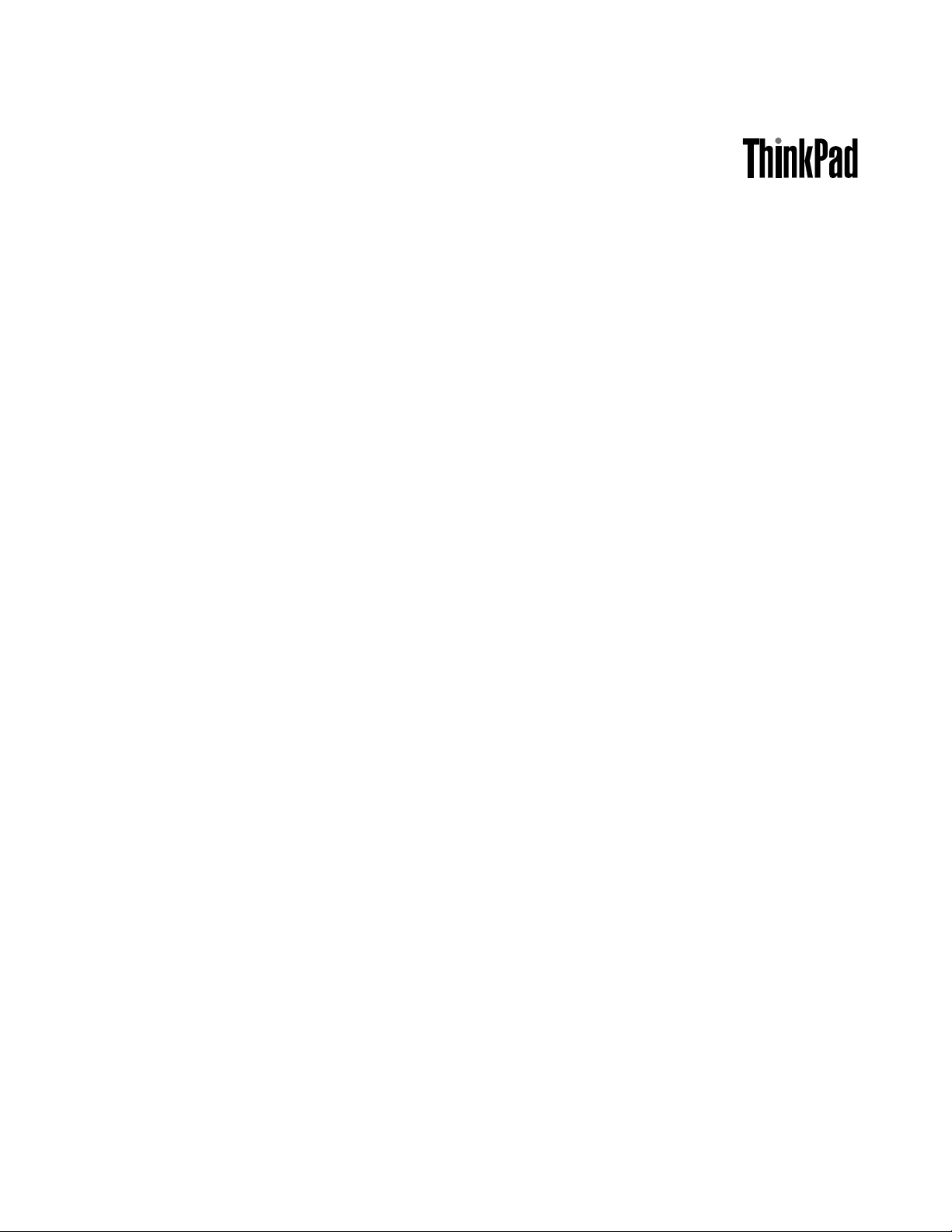
ΟδηγόςχρήσηςτουThinkPadHelix
Τύποιμηχανής:20CGκαι20CH
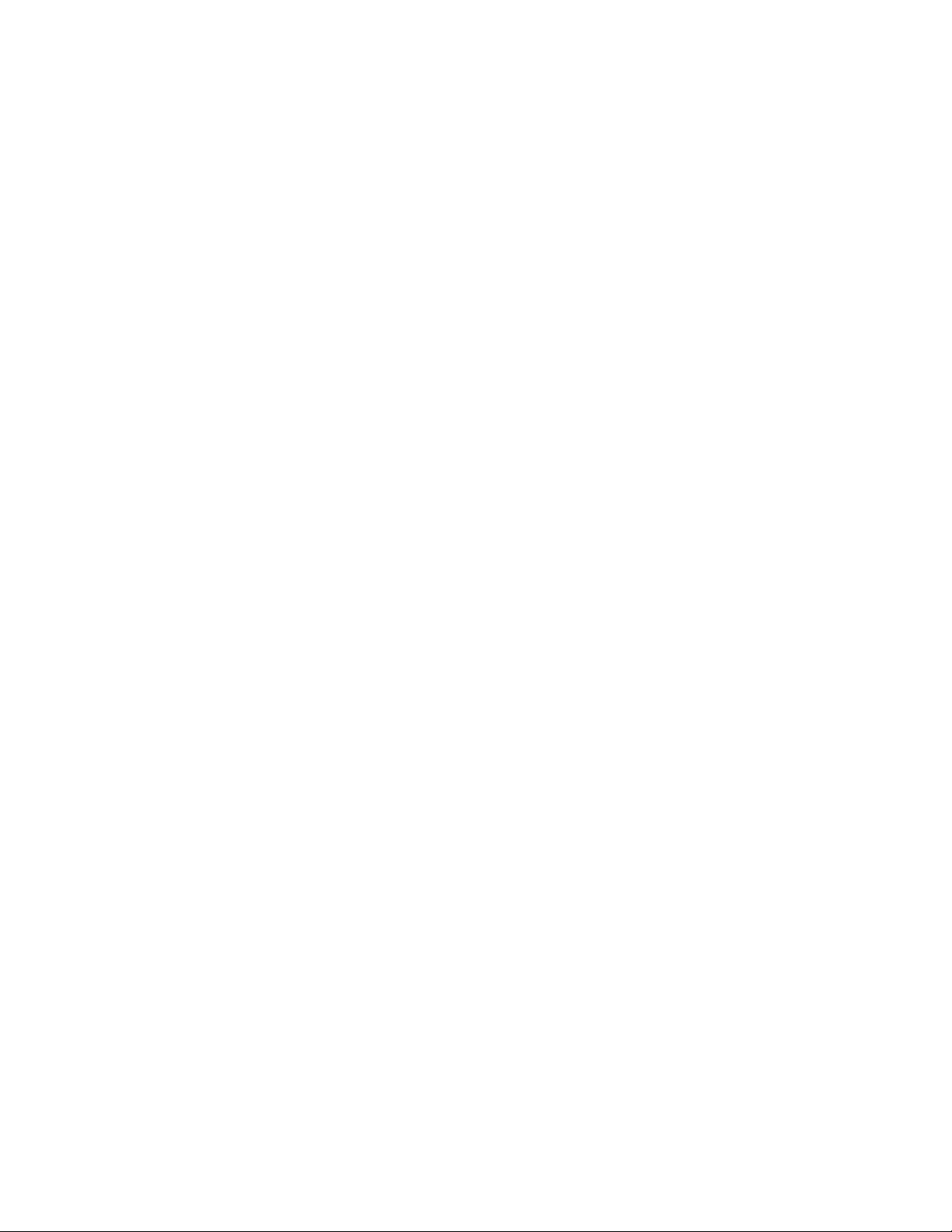
Σημείωση:Προτούχρησιμοποιήσετεαυτέςτιςπληροφορίεςκαιτοπροϊόνστοοποίοαναφέρονται,
βεβαιωθείτεότιδιαβάσατεκαικατανοήσατετοπεριεχόμενοτωνακόλουθωνκεφαλαίων:
•Οδηγόςασφάλειας,εγγύησηςκαιεγκατάστασης
•RegulatoryNotice
•“Σημαντικέςπληροφορίεςγιατηνασφάλειακαιτοχειρισμό”στησελίδαv
•ΠαράρτημαE“Ειδικέςπαρατηρήσεις”στησελίδα133
ΟπιοπρόσφατοςΟδηγόςασφάλειας,εγγύησηςκαιεγκατάστασηςκαθώςκαιηδήλωση
RegulatoryNoticeδιατίθενταιστονδικτυακότόπουποστήριξηςτηςLenovoστηδιεύθυνση
http://www.lenovo.com/UserManuals.
Έκτηέκδοση(Ιούνιος2016)
©CopyrightLenovo2014,2016.
ΕΙΔΟΠΟΙΗΣΗΠΕΡΙΠΕΡΙΟΡΙΣΜΕΝΩΝΔΙΚΑΙΩΜΑ ΤΩΝ:Σεπερίπτωσηπαράδοσηςδεδομένωνήλογισμικούσταπλαίσια
μιαςσύμβασης«GSA»(GeneralServicesAdministration),ηχρήση,ηαναπαραγωγήήηαποκάλυψηυπόκειταιστους
περιορισμούςπουορίζονταιστηΣύμβασηαρ.GS-35F-05925.
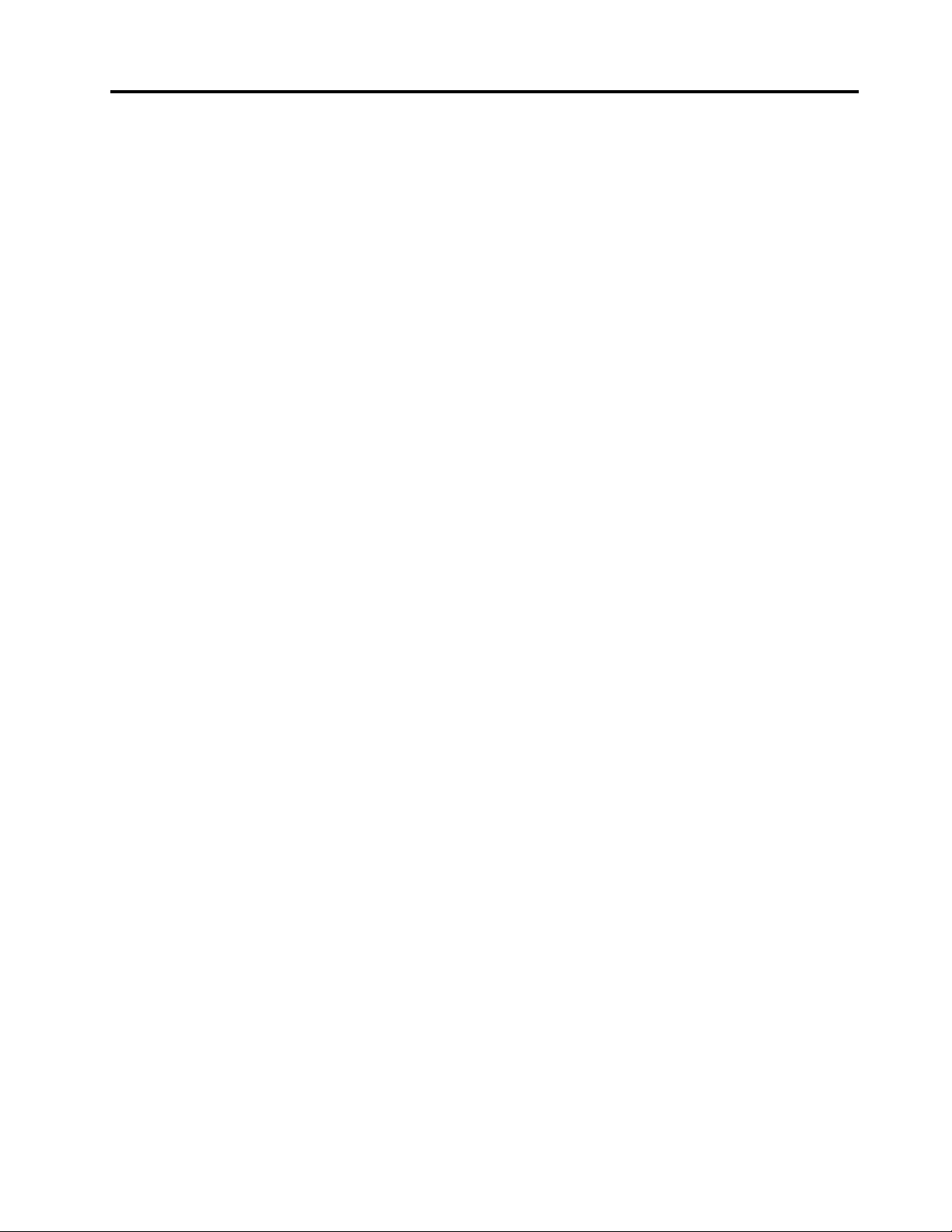
Περιεχόμενα
Διαβάστεπρώτααυτό.........v
Σημαντικέςπληροφορίεςγιατηνασφάλειακαιτο
χειρισμό..................v
Κεφάλαιο1.Επισκόπησηπροϊόντος..1
Διάταξητουtablet..............1
Μπροστινήκαιπλαϊνήόψη.........2
Πίσωόψη................5
Αξεσουάρ..................6
Χαρακτηριστικά...............7
Προδιαγραφές................8
Περιβάλλονλειτουργίας............9
ΠρογράμματατηςLenovo...........9
Κεφάλαιο2.Χρήσητουtablet.....13
Συχνέςερωτήσεις.............13
Λήψηβοήθειαςγιατολειτουργικόσύστημα
Windows.................14
Οδηγίεςαρχικήςεγκατάστασης........14
Χρήσητηςοθόνηςπολλαπλήςαφής......14
Διαχείρισηενέργειας............16
Φόρτισητηςμπαταρίας.........16
Επέκτασηδιάρκειαςζωήςτηςμπαταρίας
μεταξύτωνφορτίσεων..........17
Έλεγχοςτηςκατάστασηςτηςμπαταρίας..18
ΧρήσητηςγραφίδαςT abletDigitizerPenήτης
γραφίδαςThinkPadActivePen........19
Χρήσητωνμεθόδωνεισαγωγήςοθόνης.....21
ΣύνδεσηενόςκαλωδίουEthernet.......21
Μεταφόρτωσηεφαρμογών..........22
Χρήσητουμηχανισμούανάγνωσηςδακτυλικού
αποτυπώματος..............22
ΧρήσητουκαλύμματοςThinkPadHelixQuickshot
Cover..................25
Χρήσητωνκαμερών............27
Χρήσητηςμονάδαςανάγνωσηςκάρταςmicro
SD...................28
Χρήσημιαςέξυπνηςκάρτας.........30
ΧρήσησυσκευώνHDMI...........32
ΧρήσητουδέκτηΠαγκόσμιουδορυφορικού
συστήματοςπλοήγησης...........34
Κεφάλαιο3.Ασύρματαδίκτυακαι
συσκευές...............35
Τοποθέτησηκαιαφαίρεσητηςκάρταςmicro
SIM...................35
Σύνδεσησεασύρματοδίκτυο.........37
ΧρήσησυσκευώνBluetooth..........38
ΧρήσητηςσύνδεσηςNFC..........38
Κεφάλαιο4.Εσείςκαιτοtabletσας.43
Άνεσηκαιπροσβασιμότητα..........43
Χρήσητουtabletμεμεγαλύτερηάνεση...43
Πληροφορίεςγιατηνπροσβασιμότητα...43
Λήψηενημερώσεων.............46
Ταξίδιαμετοtabletσας...........46
Συμβουλέςγιατοταξίδι.........47
Εξαρτήματαταξιδιού..........47
Φροντίδακαισυντήρηση...........48
Κεφάλαιο5.Προαιρετικάεξαρτήματα
ThinkPadHelix............49
ThinkPadHelixUltrabookKeyboard......49
ΕπισκόπησητουπληκτρολογίουThinkPad
HelixUltrabookKeyboard........49
ΧρήσητουπληκτρολογίουThinkPadHelix
UltrabookKeyboard...........50
ThinkPadHelixUltrabookProKeyboard.....56
ΕπισκόπησητουπληκτρολογίουThinkPad
HelixUltrabookProKeyboard.......56
ΧρήσητουπληκτρολογίουThinkPadHelix
UltrabookProKeyboard.........58
ThinkPadHelixFolioKeyboard........70
ΕπισκόπησητουπληκτρολογίουThinkPad
HelixFolioKeyboard..........71
ΧρήσητουπληκτρολογίουThinkPadHelix
FolioKeyboard.............71
ThinkPadT abletDock............75
Επισκόπησητουσταθμούτοποθέτησης
ThinkPadT abletDock..........76
ΧρήσητουσταθμούτοποθέτησηςThinkPad
TabletDock..............77
Κεφάλαιο6.Ασφάλεια........79
Χρήσηκωδικώνπρόσβασης.........79
Πληκτρολόγησηκωδικώνπρόσβασης....79
Κωδικοίπρόσβασηςκαικατάστασηαναστολής
λειτουργίας..............79
Κωδικόςπρόσβασηςεκκίνησης......79
Κωδικόςπρόσβασηςεποπτεύοντος....80
Κωδικοίπρόσβασηςγιατονσκληρόδίσκο..81
Ασφάλειασκληρούδίσκου........84
Χρήσητουολοκληρωμένουκυκλώματος
ασφάλειας(securitychip)..........85
Χρήσηπρογραμμάτωντείχουςπροστασίας...86
Προστασίαδεδομένωναπόιούς........86
Κεφάλαιο7.Προηγμένεςρυθμίσεις
παραμέτρων.............87
©CopyrightLenovo2014,2016
i
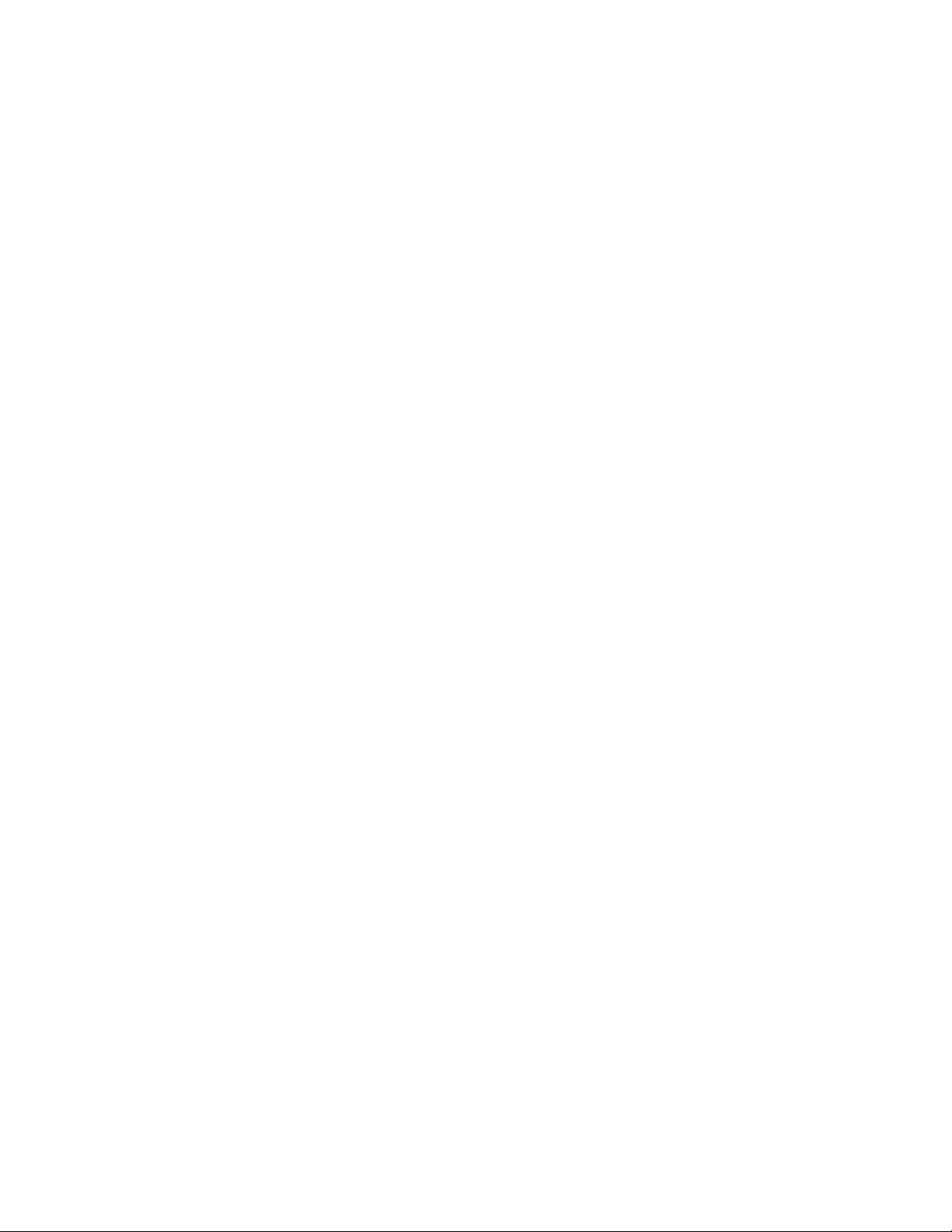
Εγκατάστασηπρογραμμάτωνοδήγησης
συσκευής.................87
ThinkPadT abletSetup...........87
ΜενούMain..............88
ΜενούConfig.............88
ΜενούSecurity.............91
ΜενούStartup.............96
ΜενούRestart.............97
ΕνημέρωσητουUEFIBIOSτουσυστήματός
σας.................98
Χρήσηδιαχείρισηςσυστήματος........98
Διαχείρισησυστήματος..........98
Κεφάλαιο8.Αντιμετώπιση
προβλημάτων............101
Διάγνωσηπροβλημάτων...........101
Αντιμετώπισηπροβλημάτων.........101
Αποκατάστασημετάαπόσοβαρόπρόβληματου
λογισμικού................103
Μηνύματασφάλματος............104
Κεφάλαιο9.Επισκόπηση
αποκατάστασης..........107
Επισκόπησηαποκατάστασηςγιαταλειτουργικά
συστήματαWindows8.1...........107
Ανανέωσητουtabletσας.........107
Επαναφοράτουtabletσαςστιςεργοστασιακές
ρυθμίσεις...............107
Χρήσητωνεπιλογώνεκκίνησηςγια
προχωρημένους............108
Αποκατάστασητουλειτουργικούσυστήματος,
αναποτύχειηεκκίνησητωνWindows8.1..108
ΔημιουργίακαιχρήσημιαςμονάδαςUSB
αποκατάστασης............109
Επισκόπησηαποκατάστασηςγιατολειτουργικό
σύστημαWindows10............110
Επαναφοράτουtablet..........110
Χρήσηεπιλογώνεκκίνησηςγια
προχωρημένους............111
Αποκατάστασητουλειτουργικούσυστήματος,
αναποτύχειηεκκίνησητουλειτουργικού
συστήματοςWindows10.........111
ΔημιουργίακαιχρήσημιαςμονάδαςUSB
αποκατάστασης............111
Κεφάλαιο10.Λήψηυποστήριξης..113
Εντοπισμόςσημαντικώνπληροφοριώνγια
προϊόντα.................113
ΤεχνικήυποστήριξητηςLenovo........114
ΦόρουμχρηστώνLenovo..........115
ΠροαιρετικάεξαρτήματαThinkPad.......116
Αγοράπρόσθετωνυπηρεσιών.........116
ΠαράρτημαA.δήλωση
συμμόρφωσης...........117
ΘέσητωνασύρματωνκεραιώνUltraConnect™..117
Πληροφορίεςσχετικάμετηνασύρματη
σύνδεση.................117
Πληροφορίεςσυμμόρφωσηςγιατηνασύρματη
ραδιοεπικοινωνία............119
Εντοπισμόςδηλώσεωνσυμμόρφωσηςγιατην
ασύρματηλειτουργία..........119
Πληροφορίεςσχετικάμετηνπιστοποίηση....119
Σημείωσηκατηγοριοποίησηςεξαγωγής.....119
Σημειώσειςσχετικάμετηνηλεκτρονική
ακτινοβολία................120
Δήλωσησυμμόρφωσηςμετιςπροδιαγραφές
τηςΟμοσπονδιακήςΕπιτροπήςΕπικοινωνιών
τωνΗΠΑ...............120
Δήλωσησυμμόρφωσηςμεταβιομηχανικά
πρότυπατουΚαναδάπερίηλεκτρομαγνητικών
εκπομπώνσυσκευώνΚατηγορίαςΒ.....120
ΕυρωπαϊκήΈνωση-Συμμόρφωσημε
τηνΟδηγίαπερίΗλεκτρομαγνητικής
Συμβατότητας(ΗΜΣ)ήτηνΟδηγίαπερί
Ραδιοεξοπλισμού............120
Δήλωσησυμμόρφωσηςμεταπρότυπατης
ΓερμανίαςΚατηγορίαςB.........121
Δήλωσησυμμόρφωσηςμεταπρότυπατης
ΚορέαςΚατηγορίαςB..........122
ΙαπωνικήδήλωσηVCCIΚατηγορίαςB....122
Ιαπωνικήδήλωσησυμμόρφωσηςγιαπροϊόντα
πουσυνδέονταισεπρίζαμεονομαστικόρεύμα
μικρότεροήίσομε20Αανάφάση.....122
ΕιδοποίησηΙαπωνίαςγιατοκαλώδιο
ρεύματος...............122
ΠληροφορίεςυπηρεσιώνγιαπροϊόνταLenovo
στηνΤαϊβάν..............122
ΣήμασυμμόρφωσηςγιατηνΕυρασία......122
ΠροειδοποίησηγιατονήχογιατηΒραζιλία...122
ΠαράρτημαB.Πληροφορίεςγια
τααπόβληταηλεκτρικούκαι
ηλεκτρονικούεξοπλισμού(ΑΗΗΕ)
καιτηνανακύκλωση........123
Σημαντικέςπληροφορίεςγιατηναπόρριψη
ηλεκτρικούκαιηλεκτρονικούεξοπλισμού
(ΑΗΗΕ)..................123
ΠληροφορίεςανακύκλωσηςγιατηνΚίνα....124
ΠληροφορίεςανακύκλωσηςγιατηνΙαπωνία...124
ΠληροφορίεςανακύκλωσηςγιατηΒραζιλία...125
Πληροφορίεςανακύκλωσηςμπαταριώνγιατην
Ταϊβάν..................125
Πληροφορίεςανακύκλωσηςμπαταριώνγιατις
ΗνωμένεςΠολιτείεςκαιτονΚαναδά......125
Πληροφορίεςανακύκλωσηςμπαταριώνγιατην
ΕυρωπαϊκήΈνωση.............125
iiΟδηγόςχρήσηςτουThinkPadHelix
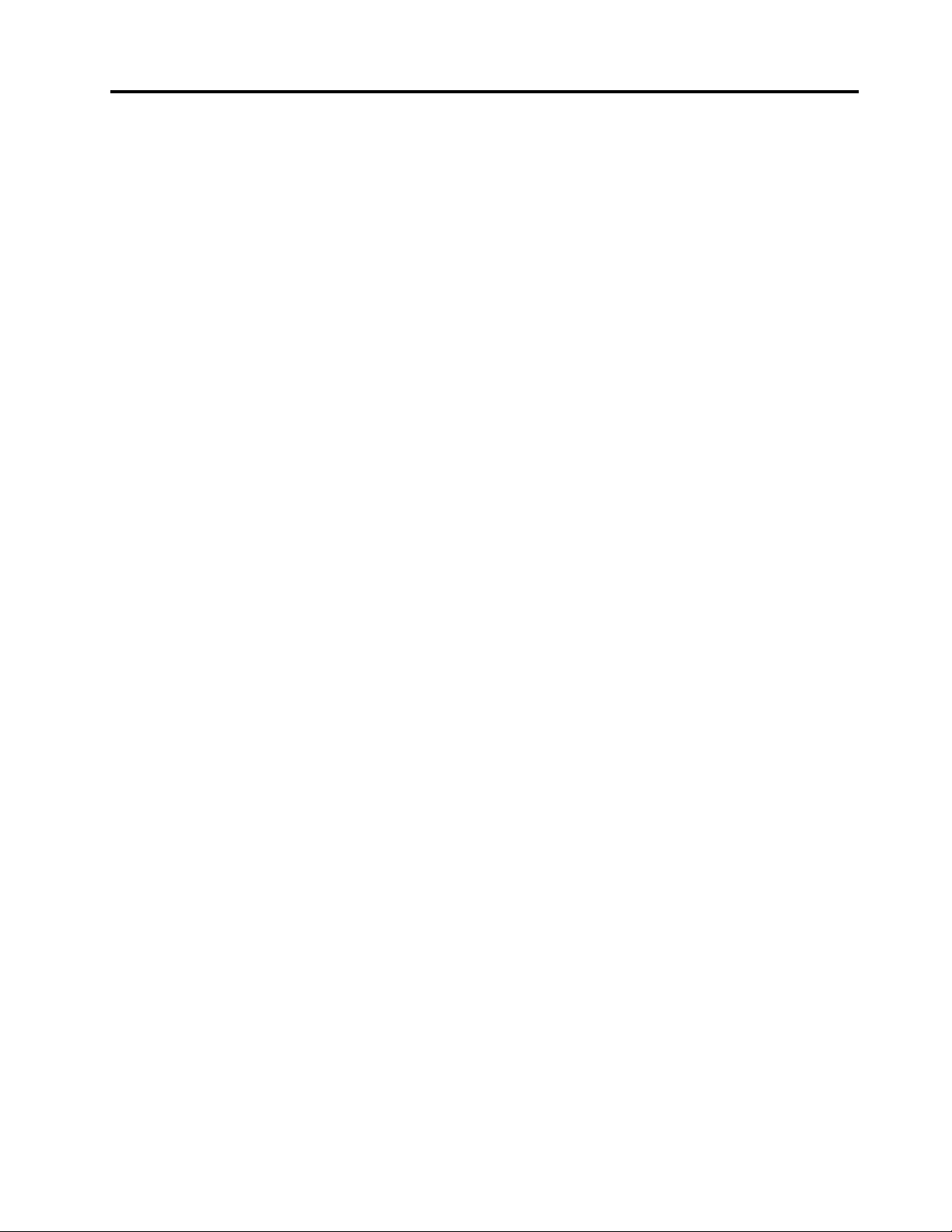
Πληροφορίεςσχετικάμετηνανακύκλωσηστην
Κίνατωναποβλήτωνηλεκτρικούκαιηλεκτρονικού
εξοπλισμού(ΑΗΗΕ).............126
Κίνα-RoHS................128
Οδηγίααπαγόρευσηςχρήσηςεπικίνδυνωνουσιών
(RoHS)γιατηνΤαϊβάν............129
ΠαράρτημαC.Οδηγίαγιατον
Περιορισμόεπικίνδυνωνουσιών
(RoHS)...............127
ΕυρωπαϊκήΈνωση-RoHS..........127
Τουρκία-RoHS..............127
Ουκρανία-RoHS.............127
Ινδία-RoHS...............127
ΠαράρτημαD.Πληροφορίεςγια
μοντέλαπουσυμμορφώνονταιμετο
πρότυποENERGYSTAR......131
ΠαράρτημαE.Ειδικές
παρατηρήσεις...........133
Εμπορικάσήματα.............134
©CopyrightLenovo2014,2016
iii
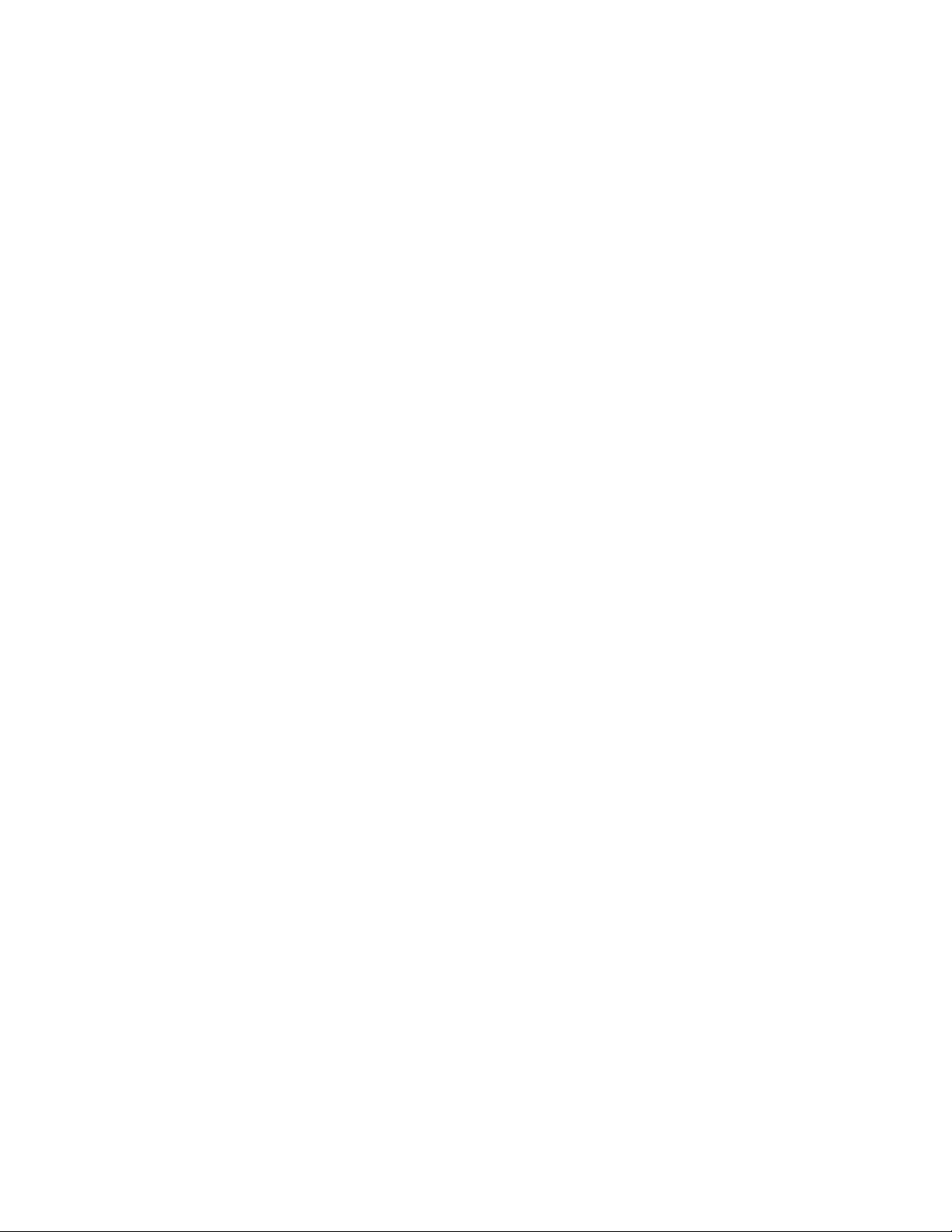
ivΟδηγόςχρήσηςτουThinkPadHelix
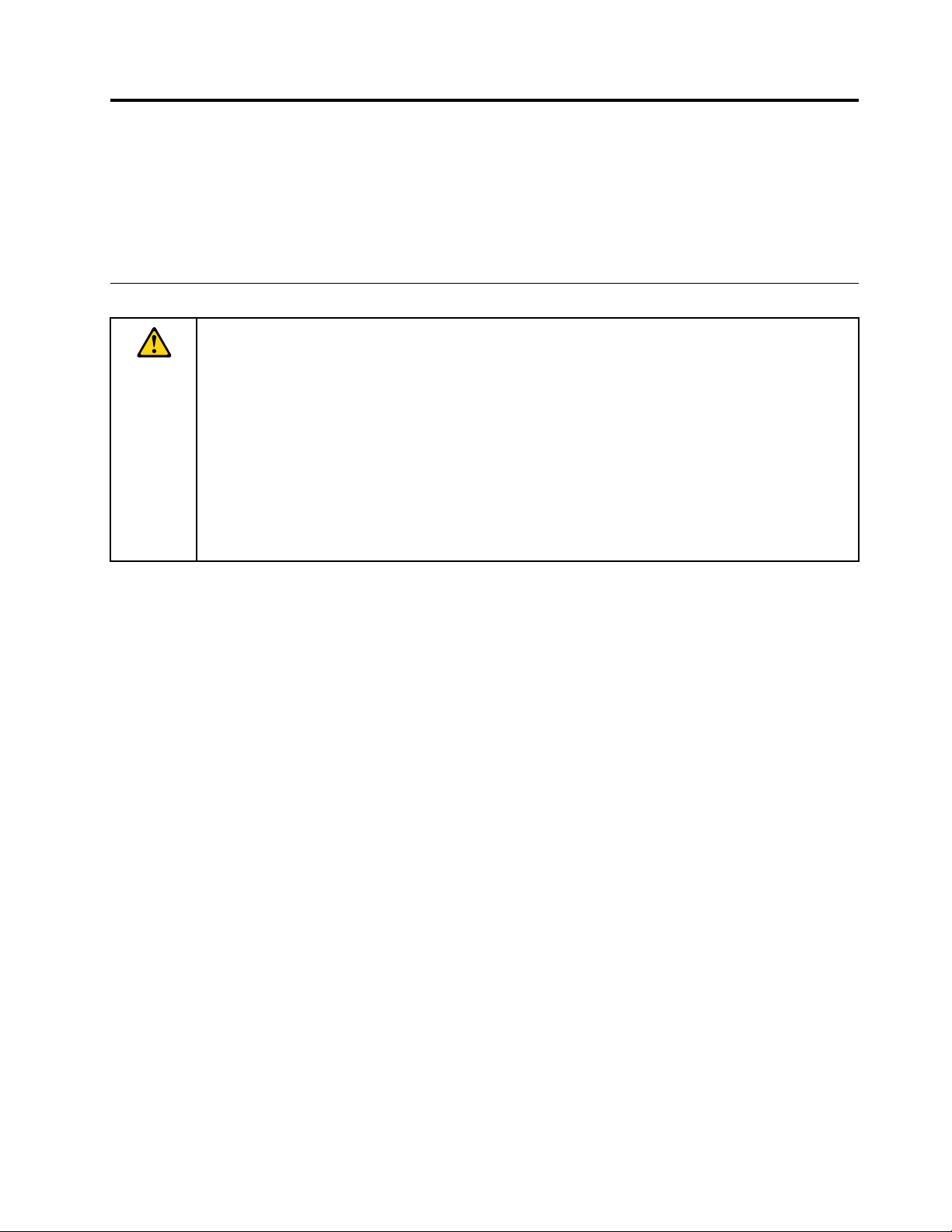
Διαβάστεπρώτααυτό
Ακολουθήστετιςσημαντικέςσυμβουλέςπουπαρέχονταιστηνενότητααυτή,γιαναεξασφαλίσετετην
καλύτερηδυνατήαπόδοσηκαθώςαπολαμβάνετετηχρήσητουtablet.Ημητήρησητωνοδηγιώναυτών
μπορείναέχειωςαποτέλεσματηνταλαιπωρίαήακόμακαιτοντραυματισμόσαςήτηνπρόκλησηζημιάς
στοtablet.
Σημαντικέςπληροφορίεςγιατηνασφάλειακαιτοχειρισμό
Γιανααποφύγετετυχόντραυματισμό,υλικέςζημίεςήπρόκλησητυχαίαςβλάβηςστοThinkPad
(στοεξήςθααναφέρεταιωςtablet),διαβάστεόλεςτιςπληροφορίεςαυτήςτηςενότηταςπριννατο
χρησιμοποιήσετε.
Γιαλεπτομερείςοδηγίεςχειρισμού,ανατρέξτεστονΟδηγόχρήσηςτουThinkPadHelix(τοπαρόν
έγγραφο).ΜπορείτενααποκτήσετεπρόσβασηστονΟδηγόχρήσηςτουThinkPadHelixκάνονταςτα
εξής:
Μεταβείτεστονδικτυακότόποhttp://www.lenovo.com/UserManualsκαιακολουθήστετιςοδηγίες
στηνοθόνη.
Γιαπρόσθετεςσυμβουλέςπουθασαςβοηθήσουνναχειριστείτετοtabletμεασφάλεια,ανατρέξτεστον
δικτυακότόπο:
http://www.lenovo.com/safety
Χειρίζεστετοtabletμεπροσοχή:
Μηνρίχνετε,μηνλυγίζετεκαιμηντρυπάτετονυπολογιστήtablet,μηναφήνετεξένασώματαναεισχωρήσουν
στοεσωτερικότουήμηντοποθετείτεβαριάαντικείμεναπάνωτου.Ευαίσθηταεξαρτήματαστοεσωτερικό
τουενδέχεταινακαταστραφούν.
®
Helix
Ηοθόνητουυπολογιστήtabletείναικατασκευασμένηαπόγυαλί.Τογυαλίμπορείνασπάσειανο
υπολογιστήςtabletπέσειπάνωσεμιασκληρήεπιφάνεια,ανυποβληθείσεέντονουςκραδασμούςήαν
προσκρούσεισεκάποιοβαρύαντικείμενο.Αντογυαλίσπάσειήραγίσει,μηναγγίξετετοσπασμένογυαλίή
μηνεπιχειρήσετενατοαφαιρέσετεαπότονυπολογιστήtablet.Σταματήστεαμέσωςναχρησιμοποιείτετον
υπολογιστήtabletκαιεπικοινωνήστεμετηντεχνικήυποστήριξητηςLenovo
®
γιαπληροφορίεςεπισκευής,
αντικατάστασηςήαπόρριψης.
Μηναποσυναρμολογείτεήτροποποιείτετονυπολογιστήtablet:
Ουπολογιστήςtabletείναιμιασφραγισμένημονάδα.Δενυπάρχουνεξαρτήματαπουμπορούννα
επισκευαστούναπότοχρήστηστοεσωτερικότου.Όλεςοιεπισκευέςστοεσωτερικότουπρέπεινα
εκτελούνταιαπόέναεξουσιοδοτημένοκέντροεπισκευώντηςLenovoήαπόένανεξουσιοδοτημένοτεχνικό
τηςLenovo.Τυχόναπόπειραανοίγματοςήτροποποίησηςτουtabletθαακυρώσειτηνεγγύηση.
©CopyrightLenovo2014,2016
v
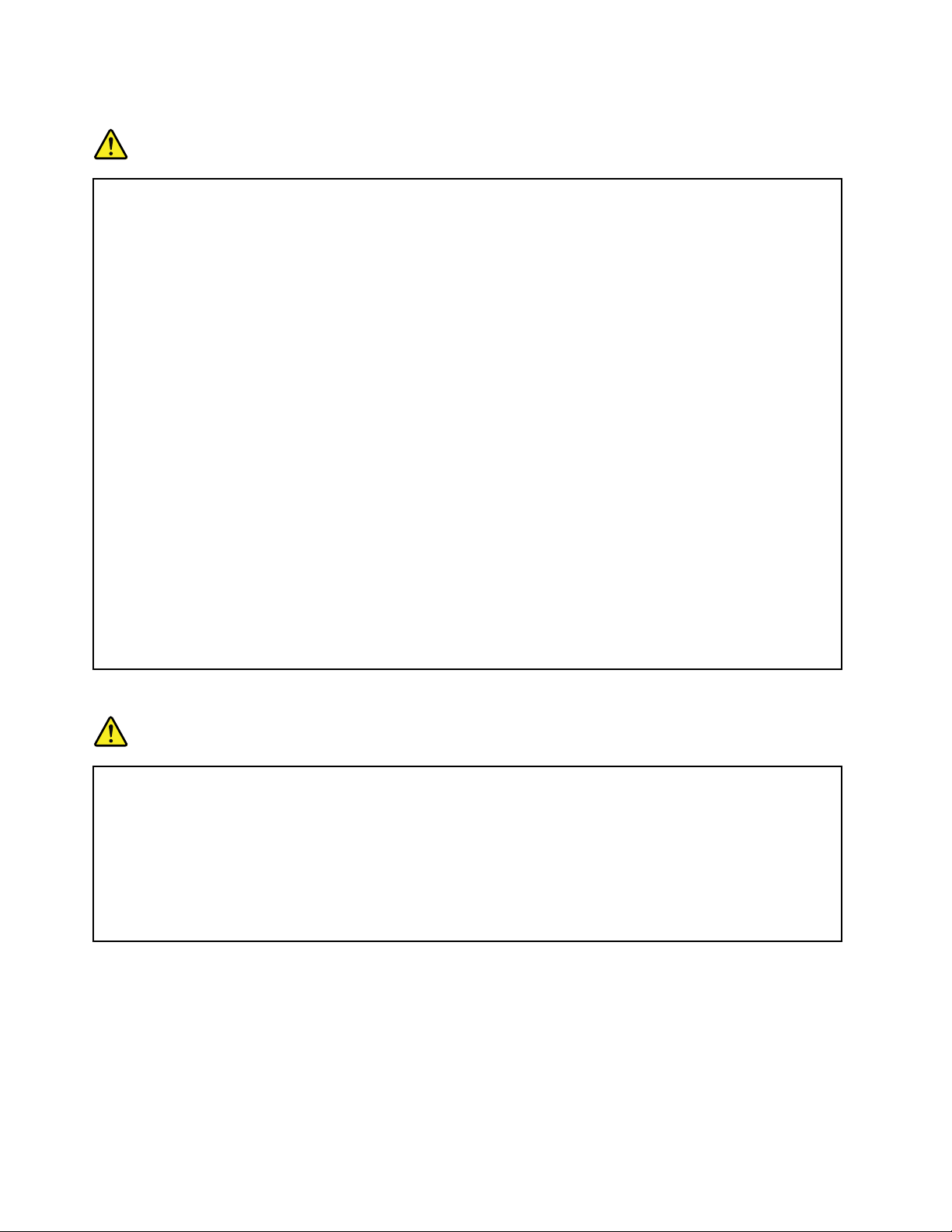
Γενικήειδοποίησησχετικάμετηνμπαταρία
Κίνδυνος
ΟιμπαταρίεςπουπαρέχονταιαπότηνLenovoγιαχρήσημετοπροϊόνσαςέχουνυποβληθείσε
δοκιμέςσυμβατότηταςκαιπρέπεινααντικαθίστανταιμόνομεεγκεκριμένεςμπαταρίες.Εάν
χρησιμοποιήσετεμπαταρίαδιαφορετικήαπόαυτήπουορίζεταιαπότηLenovoήμπαταρίαπουέχει
αποσυναρμολογηθείήτροποποιηθεί,δενκαλύπτεταιαπότηνεγγύηση.
Σεπερίπτωσηκακομεταχείρισηςήεσφαλμένηςχρήσηςτηςμπαταρίαςμπορείναπροκληθεί
υπερθέρμανση,διαρροήυγρούήέκρηξη.Γιανααποφύγετετυχόντραυματισμό,κάντεταεξής:
•Μηνανοίξετε,αποσυναρμολογήσετεήεπισκευάσετετηνμπαταρία.
•Μηνσυνθλίψετεκαιμηντρυπήσετετηνμπαταρία.
•Μηνβραχυκυκλώσετετηνμπαταρίακαιμηντηνεκθέσετεσενερόήάλλαυγρά.
•Κρατήστετηνμπαταρίαμακριάαπόπαιδιά.
•Κρατήστετηνμπαταρίαμακριάαπόφωτιά.
Διακόψτετηχρήσητηςμπαταρίαςανέχειυποστείβλάβηήανπαρατηρήσετεοποιαδήποτεδιαρροή
ήσυσσώρευσηυλικώνστουςπόλουςτης.
Αποθηκεύστετιςεπαναφορτιζόμενεςμπαταρίεςήταπροϊόνταπουπεριέχουνεπαναφορτιζόμενες
μπαταρίεςσεθερμοκρασίαδωματίου,φορτισμένεςσεποσοστόπερίπου30έως50%τηςσυνολικής
τουςχωρητικότητας.Συνιστούμεοιμπαταρίεςναφορτίζονταιμίαφοράετησίως,ώστενα
αποφεύγεταιηυπερβολικήαποφόρτισήτους.
Μηνπετάτετηνμπαταρίασεαπορρίμματαπουκαταλήγουνσεχωματερέςήχώρουςυγειονομικής
ταφήςαπορριμμάτων.Ηαπόρριψητηςμπαταρίαςπρέπειναγίνεταισύμφωναμετιςτοπικές
διατάξειςήκανονισμούς.
Ειδοποίησησχετικάμετηνενσωματωμένηεπαναφορτιζόμενημπαταρία
Κίνδυνος
Μηνεπιχειρήσετενααντικαταστήσετετηνενσωματωμένηεπαναφορτιζόμενημπαταρία.Η
αντικατάστασητηςμπαταρίαςπρέπειναγίνειαπόέναεξουσιοδοτημένοκέντροεπισκευώντης
Lenovoήαπόένανεξουσιοδοτημένοτεχνικό.
Ηεπαναφόρτισητηςενσωματωμένηςεπαναφορτιζόμενηςμπαταρίαςπρέπειναγίνεταιμόνο
σύμφωναμετιςοδηγίεςπουπεριλαμβάνονταιστηντεκμηρίωσητουπροϊόντος.
ΤαεξουσιοδοτημένακέντραεπισκευώνήοιτεχνικοίτηςLenovoανακυκλώνουντιςμπαταρίες
Lenovoσύμφωναμετιςτοπικέςνομοθεσίεςκαικανονισμούς.
viΟδηγόςχρήσηςτουThinkPadHelix
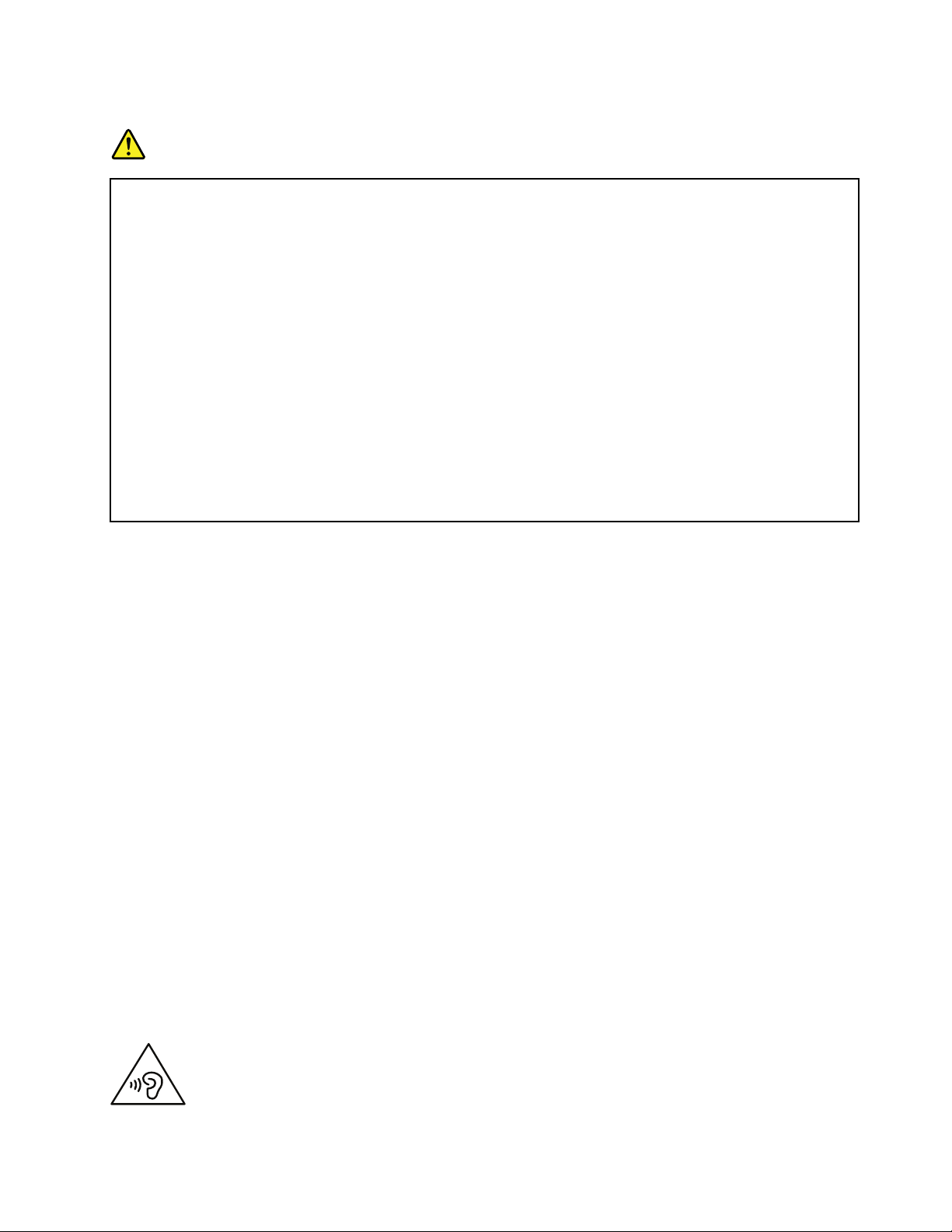
Ειδοποίησησχετικάμετηνμηεπαναφορτιζόμενημπαταρίασεσχήμανομίσματος
Κίνδυνος
Μηνεπιχειρήσετενααντικαταστήσετετημηεπαναφορτιζόμενημπαταρίασεσχήμανομίσματος.Η
αντικατάστασητηςμπαταρίαςπρέπειναγίνειαπόέναεξουσιοδοτημένοκέντροεπισκευώντης
LenovoήαπόένανεξουσιοδοτημένοτεχνικότηςLenovo.
Μηνπετάτετηνμπαταρίασεαπορρίμματαπουκαταλήγουνσεχωματερέςήχώρουςυγειονομικής
ταφήςαπορριμμάτων.Ηαπόρριψητηςμπαταρίαςπρέπειναγίνεταισύμφωναμετιςτοπικές
διατάξειςήκανονισμούς.ΤαεξουσιοδοτημένακέντραεπισκευώνήοιτεχνικοίτηςLenovo
ανακυκλώνουντιςμπαταρίεςLenovoσύμφωναμετιςτοπικέςνομοθεσίεςκαικανονισμούς.
ΗακόλουθηδήλωσηαπευθύνεταιστουςχρήστεςστηνπολιτείατηςΚαλιφόρνιας,Η.Π.Α.
ΠληροφορίεςσχετικάμετουπερχλωρικόάλαςγιαχρήστεςστηνΚαλιφόρνια:
Ταπροϊόνταπουπεριέχουνμπαταρίεςλιθίουδιοξειδίουτουμαγγανίουσεσχήμανομίσματος
μπορείναπεριέχουνυπερχλωρικόάλας.
Υπερχλωρικόυλικό-ίσωςαπαιτείταιειδικόςχειρισμός,βλ.διεύθυνση
www.dtsc.ca.gov/hazardouswaste/perchlorate
Μηναφήσετετοtabletκαιτομετασχηματιστήσαςναβραχούν:
Μηνβυθίζετετοtabletστονερόήμηντοαφήνετεσεμέρηόπουμπορείναεμποτιστείμενερόήάλλαυγρά.
Χρησιμοποιείτεμόνουποστηριζόμενεςμεθόδουςφόρτισης:
Γιαναεπαναφορτίσετετηνεσωτερικήμπαταρίατουtabletμεασφάλεια,ανατρέξτεστηνενότητα“Φόρτιση
τηςμπαταρίας”στησελίδα16.
Προσοχή:Χρησιμοποιείτεαποκλειστικάμετασχηματιστέςεναλλασσόμενουρεύματοςκαικαλώδιαρεύματος
πουέχουνεγκριθείαπότηLenovo.Μηεγκεκριμένοιμετασχηματιστέςεναλλασσόμενουρεύματοςκαι
καλώδιαρεύματοςενδέχεταιναπροκαλέσουνσοβαρότατηζημιάστοtablet.
Οισυσκευέςφόρτισηςενδέχεταιναθερμανθούνκατάτηνκανονικήχρήση.Εξασφαλίστεότιυπάρχει
επαρκήςεξαερισμόςγύρωαπότησυσκευήφόρτισης.Αποσυνδέστετησυσκευήφόρτισης,ανσυμβεί
οποιοδήποτεαπόταεξής:
•Ησυσκευήφόρτισηςεκτεθείσεβροχή,υγρόήυπερβολικήυγρασία.
•Ησυσκευήφόρτισηςεμφανίζεισημάδιαφυσικήςφθοράς.
•Θέλετενακαθαρίσετετησυσκευήφόρτισης.
ΗLenovoδενευθύνεταιγιατηναπόδοσηήτηνασφάλειατωνπροϊόντωνπουδενέχουνκατασκευαστείή
εγκριθείαπότηLenovo.
Αποτρέψτετηβλάβηστηνακοή:
Τοtabletσαςδιαθέτειμιαυποδοχήήχουcombo(σύνθετη)τηνοποίαμπορείτεναχρησιμοποιήσετεγιανα
συνδέσετεακουστικά.
©CopyrightLenovo2014,2016
vii
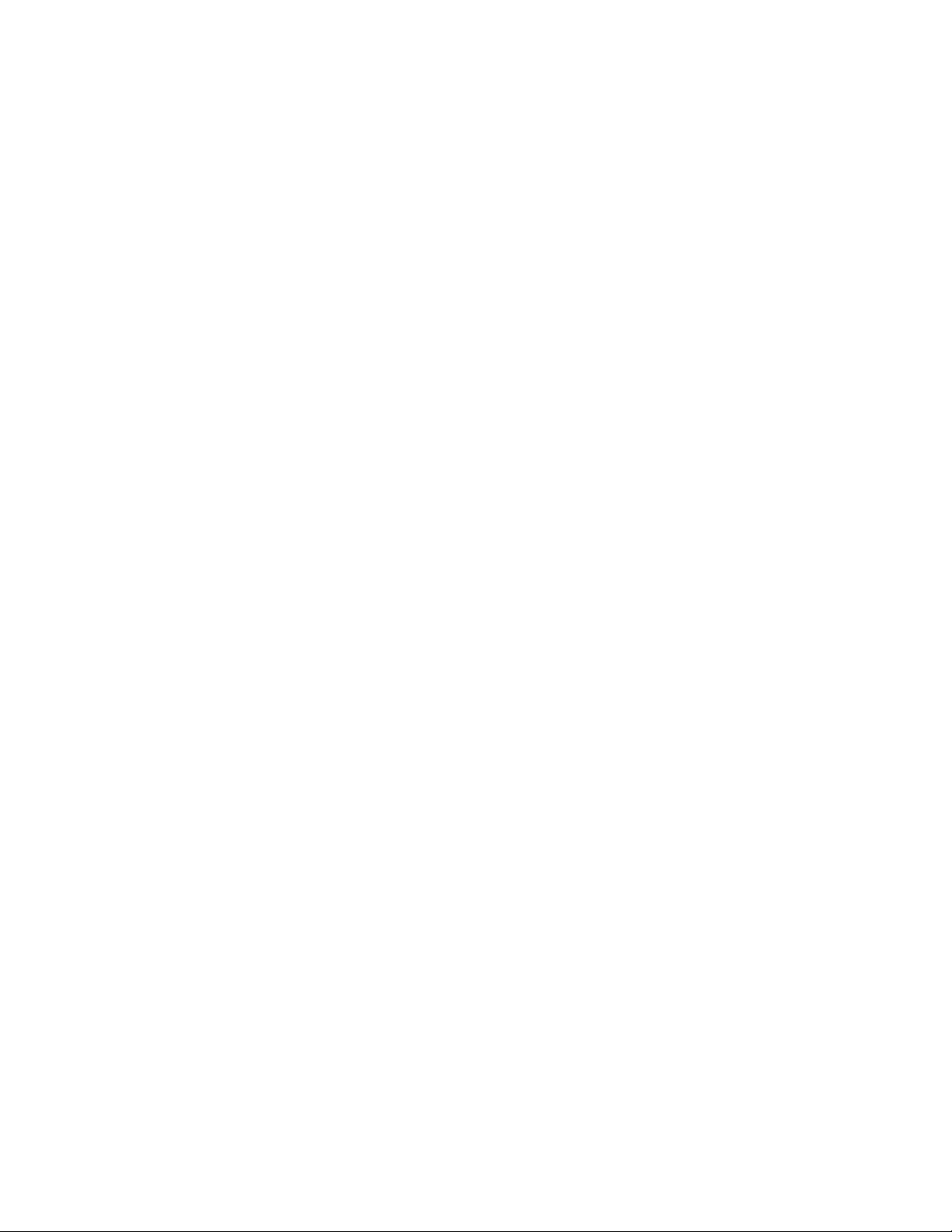
Προφύλαξη:
Ηυπερβολικήακουστικήπίεσηαπόταακουστικάμπορείναπροκαλέσειαπώλειαακοής.Ηρύθμιση
τουενισχυτήστημέγιστηέντασηαυξάνειτηντάσηεξόδουτωνακουστικώνκαιτοεπίπεδοτης
ακουστικήςπίεσης.Επομένως,γιατηνπροστασίατηςακοήςσας,ρυθμίστετονενισχυτήστην
κατάλληληένταση.
Ηεκτεταμένηχρήσηακουστικώνγιαμεγάλοχρονικόδιάστημασευψηλήέντασηήχουμπορείναείναι
επικίνδυνηανητάσηεξόδουτηςυποδοχήςτωνακουστικώνδενσυμμορφώνεταιμετιςπροδιαγραφέςτου
προτύπουEN50332-2.Ηυποδοχήσύνδεσηςακουστικώντουυπολογιστήtabletσυμμορφώνεταιπροςτο
πρότυποEN50332-2,άρθρο7.Οιπροδιαγραφέςαυτέςπεριορίζουντημέγιστηπραγματικήτάσηεξόδου
RMSευρείαςζώνηςτουυπολογιστήtabletστα150mV.Γιαναπροστατεύεστεαπότηνενδεχόμενηαπώλεια
ακοής,βεβαιωθείτεότιταακουστικάπουχρησιμοποιείτεσυμμορφώνονταιεπίσηςμετοπρότυποEN
50332-2(όριατουάρθρου7)γιαμιαχαρακτηριστικήτάσηευρείαςζώνηςτων75mV.Ηχρήσηακουστικών
πουδενσυμμορφώνονταιμετοπρότυποEN50332-2μπορείναείναιεπικίνδυνηλόγωπιθανήςέκθεσηςσε
υψηλάεπίπεδαηχητικήςπίεσης.
Ανστοπακέτοτουυπολογιστήtabletπεριλαμβάνονταικαιακουστικά,ωςσετ,τότεοσυνδυασμόςτων
ακουστικώνκαιτηςυποδοχήςσύνδεσηςτουυπολογιστήtabletσυμμορφώνεταιήδηπροςτιςπροδιαγραφές
τουπροτύπουEN50332-1.Εάνχρησιμοποιείτεδιαφορετικάακουστικά,βεβαιωθείτεότισυμμορφώνονται
μετιςπροδιαγραφέςτουπροτύπουEN50332-1(όριατουάρθρου6.5).Ηχρήσηακουστικώνπουδεν
συμμορφώνονταιμετοπρότυποEN50332-1μπορείναείναιεπικίνδυνηλόγωπιθανήςέκθεσηςσευψηλά
επίπεδαηχητικήςπίεσης.
Ναείστεπροσεκτικοίκατάτηχρήσητουυπολογιστήtabletσεέναμηχανοκίνητοόχημαήσεένα
ποδήλατο:
Βάζετεπάντασεπροτεραιότητατηνασφάλειάσαςκαιτηνασφάλειατωνάλλων.Τηρείτετονόμο.Ο
τρόποςμετονοποίομπορείτεναχρησιμοποιείτετιςκινητέςηλεκτρονικέςσυσκευές,όπωςτονυπολογιστή
tablet,ενώοδηγείτεέναμηχανοκίνητοόχημαήενώκάνετεποδήλατοενδέχεταιναδιέπεταιαπότοπικές
νομοθεσίεςκαικανονισμούς.
Απορρίπτετεσύμφωναμετιςτοπικέςνομοθεσίεςκαικανονισμούς:
Ότανουπολογιστήςtabletφτάσειτοτέλοςτηςωφέλιμηςδιάρκειαςζωήςτου,μηνκαταστρέψετε,μην
αποτεφρώσετε,μηνβυθίσετεσενερόήμηναπορρίψετετονυπολογιστήtabletμεοποιονδήποτετρόποπου
αντιτίθεταιστιςτοπικέςνομοθεσίεςκαικανονισμούς.Ορισμέναεσωτερικάεξαρτήματαπεριέχουνουσίες
πουμπορούνναεκραγούν,ναυποστούνδιαρροήήναέχουνεπιβλαβείςπεριβαλλοντικέςσυνέπειες,ανδεν
απορριφθούνμετονκατάλληλοτρόπο.
ΑνατρέξτεστηνενότηταΠαράρτημαB“Πληροφορίεςγιατααπόβληταηλεκτρικούκαιηλεκτρονικού
εξοπλισμού(ΑΗΗΕ)καιτηνανακύκλωση”στησελίδα123
γιαπρόσθετεςπληροφορίες.
Κρατάτετονυπολογιστήtabletκαιτααξεσουάρτουμακριάαπόμικράπαιδιά:
Ουπολογιστήςtabletπεριέχειμικράεξαρτήματακαιυπάρχεικίνδυνοςκατάποσηςαπόμικράπαιδιά.
Επιπλέον,ηγυάλινηοθόνημπορείνασπάσειήναραγίσειανπέσεικάτωήανχτυπήσεισεμιασκληρή
επιφάνεια.
Προστατέψτεταδεδομένακαιτολογισμικόσας:
Μηνδιαγράφετεάγνωστααρχείαήμηναλλάζετετοόνοματωναρχείωνήτωνκαταλόγωνπουδεν
δημιουργήσατεεσείς.Διαφορετικά,τολογισμικότουυπολογιστήtabletενδέχεταιναμηνλειτουργεί.
Υπενθυμίζεταιότιηπρόσβασησεδικτυακούςπόρουςμπορείνακαταστήσειτοtabletευάλωτοσειούς,
χάκερ,λογισμικόκατασκοπείαςspywareκαιάλλοεπιβλαβήκώδικαήδραστηριότητεςπουενδέχεταινα
προκαλέσουνζημιάστοtablet,στολογισμικόήσταδεδομένασας.Είναιδικήσαςευθύνηναεξασφαλίζετε
τηναπαραίτητηπροστασίαμετημορφήτειχώνπροστασίας,λογισμικούπροστασίαςαπόιούςκαιλογισμικού
αντιμετώπισηςspywareκαιναμεριμνάτεγιατηνέγκαιρηενημέρωσηαυτούτουλογισμικού.
viiiΟδηγόςχρήσηςτουThinkPadHelix
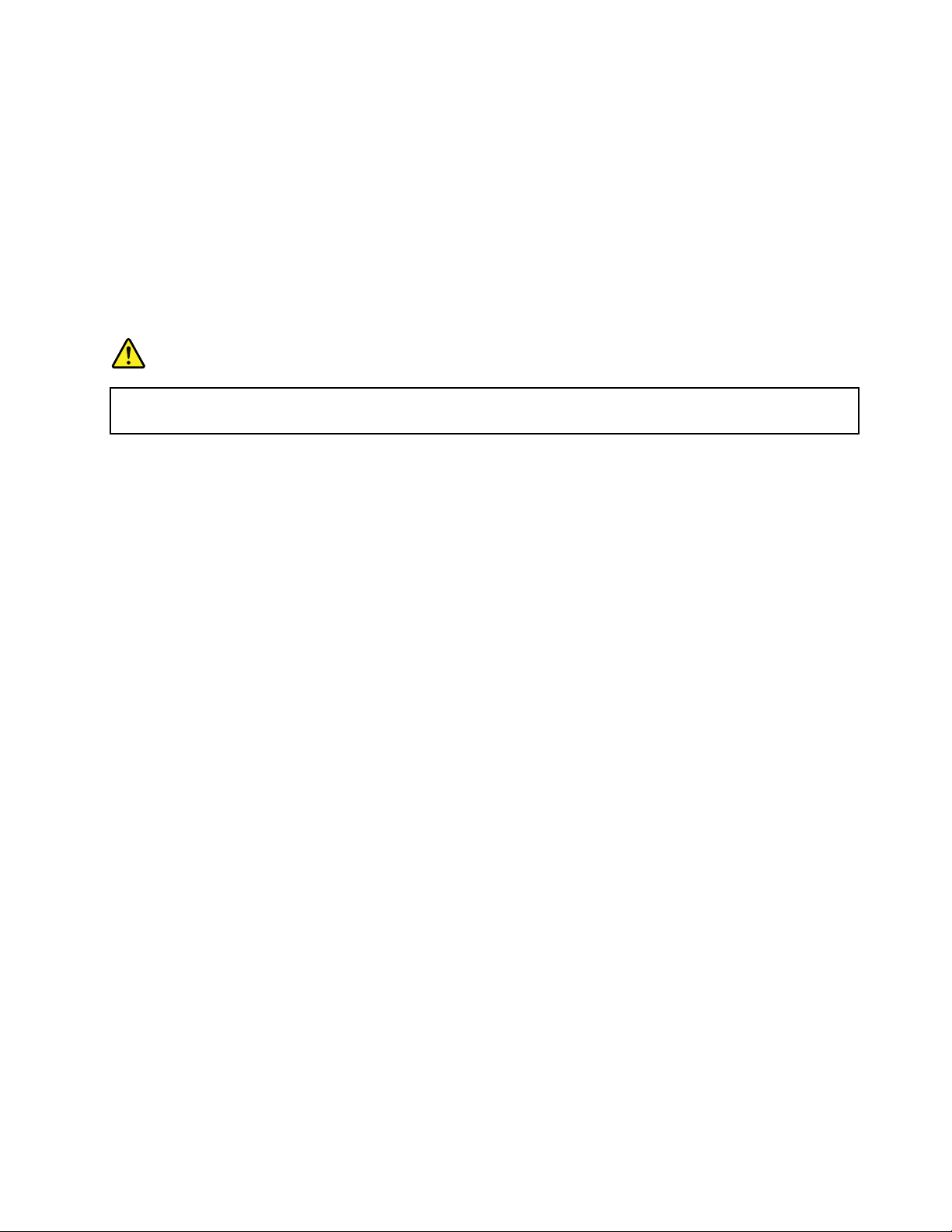
Κρατήστετιςηλεκτρικέςσυσκευέςόπωςανεμιστήρες,ραδιόφωνα,ηχείαμεγάληςισχύος,συσκευές
κλιματισμούκαιφούρνουςμικροκυμάτωνμακριάαπότοtablet,καθώςταισχυράμαγνητικάπεδίαπου
δημιουργούναυτέςοισυσκευέςμπορούνναπροκαλέσουνβλάβηστηνοθόνηκαιταδεδομένατουtablet.
Λαμβάνετευπόψητηθερμότηταπουπαράγεταιαπότοtablet:
Όταντοtabletβρίσκεταισελειτουργίαήότανφορτίζεταιημπαταρία,ορισμέναεξαρτήματαενδέχεταινα
θερμανθούν.Ηθερμοκρασίαπουθααναπτύξουνεξαρτάταιαπότονόγκοδραστηριότηταςτουσυστήματος
καιαπότοεπίπεδοτουφορτίουτηςμπαταρίας.Ηπαρατεταμένηεπαφήμετοσώμα,ακόμακαιμέσωτων
ρούχωνσας,μπορείναπροκαλέσειδυσφορίαήακόμακαιεγκαύματα.Μηναφήνετεταθερμάμέρητου
tabletσεεπαφήμεταχέρια,τουςμηρούςήάλλομέροςτουσώματόςσαςγιαμεγάλοχρονικόδιάστημα.
Ειδοποίησησχετικάμετιςπλαστικέςσακούλες
Κίνδυνος
Οιπλαστικέςσακούλεςμπορείναείναιεπικίνδυνες.Κρατήστετιςπλαστικέςσακούλεςμακριάαπό
μωράκαιπαιδιάγιατηναποφυγήτουκινδύνουασφυξίας.
Ειδοποίησηγιαταγυάλιναμέρη
Προφύλαξη:
Ορισμέναμέρητουπροϊόντοςσαςμπορείναείναικατασκευασμένααπόγυαλί.Αυτότογυαλί
μπορείνασπάσει,αντοπροϊόνπροσκρούσεισεσκληρήεπιφάνειαήανυποβληθείσεέντονους
κραδασμούς.Ανσπάσειτογυαλί,μηντοαγγίξετεκαιμηνεπιχειρήσετενατοαφαιρέσετε.Σταματήστε
ναχρησιμοποιείτετοπροϊόνμέχριτογυαλίνααντικατασταθείαπόεξειδικευμένοπροσωπικόσέρβις.
©CopyrightLenovo2014,2016
ix
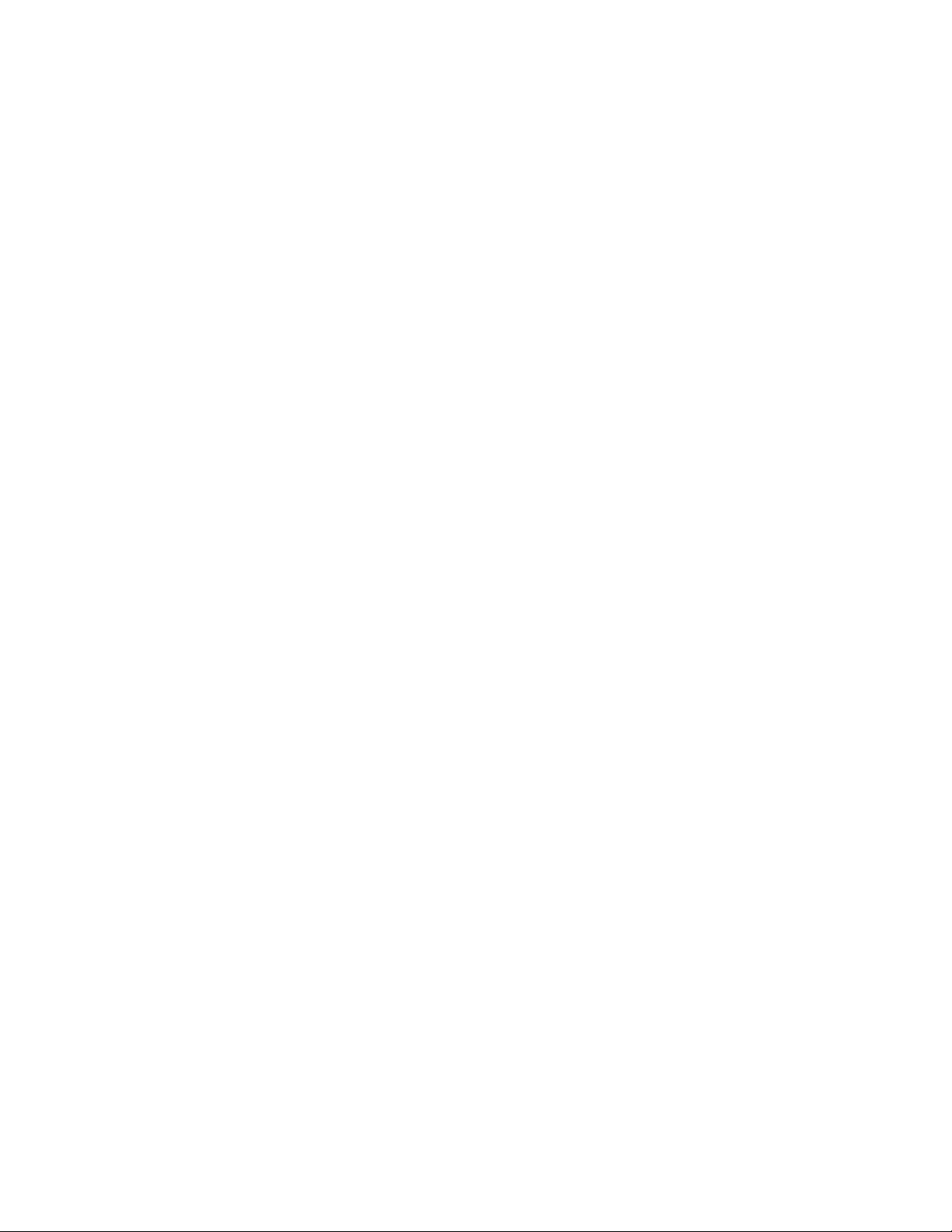
xΟδηγόςχρήσηςτουThinkPadHelix
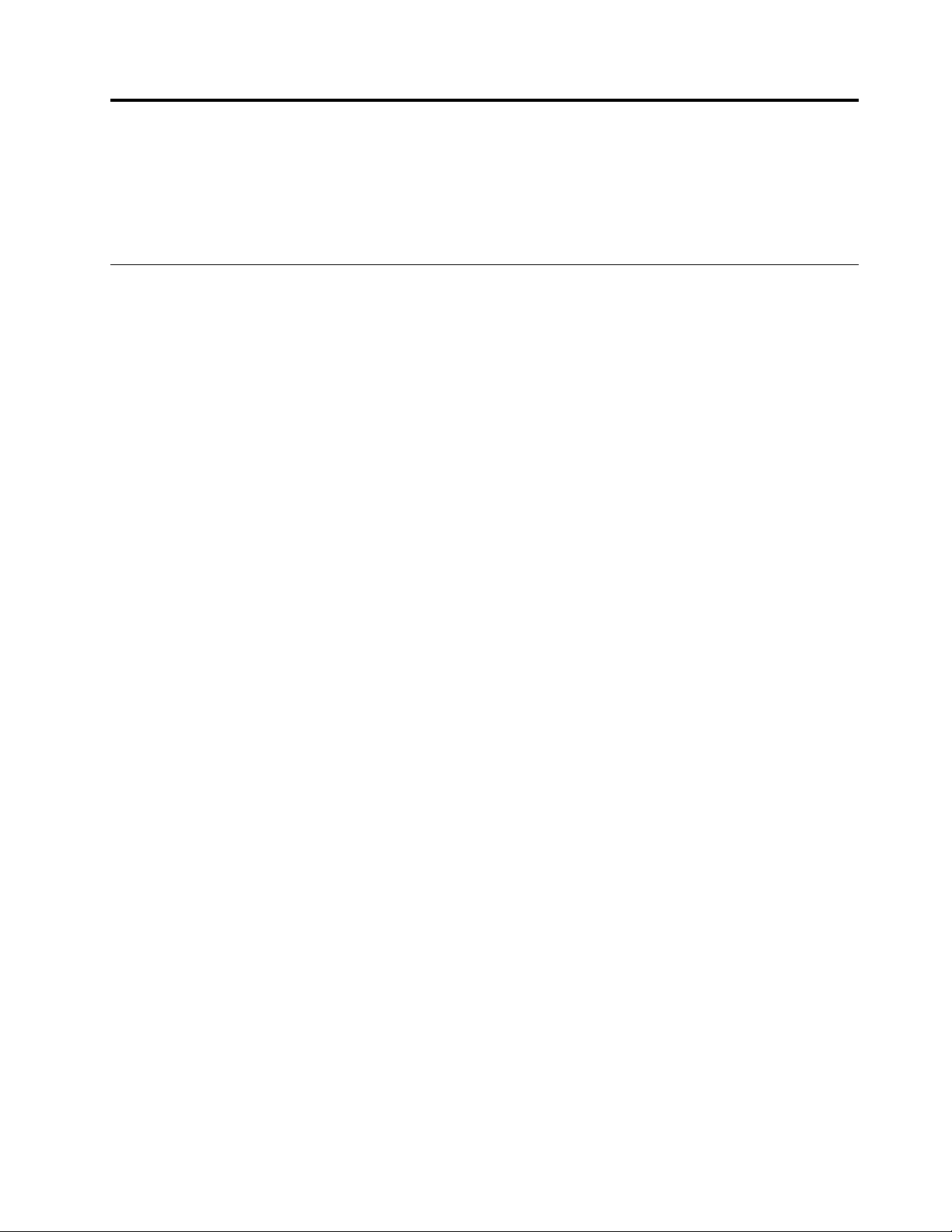
Κεφάλαιο1.Επισκόπησηπροϊόντος
Σεαυτότοκεφάλαιοπαρέχεταιμιαεπισκόπησητουtablet,συμπεριλαμβανομένωντωνθέσεωντων
υποδοχώνκαιτωνστοιχείωνελέγχου,καθώςκαιτωνδυνατοτήτων,τωναξεσουάρ,τωνπροδιαγραφών,του
λειτουργικούσυστήματοςκαιτωνπροεγκατεστημένωνπρογραμμάτωνLenovoτουtablet.
Διάταξητουtablet
Αυτότοθέμαπαρουσιάζειτιςδυνατότητεςυλικούτουtablet,παρέχοντάςσαςτιςβασικέςπληροφορίεςπου
χρειάζεστεγιανααρχίσετεναχρησιμοποιείτετοtablet.
©CopyrightLenovo2014,2016
1
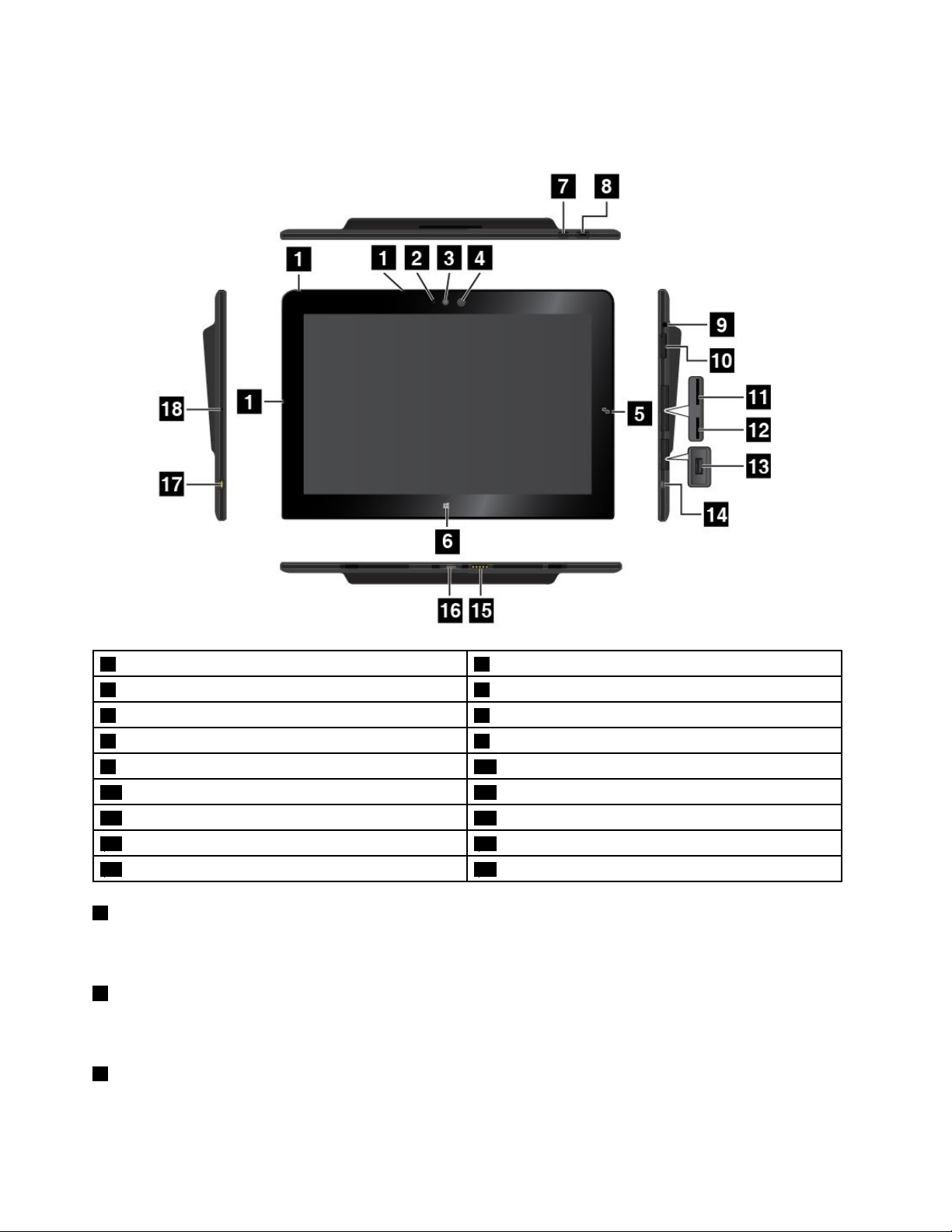
Μπροστινήκαιπλαϊνήόψη
Σημείωση:Τοtabletσαςενδέχεταιναδιαφέρειελαφρώςσεσχέσημετηνπαρακάτωεικόνα.
1Μικρόφωνα2Ένδειξηκάμεραςσεχρήση
3Μπροστινήκάμερα4Αισθητήραςφωτόςπεριβάλλοντος
5ΣημείοεπαφήςNFC(σεορισμέναμοντέλα)6ΚουμπίWindows
7Κουμπίκλειδώματοςπεριστροφήςοθόνης8Κουμπίλειτουργίας
9Υποδοχήήχου10Κουμπιάελέγχουέντασηςήχου
11ΥποδοχήκάρταςmicroSIM(σεορισμέναμοντέλα)12ΥποδοχήκάρταςmicroSD
13ΥποδοχήUSB3.014ΥποδοχήmicroHDMI™
15Υποδοχήπληκτρολογίου16Υποδοχήσταθμούτοποθέτησης
17Υποδοχήρεύματος18Οπήεπείγουσαςεπαναφοράς
1Μικρόφωνα
Ταενσωματωμέναμικρόφωνασυλλαμβάνουνήχοκαιφωνήότανχρησιμοποιούνταιμεμιαεφαρμογήμε
δυνατότηταχειρισμούτουήχου.
2Ένδειξηκάμεραςσεχρήση
Ότανανοίξετεείτετηνμπροστινήείτετηνπίσωκάμερα,ηένδειξητηςκάμεραςσεχρήσηθαανάψει
αυτόματα.
3Μπροστινήκάμερα
Τοtabletσαςδιαθέτειμιαμπροστινήκάμερα2megapixel.Μπορείτεναχρησιμοποιήσετετηνκάμερα,γιανα
τραβήξετεφωτογραφίες,ναδημιουργήσετεβίντεοήναπραγματοποιήσετεβιντεοκλήσειςσεσυνδυασμόμε
2ΟδηγόςχρήσηςτουThinkPadHelix
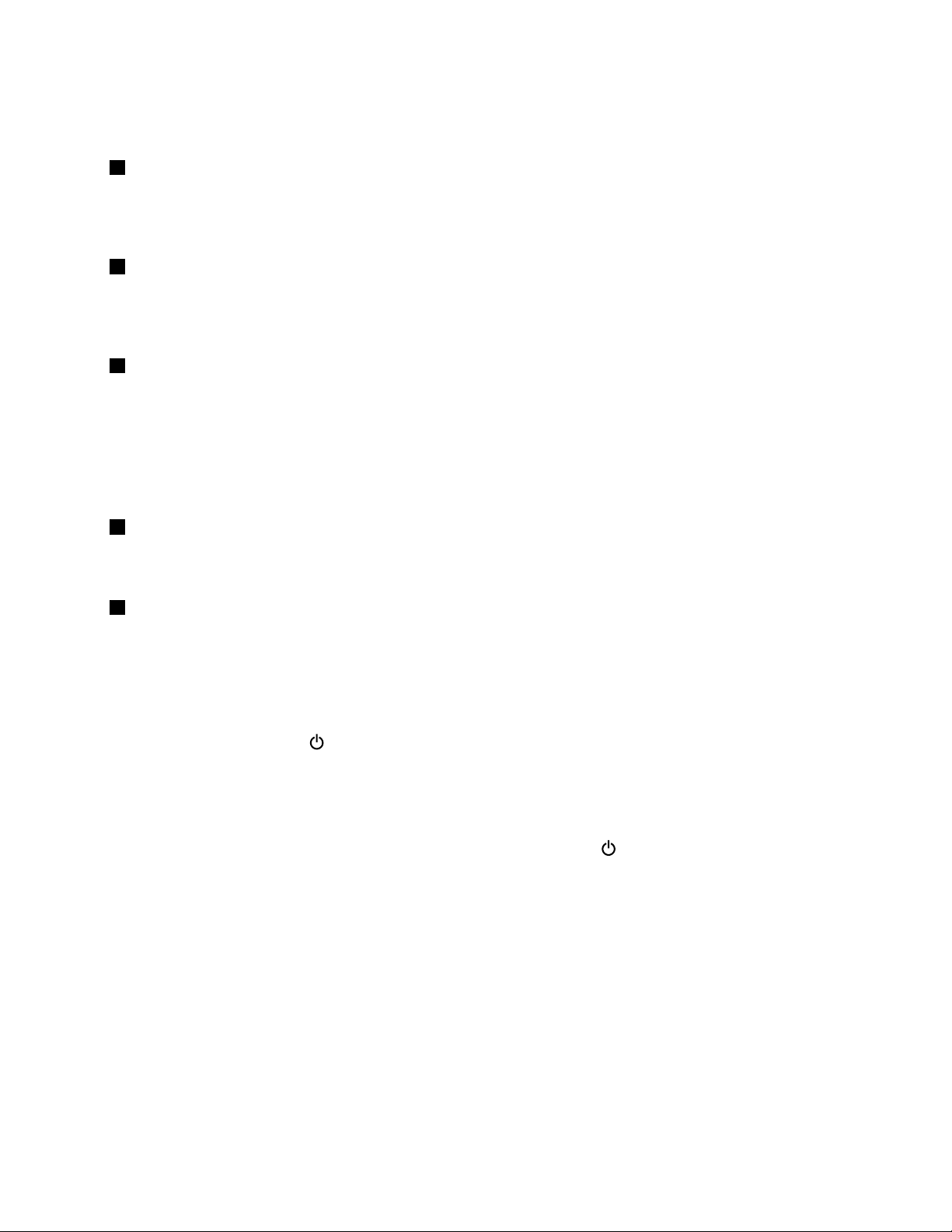
εφαρμογέςWeb.Ότανξεκινήσειηκάμερα,θαανάψειηένδειξητηςκάμεραςσεχρήση.Γιαπερισσότερες
πληροφορίες,βλ.“Χρήσητωνκαμερών”στησελίδα27
4Αισθητήραςφωτόςπεριβάλλοντος
.
Οαισθητήραςπεριβάλλοντοςφωτόςανιχνεύειτηφωτεινότητατουπεριβάλλοντος.Ηφωτεινότητατης
οθόνηςπροσαρμόζεταιαυτόματαανάλογαμετιςσυνθήκεςπεριβάλλοντοςφωτόςπουθαανιχνεύσει
οαισθητήραςπεριβάλλοντοςφωτός.
5ΣημείοεπαφήςNFC(σεορισμέναμοντέλα)
ΑνβρείτεένασημείοεπαφήςNFC(NearFieldCommunication)στηδεξιάπλευράτηςοθόνης,αυτόσημαίνει
ότιτοtabletσαςυποστηρίζειτηδυνατότηταNFC.Γιαπερισσότερεςπληροφορίεςσχετικάμετηδυνατότητα
NFC,ανατρέξτεστοθέμα“ΧρήσητηςσύνδεσηςNFC”στησελίδα38
6ΚουμπίWindows
•ΣταMicrosoft
®
Windows
®
8.1:ΚτυπήστεελαφράτοκουμπίτωνWindowsγιαεναλλαγήανάμεσα
.
στοντρέχονταχώροεργασίαςκαιτηνοθόνηΈναρξηςήκτυπήστεελαφράτοκουμπίτωνWindowsγια
επαναφοράτουtabletαπότηνκατάστασηαναστολήςλειτουργίας.
•ΣταMicrosoftWindows10:ΚτυπήστεελαφράτοκουμπίτωνWindowsγιαναανοίξετετομενού
ΈναρξηςήκτυπήστεελαφράτοκουμπίτωνWindowsγιαναεπαναφέρετετοtabletαπότηνκατάσταση
αναστολήςλειτουργίας.
7Κουμπίκλειδώματοςπεριστροφήςοθόνης
Πατήστετοκουμπίγιαναενεργοποιήσετεήνααπενεργοποιήσετετηλειτουργίααυτόματηςπεριστροφής
τηςοθόνης.
8Κουμπίλειτουργίας
Πατήστετοκουμπίλειτουργίαςγιαναενεργοποιήσετετοtablet.
Γιανααπενεργοποιήσετετοtablet,κάντεταεξής:
•ΣταWindows8.1:Κάντεένααπόταεξής:
–ΜεταβείτεστηνοθόνηΈναρξηςκτυπώνταςελαφράτοκουμπίτωνWindows,κτυπήστεελαφράτο
εικονίδιοτροφοδοσίαςκαι,στησυνέχεια,κτυπήστεελαφράτηνεπιλογήΤερματισμόςλειτουργίας
(Shutdown).
–Σαρώστεπροςταμέσααπότηδεξιάάκρητηςοθόνηςγιαναεμφανίσετετασύμβολα.Στησυνέχεια,
κτυπήστεελαφράΡυθμίσεις(Settings)➙Τροφοδοσία(Power)➙Τερματισμόςλειτουργίας(Shut
down).
•ΣταWindows10:ΑνοίξτετομενούΈναρξης,κτυπήστεελαφράτο
Τροφοδοσία(Power)και,στη
συνέχεια,κτυπήστεελαφράτοστοιχείοΤερματισμόςλειτουργίας(Shutdown).
Εάντοtabletσταματήσεινααποκρίνεταικαιδενμπορείτενατοαπενεργοποιήσετε,πατήστεκαικρατήστε
πατημένοτοκουμπίλειτουργίαςγιατέσσεραδευτερόλεπταήπερισσότερο.
Μπορείτεεπίσηςναπροσδιορίσετετιςενέργειεςτουκουμπιούλειτουργίας.Γιαπαράδειγμα,πατώντας
τοκουμπίλειτουργίαςμπορείτενααπενεργοποιήσετεήναθέσετετοtabletσεκατάστασηαναστολής
λειτουργίας.Γιανααλλάξετετιςλειτουργίεςτουκουμπιούλειτουργίας,κάντεταεξής:
1.ΜεταβείτεστονΠίνακαΕλέγχουκαικατόπιναλλάξτετηνπροβολήτουΠίνακαΕλέγχουαπότηνεπιλογή
«Κατηγορία(Category)»σε«Μεγάλαεικονίδια(Largeicons)»ή«Μικράεικονίδια(Smallicons)».
2.ΚτυπήστεελαφράταστοιχείαΕπιλογέςλειτουργίας(PowerOptions)➙Επιλογήτωνενεργειώντων
κουμπιώντροφοδοσίας(Choosewhatthepowerbuttonsdo).
3.Ακολουθήστετιςοδηγίεςπουεμφανίζονταιστηνοθόνη.
Κεφάλαιο1.Επισκόπησηπροϊόντος3
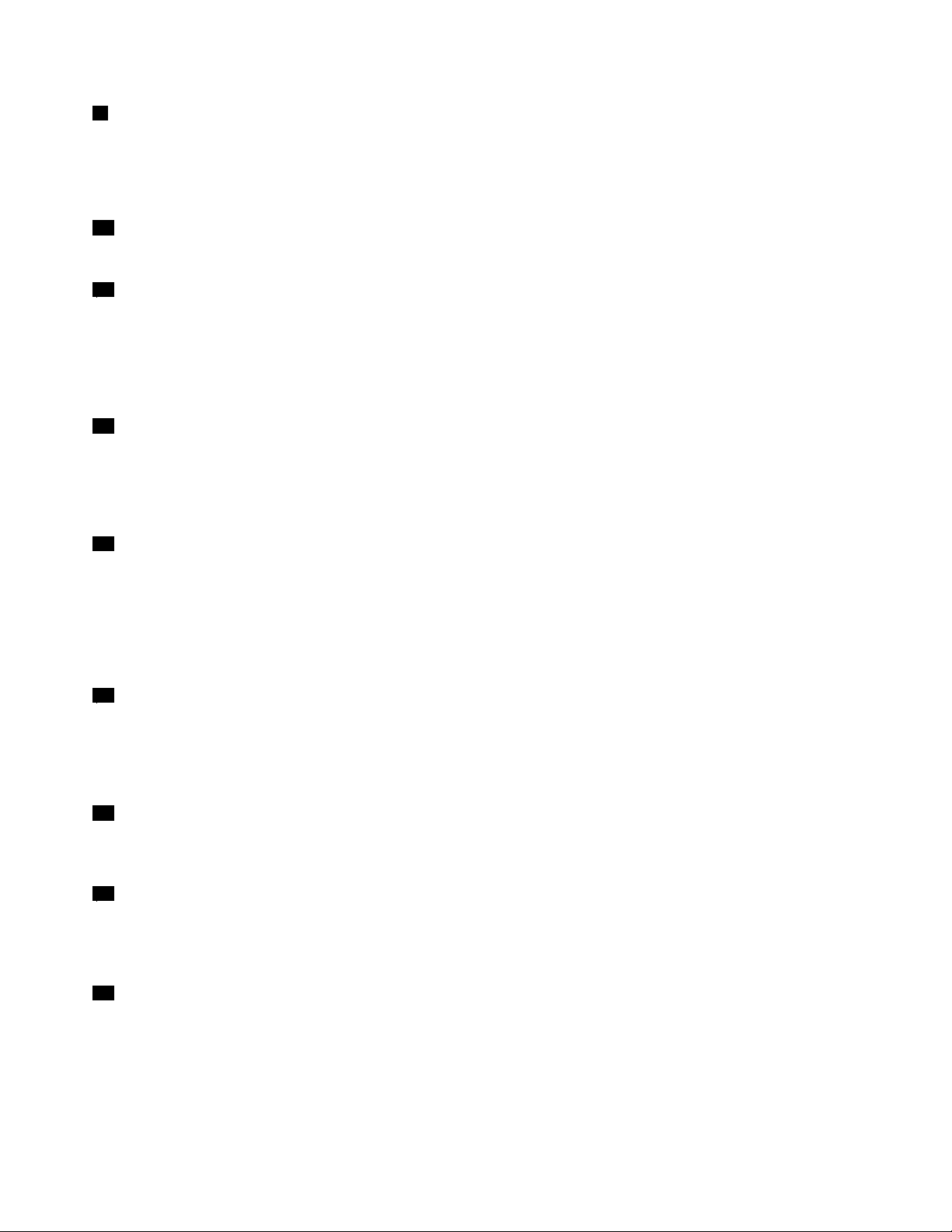
9Υποδοχήήχου
Συνδέστεακουστικά,γιαναακούσετεστερεοφωνικόήχοαπότοtablet.Μπορείτεεπίσηςνασυνδέσετε
ακουστικάγιαναεγγράψετεήχοήναπραγματοποιήσετεκλήσεις.
Σημείωση:Ηυποδοχήήχουδενυποστηρίζεισυμβατικάμικρόφωνα.
10Κουμπιάελέγχουέντασηςήχου
Πατήστετοκουμπίαύξησηςήμείωσηςτηςέντασης,γιαναπροσαρμόσετετηνέντασητουtablet.
11ΥποδοχήκάρταςmicroSIM(σεορισμέναμοντέλα)
ΑνοίξτετοπροστατευτικόκάλυμμαγιανααποκτήσετεπρόσβασηστηνυποδοχήτηςκάρταςmicroSIM
(SubscriberIdentificationModule).ΤοποθετήστεμιακάρταmicroSIMγιαναδημιουργήσετεμιασύνδεση
ασύρματουWAN(WideAreaNetwork).Γιαοδηγίεςσχετικάμετοντρόποεγκατάστασηςήαφαίρεσης
μιαςκάρταςmicroSIM,ανατρέξτεστηνενότητα“ΤοποθέτησηκαιαφαίρεσητηςκάρταςmicroSIM”στη
σελίδα35
12ΥποδοχήκάρταςmicroSD
.
ΑνοίξτετοπροστατευτικόκάλυμμαγιανααποκτήσετεπρόσβασηστημονάδαανάγνωσηςκάρταςmicroSD
(SecureDigital).ΤοποθετήστεμιακάρταmicroSDστηνυποδοχήτηςκάρταςmicroSD,γιανααποκτήσετε
πρόσβασησταδεδομέναήνααποθηκεύσετεδεδομένα.Γιαπερισσότερεςπληροφορίες,βλ.“Χρήσητης
μονάδαςανάγνωσηςκάρταςmicroSD”στησελίδα28
13ΥποδοχήσύνδεσηςUSB3.0
.
ΗυποδοχήUSB3.0χρησιμοποιείταιγιασύνδεσησυσκευώνπουείναισυμβατέςμεUSB,όπωςενός
εκτυπωτήUSB,ενόςποντικιούUSB,ενόςπληκτρολογίουUSB,ενόςκλειδιούμνήμηςUSBήμιαςψηφιακής
φωτογραφικήςμηχανής.
Προσοχή:ΌτανσυνδέετεένακαλώδιοUSBσεαυτήντηνυποδοχήUSB,ναβεβαιώνεστεότιηένδειξηUSB
είναιστραμμένηπροςταπάνω.Διαφορετικά,ενδέχεταιναπροκληθείζημιάστηνυποδοχή.
14ΥποδοχήMicroHDMI
TM
ΤοtabletσαςδιαθέτειμιαυποδοχήmicroHDMI(High-DefinitionMultimediaInterface),ηοποίαείναιμια
διασύνδεσηψηφιακούήχουκαιεικόναςπουσαςεπιτρέπεινασυνδέσετεμιασυμβατήψηφιακήσυσκευή
ήχουήοθόνηβίντεο,όπωςμιατηλεόρασηυψηλήςευκρίνειας(HDTV).Γιαπερισσότερεςπληροφορίες,βλ.
“ΧρήσησυσκευώνHDMI”στησελίδα32.
15Υποδοχήπληκτρολογίου
ΧρησιμοποιήστεαυτήντηνυποδοχήγιανασυνδέσετεέναπληκτρολόγιοThinkPadHelixUltrabook™
Keyboard.Γιαπερισσότερεςπληροφορίες,βλ.“ThinkPadHelixUltrabookKeyboard”στησελίδα49.
16Υποδοχήσταθμούτοποθέτησης
ΧρησιμοποιήστεαυτήντηνυποδοχήγιανασυνδέσετεένανσταθμότοποθέτησηςThinkPadTabletDockκαι
έναπληκτρολόγιοThinkPadHelixUltrabookProKeyboard.Γιαπερισσότερεςπληροφορίες,ανατρέξτεστις
ενότητες“ThinkPadT abletDock”στησελίδα75
17Υποδοχήρεύματος
και“ThinkPadHelixUltrabookProKeyboard”στησελίδα56.
Χρησιμοποιήστεαυτήντηνυποδοχήσεσυνδυασμόμετοπαρεχόμενοκαλώδιορεύματοςκαιτο
μετασχηματιστήεναλλασσόμενουρεύματος,γιαναφορτίσετετοtabletότανηισχύςτηςμπαταρίαςείναι
χαμηλή.
Γιαπερισσότερεςπληροφορίες,βλ.“Φόρτισητηςμπαταρίας”στησελίδα16
4ΟδηγόςχρήσηςτουThinkPadHelix
.
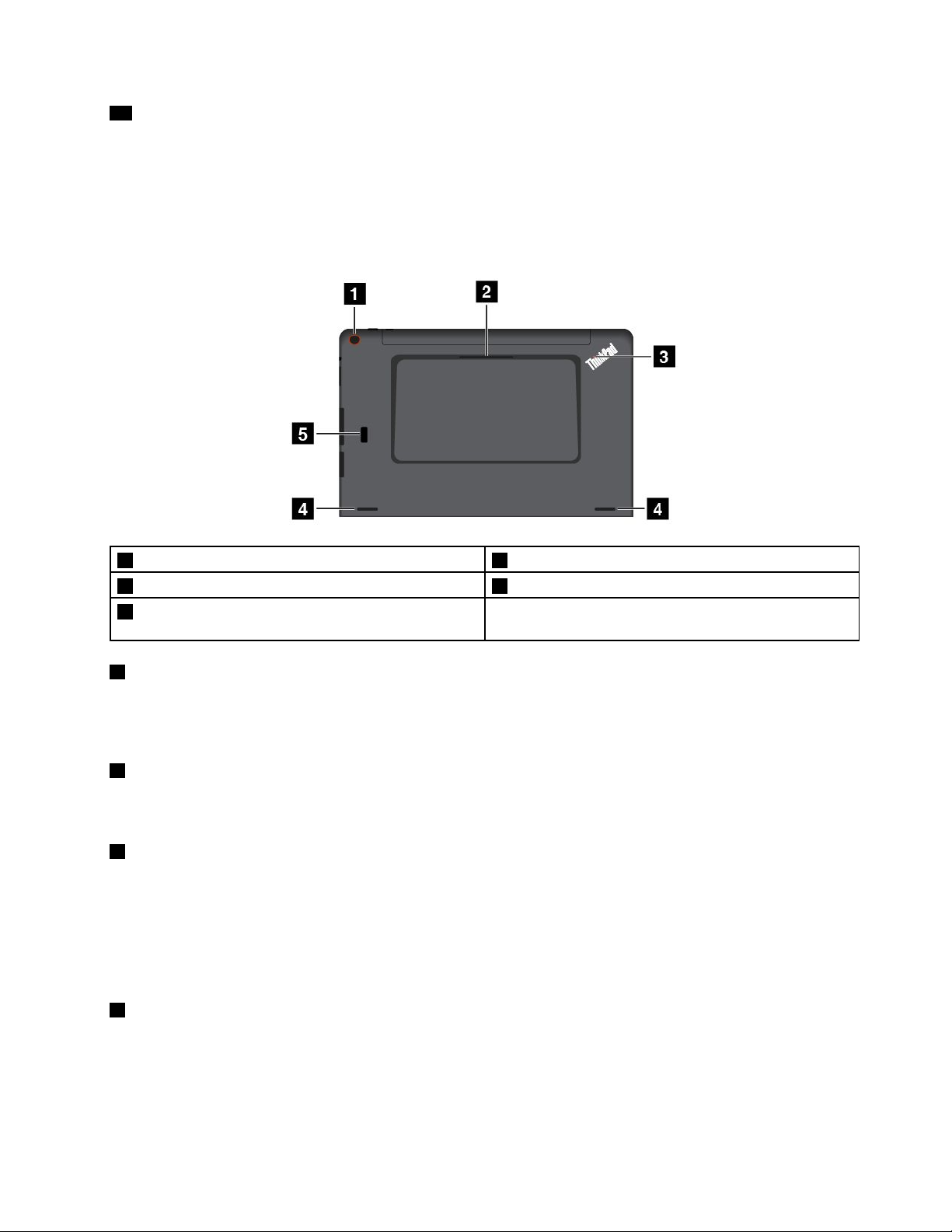
18Οπήεπείγουσαςεπαναφοράς
Αντοtabletσταματήσεινααποκρίνεταικαιδενμπορείτενατοαπενεργοποιήσετεπατώνταςτοκουμπί
λειτουργίας,αποσυνδέστετομετασχηματιστήεναλλασσόμενουρεύματοςκαιεισαγάγετεένανισιωμένο
συνδετήραστηνοπήεπείγουσαςεπαναφοράς,γιαναεπαναφέρετετοtablet.
Πίσωόψη
Σημείωση:Τοtabletσαςενδέχεταιναδιαφέρειελαφρώςσεσχέσημετηνπαρακάτωεικόνα.
1Κάμεραστοπίσωμέρος2Υποδοχήέξυπνηςκάρτας(σεορισμέναμοντέλα)
3Ένδειξηκατάστασηςσυστήματος4Ηχεία
5Μηχανισμόςανάγνωσηςδακτυλικούαποτυπώματος
(σεορισμέναμοντέλα)
1Κάμεραστοπίσωμέρος
Τοtabletσαςδιαθέτειμιαπίσωκάμερα5megapixel.Μπορείτεναχρησιμοποιήσετετηνκάμερα,γιανα
τραβήξετεφωτογραφίεςκαιναδημιουργήσετεβίντεο.Γιαπερισσότερεςπληροφορίες,βλ.“Χρήσητων
καμερών”στησελίδα27
2Υποδοχήέξυπνηςκάρτας(σεορισμέναμοντέλα)
.
Τοtabletσαςενδέχεταιναδιαθέτειυποδοχήέξυπνηςκάρτας.Γιαπερισσότερεςπληροφορίες,βλ.“Χρήση
μιαςέξυπνηςκάρτας”στησελίδα30.
3Ένδειξηκατάστασηςσυστήματος
ΗφωτισμένηκουκκίδαστολογότυποThinkPadστηνπίσωπλευράτουtabletλειτουργείωςένδειξη
κατάστασηςσυστήματος.
•Αναβοσβήνειτρειςφορές:Τοtabletείναισυνδεδεμένοσεμιαπηγήτροφοδοσίας.
•Αναμμένη:Τοtabletείναιενεργοποιημένοκαισεχρήση.
•Σβηστή:Τοtabletείναιαπενεργοποιημένοήσεκατάστασηαναστολήςλειτουργίας.
4Ηχεία
Ταενσωματωμέναηχείαπαρέχουνέξοδοήχουγιααναπαραγωγήβίντεοκαιμουσικής.
Σημείωση:ΑντοtabletείναισυνδεδεμένοστοπληκτρολόγιοThinkPadHelixUltrabookProKeyboard,οι
ρυθμίσειςέντασηςτωνηχείωνκαισίγασηςακολουθούντηρύθμισητουηχείουτουπληκτρολογίουThinkPad
HelixUltrabookProKeyboard.
Κεφάλαιο1.Επισκόπησηπροϊόντος5
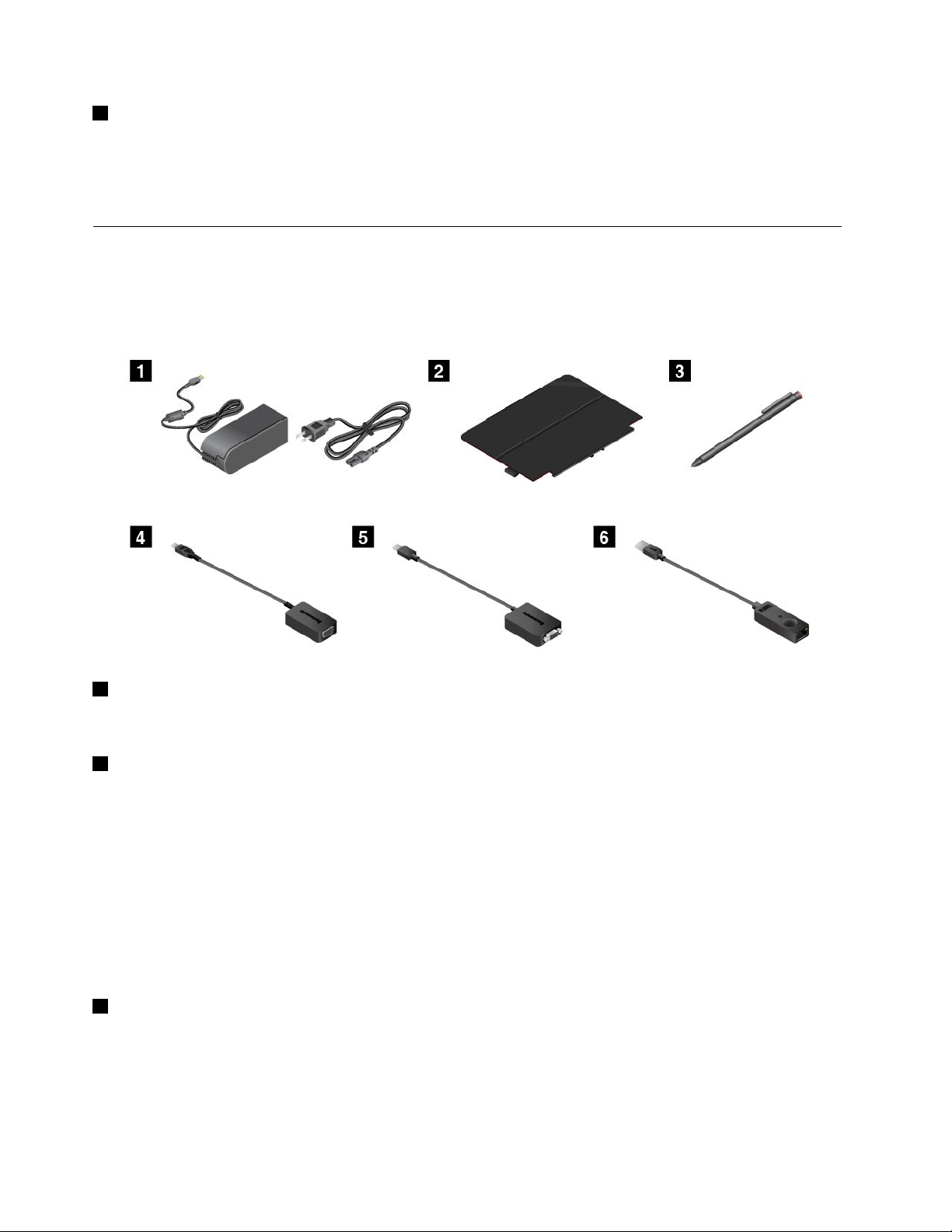
5Μηχανισμόςανάγνωσηςδακτυλικούαποτυπώματος(σεορισμέναμοντέλα)
Ητεχνολογίαελέγχουταυτότηταςμέσωδακτυλικούαποτυπώματοςαποτελείέναναπλόκαιασφαλήτρόπο
πρόσβασηςχρήστημέσωσυσχετισμούτουδακτυλικούαποτυπώματοςμεένανκωδικόπρόσβασης.Για
περισσότερεςπληροφορίες,βλ.“Χρήσητουμηχανισμούανάγνωσηςδακτυλικούαποτυπώματος”στη
σελίδα22
.
Αξεσουάρ
Ακολουθούνμερικάπαραδείγματααξεσουάρπουείναιδιαθέσιμαγιατοtabletσας.Ανάλογαμετομοντέλο
τουtablet,ενδέχεταιναέχετεήδηπαραλάβειορισμένααξεσουάρμαζίμετοtablet.Ανδενπαραλάβατε
αξεσουάρμαζίμετοtablet,μπορείτενατααγοράσετεαπότονδικτυακότόποτηςLenovoστηντοποθεσία
http://www.lenovo.com/essentialsήαπόένανμεταπωλητήτηςLenovo.
1Καλώδιορεύματοςκαιμετασχηματιστήςεναλλασσόμενουρεύματος:Χρησιμοποιήστετοκαλώδιο
ρεύματοςμαζίμετονμετασχηματιστήεναλλασσόμενουρεύματος,γιανατροφοδοτήσετεμεεναλλασσόμενο
ρεύματοtabletσαςκαιναφορτίσετετηνμπαταρία.
2ThinkPadHelixQuickshotCover(σεορισμέναμοντέλα):Μπορείτενατοποθετήσετεένακάλυμμα
ThinkPadHelixQuickshotCoverστοtabletσαςμαγνητικά.Χρησιμοποιήστετοκάλυμμαγιανακάνετετα
εξής:
•Ναπροστατέψετετηνοθόνητουtablet.
•Ναεπαναφέρετετοtabletστηνκανονικήλειτουργίαήναθέσετετοtabletστηνκατάστασηαναστολής
λειτουργίαςμεευκολία.
•Ναενεργοποιήσετετηνκάμερααυτόματα.
•Νατοχρησιμοποιήσετεωςβάσηγιατοtablet.
Γιαπερισσότερεςπληροφορίες,βλ.“ΧρήσητουκαλύμματοςThinkPadHelixQuickshotCover”στησελίδα
25.
3ΓραφίδαTabletDigitizerPenήγραφίδαThinkPadActivePen(σεορισμέναμοντέλα):Χρησιμοποιήστε
τηγραφίδαTabletDigitizerPenήτηγραφίδαThinkPadActivePen,γιαναεισαγάγετεκείμενοήνασχεδιάσετε
γραφικάμεφυσικότρόποκαιναεκτελέσετεάλλεςλειτουργίεςχωρίςνααγγίξετετηνοθόνημετοδάκτυλό
σας.Γιαπερισσότερεςπληροφορίες,βλ.“ΧρήσητηςγραφίδαςTabletDigitizerPenήτηςγραφίδας
ThinkPadActivePen”στησελίδα19
.
6ΟδηγόςχρήσηςτουThinkPadHelix
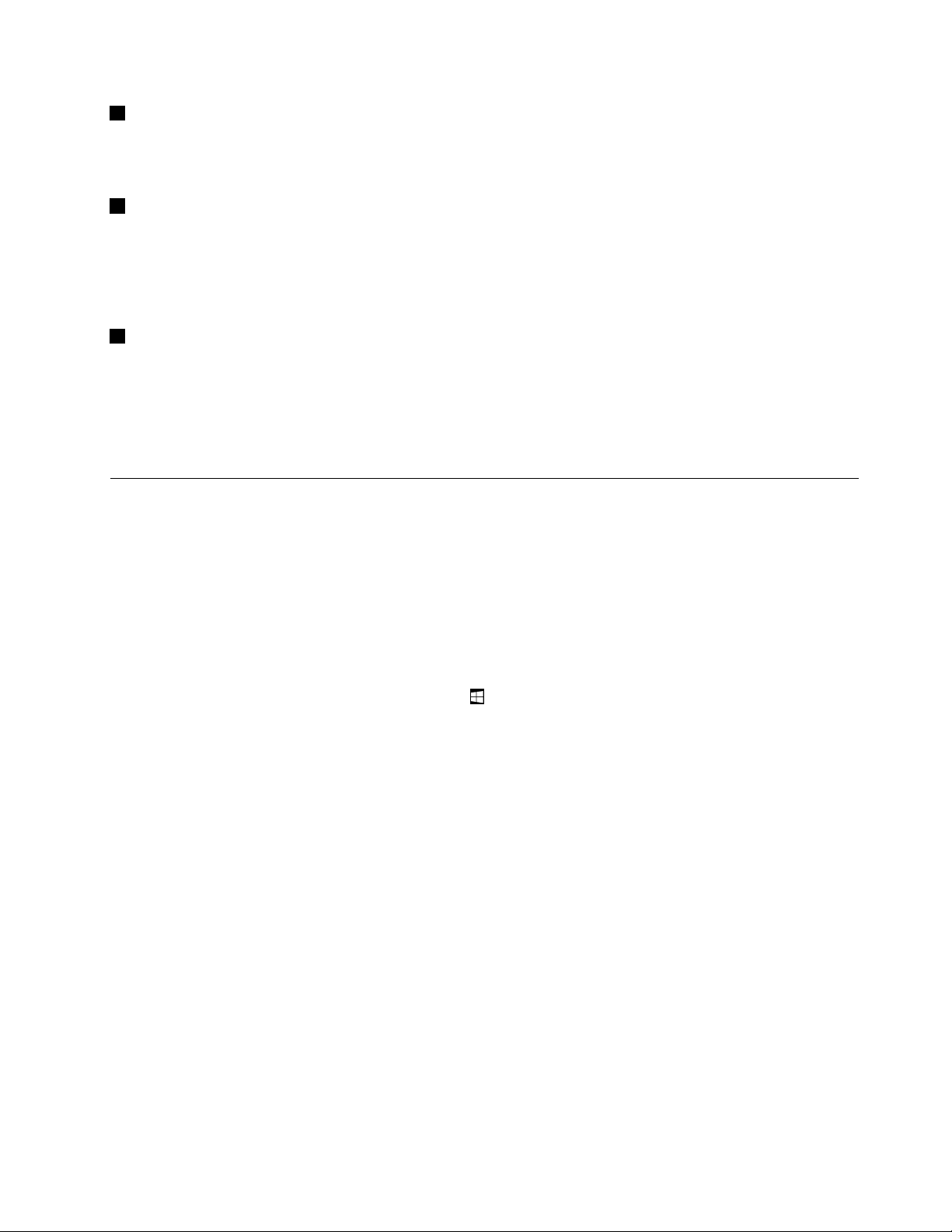
4LenovoMicroHDMIToVGAAdapter(σεορισμέναμοντέλα):Χρησιμοποιήστεαυτόντονπροσαρμογέα
γιανασυνδέσετετοtabletσεμιαεξωτερικήοθόνησυμβατήμεVGA.
Γιαπερισσότερεςπληροφορίες,βλ.“ΧρήσησυσκευώνHDMI”στησελίδα32.
5LenovoMini-DisplayPorttoVGAAdapter(σεορισμέναμοντέλα):Όταντοtabletσαςείναισυνδεδεμένο
στοπληκτρολόγιοThinkPadHelixUltrabookProKeyboard,χρησιμοποιήστεαυτόντονπροσαρμογέαγιανα
συνδέσετετοtabletσεμιαεξωτερικήοθόνησυμβατήμεVGA.
ΓιαναεντοπίσετετηνυποδοχήMiniDisplayPortστοΠληκτρολόγιοThinkPadHelixUltrabookPro,ανατρέξτε
στηνενότητα“ΕπισκόπησητουπληκτρολογίουThinkPadHelixUltrabookProKeyboard”στησελίδα56.
6ThinkPadUSB3.0EthernetAdapter(σεορισμέναμοντέλα):Χρησιμοποιήστεαυτόντονπροσαρμογέα
γιανασυνδέσετετοtabletσεένατοπικόήευρυζωνικόδίκτυο.
Γιαπερισσότερεςπληροφορίες,βλ.“ΣύνδεσηενόςκαλωδίουEthernet”στησελίδα21.
Γιαπερισσότερεςπληροφορίεςσχετικάμετιςάλλεςδιαθέσιμεςεπιλογέςγιατοtabletσας,ανατρέξτεστην
ενότηταΚεφάλαιο5“ΠροαιρετικάεξαρτήματαThinkPadHelix”στησελίδα49.
Χαρακτηριστικά
Οιδυνατότητεςτουtabletπουπεριγράφονταισεαυτήντηνενότητακαλύπτουνμιαγκάμαμοντέλων.Γιατο
δικόσαςμοντέλο,ορισμένεςδυνατότητεςενδέχεταιναποικίλουνήναμηνισχύουν.
Επεξεργαστής
•Γιαναπροβάλετετιςπληροφορίεςμικροεπεξεργαστήτουtabletσας,κάντεταεξής:
–ΣταWindows8.1:Σαρώστεπροςταμέσααπότηδεξιάάκρητηςοθόνηςγιαναεμφανίσετετα
σύμβολα.Στησυνέχεια,κτυπήστεελαφράΡυθμίσεις(Settings)➙Πληροφορίεςυπολογιστή(PC
info).
–ΣταWindows10:ΑνοίξτετομενούΈναρξηςκαι,στησυνέχεια,κτυπήστεελαφράτοστοιχείο
Ρυθμίσεις(Settings).ΑνδενεμφανίζονταιοιΡυθμίσεις(Settings),κτυπήστεελαφράτηνεπιλογή
Όλεςοιεφαρμογές(Allapps)γιαναεμφανιστούνόλαταπρογράμματακαικατόπινκτυπήστεελαφρά
τιςεπιλογέςΡυθμίσεις(Settings)➙Σύστημα(System)➙Πληροφορίες(About).
Λειτουργικόσύστημα
•Windows8.1ήWindows10
Μνήμη
•4GBή8GB
Εσωτερικόςαποθηκευτικόςχώρος
•ΜονάδαSSDM.2
Οθόνη
•ΑντιανακλαστικόκρύσταλλοGorillaGlass
•Μέγεθος:294,5mm
•Ανάλυσηοθόνης:1920x1080pixel
•Αυτόματοςέλεγχοςφωτεινότητας(αισθητήραςπεριβάλλοντοςφωτός)
•ΤεχνολογίαIn-PlaneSwitchingγιαγρήγορουςχρόνουςαπόκρισης,ευρείαγωνίαπροβολήςκαι
αναπαραγωγήχρωμάτωνυψηλήςποιότητας
Κεφάλαιο1.Επισκόπησηπροϊόντος7
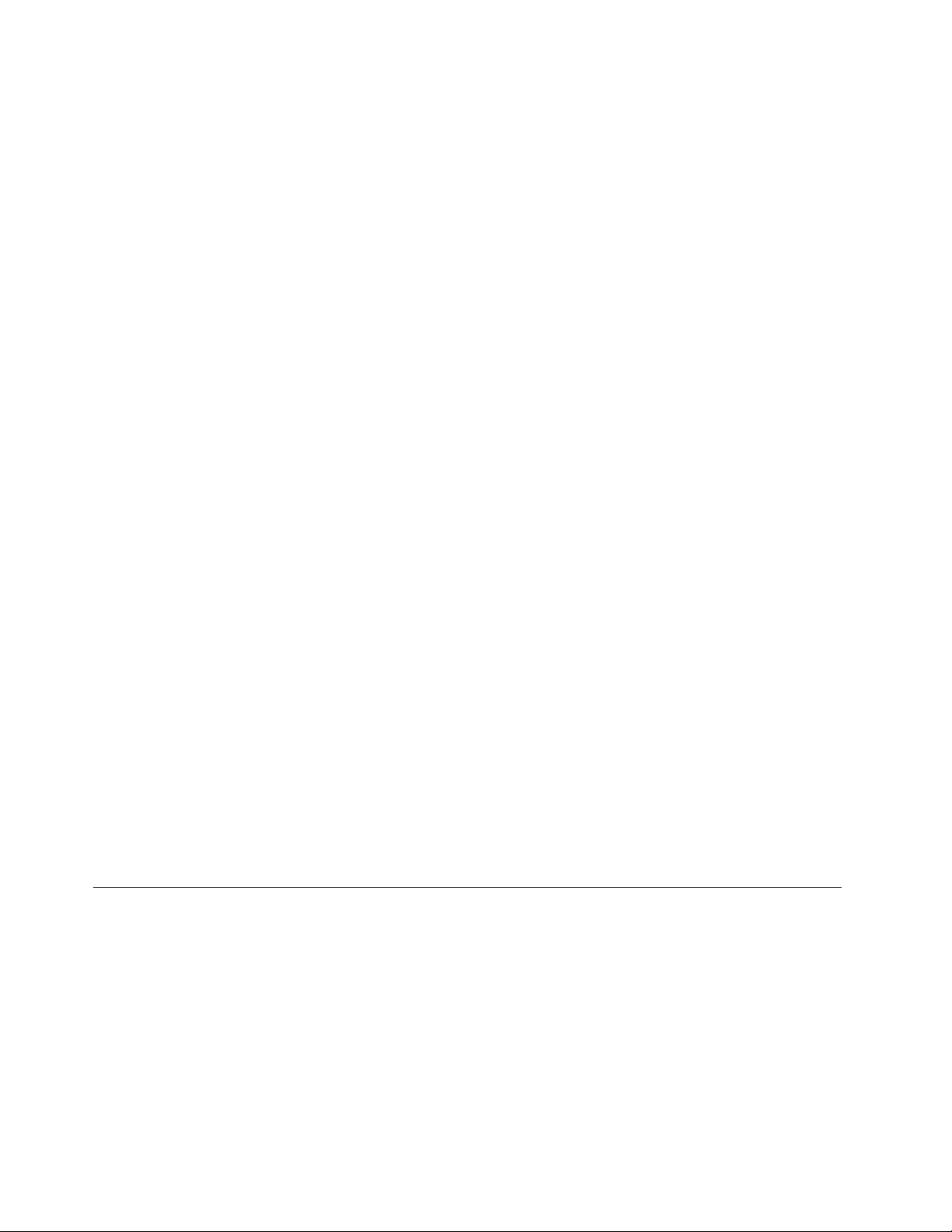
•ΤεχνολογίαοπίσθιουφωτισμούLED(LightEmittingDiode)
•Τεχνολογίαπολλαπλήςαφής
Ενσωματωμένεςκάμερες
•Μπροστινήκάμερα,2megapixel
•Πίσωκάμερα,5megapixel,αυτόματηεστίαση
Υποδοχέςστοtablet
•Υποδοχήήχου
•Υποδοχήρεύματος
•Υποδοχήπληκτρολογίου
•Υποδοχήσταθμούτοποθέτησης
•ΥποδοχήMicroHDMI
•ΥποδοχήUSB3.0
Υποδοχέςστοπληκτρολόγιο
•ΠληκτρολόγιοThinkPadHelixUltrabookKeyboard:ΥποδοχήUSB2.0
•ΠληκτρολόγιοThinkPadHelixUltrabookProKeyboard:ΥποδοχήAlwaysOnUSB3.0καιυποδοχή
MiniDisplayPort
Υποδοχήκάρτας
•ΥποδοχήκάρταςmicroSD
•ΥποδοχήκάρταςmicroSIM(διατίθεταισεορισμέναμοντέλα)
•Υποδοχήέξυπνηςκάρτας(διατίθεταισεορισμέναμοντέλα)
®
Λειτουργίεςασύρματηςεπικοινωνίας
•Bluetooth4.0
•ΑσύρματοLAN
•ΑσύρματοWAN(διατίθεταισεορισμέναμοντέλα)
•NFC(διατίθεταισεορισμέναμοντέλα)
•Παγκόσμιοδορυφορικόσύστημαπλοήγησης(διατίθεταισεορισμέναμοντέλα)
Μηχανισμόςασφάλειας
Μηχανισμόςανάγνωσηςδακτυλικούαποτυπώματος(διατίθεταισεορισμέναμοντέλα)
Προδιαγραφές
Μέγεθοςtablet
•Πλάτος:301,1mm
•Βάθος:192,5mm
•Ύψος:
–Γιαμοντέλαχωρίςυποδοχήέξυπνηςκάρτας:9,6mm
–Γιαμοντέλαμευποδοχήέξυπνηςκάρτας:19,35mm
8ΟδηγόςχρήσηςτουThinkPadHelix
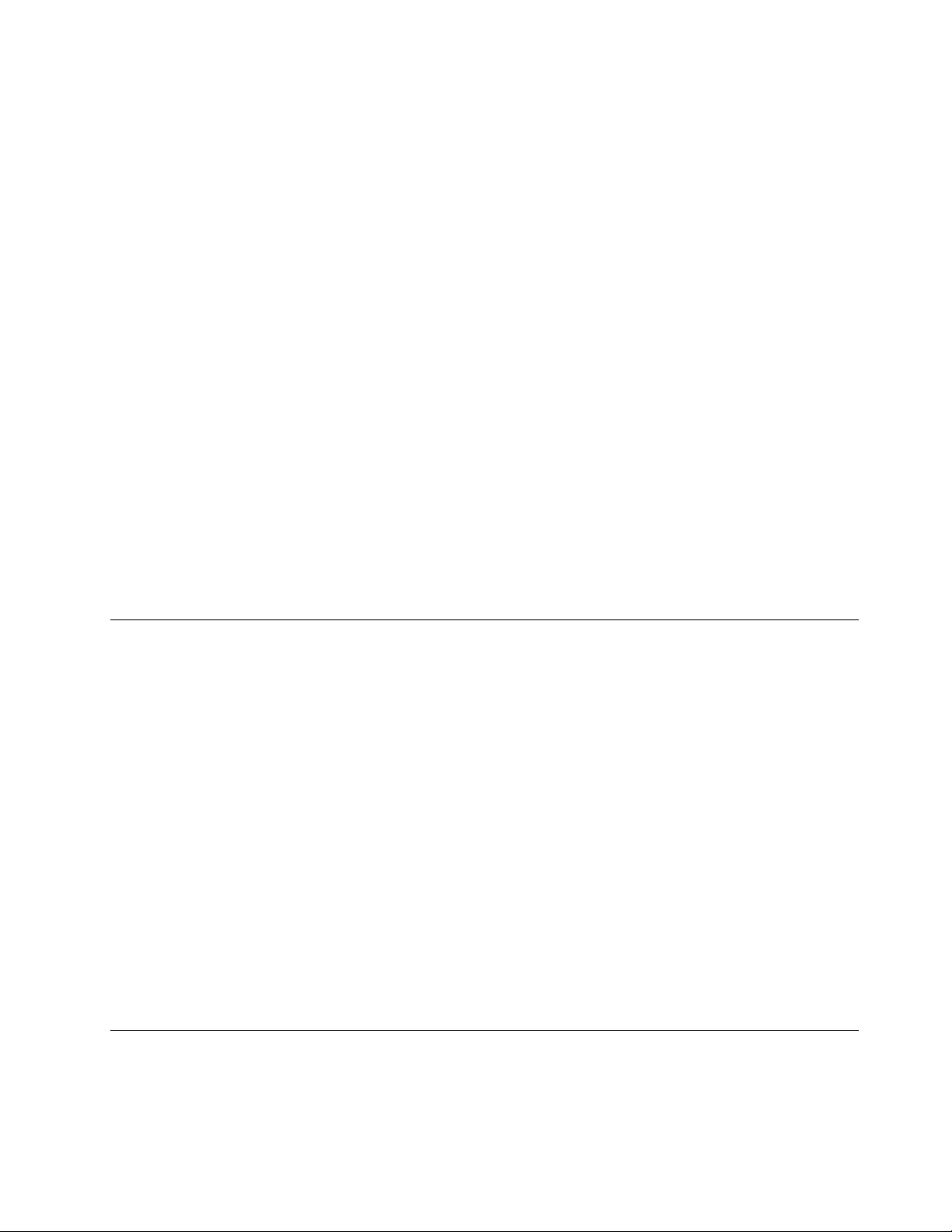
ΜέγεθοςπληκτρολογίουThinkPadHelixUltrabookKeyboard
•Πλάτος:301,1mm
•Βάθος:215,7mm
•Ύψος:7,3έως25,4mm
ΜέγεθοςπληκτρολογίουThinkPadHelixUltrabookProKeyboard
•Πλάτος:301,1mm
•Βάθος:213,3mm
•Ύψος:20,2mm
ΜέγεθοςπληκτρολογίουThinkPadHelixFolioKeyboard
•Πλάτος:303,7mm
•Βάθος:214,8mm
•Ύψος:17,65έως19,15mm
Μπαταρία
•Γιατοtablet:Μπαταρίαπολυμερώνλιθίου35Wh
•ΓιατοπληκτρολόγιοThinkPadHelixUltrabookProKeyboard:Μπαταρίαπολυμερώνλιθίου26Wh
Πηγήτροφοδοσίας(μετασχηματιστήςεναλλασσόμενουρεύματος)
•Είσοδοςημιτονοειδούςσήματοςαπό50Hzέως60Hz
•Ονομαστικήισχύςεισόδουτουμετασχηματιστήεναλλασσόμενουρεύματος:100Vacέως240Vac
Περιβάλλονλειτουργίας
•Μέγιστουψόμετροχωρίςσυμπίεση:5.000m
•Θερμοκρασία:
–Σευψόμετραέως2.438m
Σύστημασελειτουργία:5,0°Cέως35,0°C
Αποθήκευση:5,0°Cέως43,0°C
–Σευψόμετραπάνωαπό2.438m
Μέγιστηθερμοκρασίακατάτηλειτουργίαχωρίςνααπαιτείταιηδιατήρησηατμοσφαιρικήςπίεσης
31,3°C
•Σχετικήυγρασία:
–Σελειτουργία:8%έως95%
–Αποθήκευση:5%έως95%
Εάνείναιδυνατόν,τοποθετήστετοtabletσαςσεένανξηρό,καλάαεριζόμενοχώροπουδενεκτίθεταιάμεσα
στοφωςτουήλιου.Μηνχρησιμοποιείτεήμηναποθηκεύετετοtabletσαςσεσκονισμένα,βρώμικασημείαή
σευπερβολικάζεστάήυπερβολικάκρύασημεία.
ΠρογράμματατηςLenovo
ΤοtabletσαςδιαθέτειπρογράμματατηςLenovoπουθασαςβοηθήσουνναεργαστείτεμεευκολίακαι
ασφάλεια.
Κεφάλαιο1.Επισκόπησηπροϊόντος9
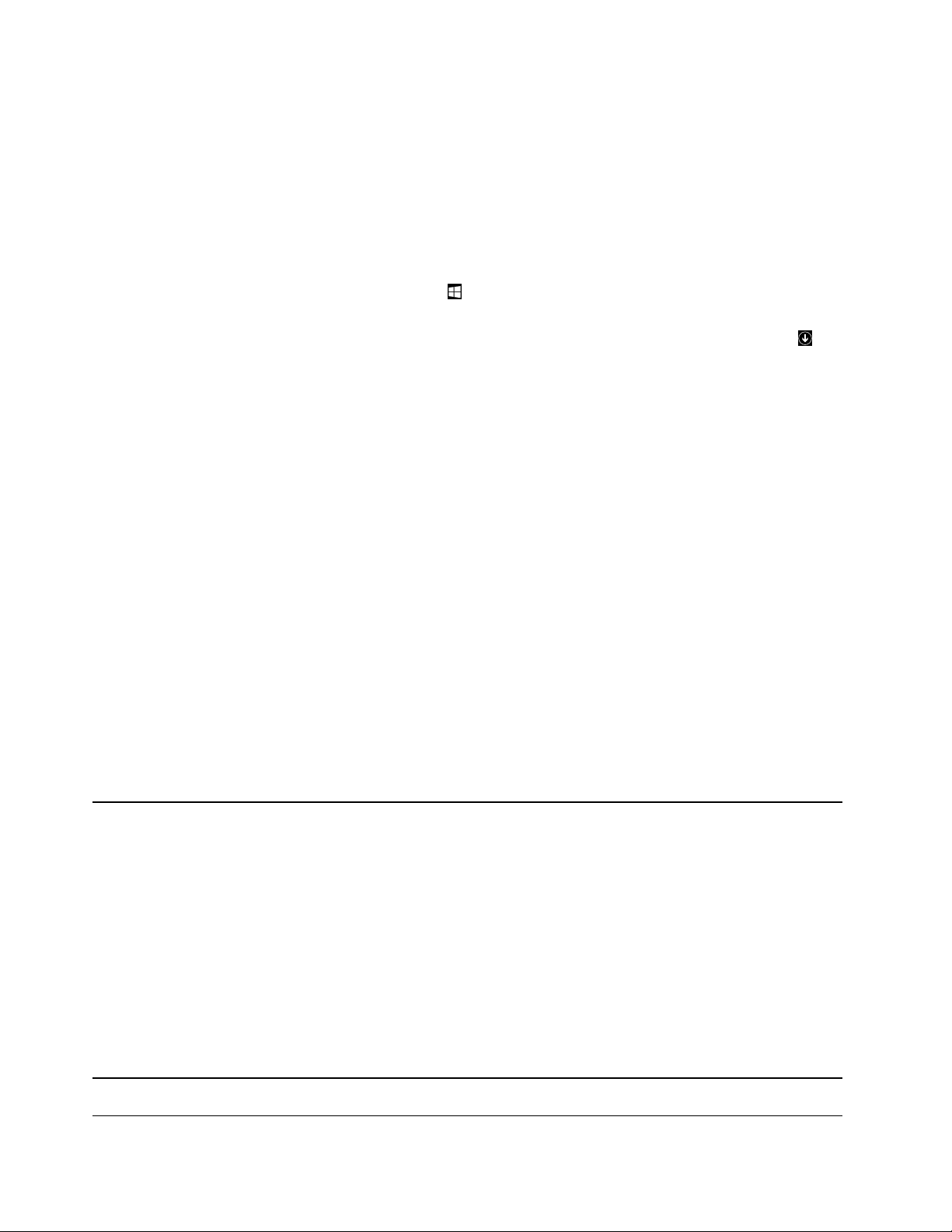
Σημείωση:Ταδιαθέσιμαπρογράμματαυπόκεινταισεαλλαγήχωρίςειδοποίηση.
Γιαναμάθετεπερισσότεραγιαταπρογράμματακαιγιαάλλεςλύσειςγιαυπολογιστέςπουπαρέχονταιαπό
τηLenovo,μεταβείτεστονδικτυακότόπο:
http://www.lenovo.com/support
ΓιανααποκτήσετεπρόσβασησεπρογράμματατηςLenovoπουείναιεγκατεστημέναστοtabletσας,κάντε
ταεξής:
•ΣταWindows8.1:
1.ΚτυπήστεελαφράτοκουμπίτωνWindows,γιαναανοίξετετηνοθόνηΈναρξης.Βρείτετο
πρόγραμμαμεβάσητοόνομάτου.
2.ΑντοπρόγραμμαδενεμφανίζεταιστηνοθόνηΈναρξης,κτυπήστεελαφράτοεικονίδιοβέλους,για
ναανοίξετετηνοθόνηΕφαρμογών.
3.ΑνούτετώραεμφανίζεταιστοπρόγραμμαστηνοθόνηΕφαρμογών,αναζητήστετοπρόγραμμα
χρησιμοποιώνταςτοπλαίσιοαναζήτησης.
•ΣταWindows10:
1.ΚτυπήστεελαφράτοκουμπίΈναρξης,γιαναανοίξετετομενούΈναρξης.Βρείτετοπρόγραμμαμε
βάσητοόνομάτου.
2.ΑντοπρόγραμμαδενεμφανίζεταιστομενούΈναρξης,κτυπήστεελαφράτηνεπιλογήΌλα
ταπρογράμματα(Allprograms)ήΌλεςοιεφαρμογές(Allapps),γιαναεμφανίσετεόλατα
προγράμματα.
3.Ανούτετώραεμφανίζεταιστοπρόγραμμαστηλίσταπρογραμμάτων,αναζητήστετοπρόγραμμα
χρησιμοποιώνταςτοπλαίσιοαναζήτησης.
ΟρισμέναπρογράμματαLenovoείναιέτοιμαγιαεγκατάσταση.Αυτάταπρογράμματαδενμπορείτενατα
βρείτεχρησιμοποιώνταςτιςπαραπάνωμεθόδουςανδενταεγκαταστήσετεπρώτα.Γιαναεγκαταστήσετε
αυτάταπρογράμματατηςLenovo,μεταβείτεστιςεπιλογέςLenovoPCExperience➙LenovoToolsκαι
ακολουθήστετιςοδηγίεςστηνοθόνη.
ΟπαρακάτωπίνακαςπαρέχειμιασύντομηεισαγωγήσεορισμέναπρογράμματατηςLenovoπουμπορείνα
έχουνπροεγκατασταθείστοtabletσας.
Σημείωση:ΤαπροεγκατεστημέναπρογράμματατηςLenovoδιαφέρουνανάλογαμετηγεωγραφικήπεριοχή
καιυπόκεινταισεαλλαγές.
ActiveProtectionSystem™
(Windows8.1καιWindows10)
AutoScrollUtilityΑυτότοπρόγραμμαβελτιώνειτηνεμπειρίασαςμετηλειτουργίατων
ΤοπρόγραμμαActiveProtectionSystemπροστατεύειτηνεσωτερικήμονάδα
αποθήκευσης(όπωςμιαμονάδασκληρούδίσκου)ότανοαισθητήραςκρούσης
στοεσωτερικότουtabletανιχνεύσειμιακατάστασηπουθαμπορούσενα
προκαλέσειβλάβηστημονάδαδίσκου,όπωςκλίσηστοσύστημα,υπερβολικούς
κραδασμούςήκρούσεις.
Ηεσωτερικήμονάδααποθήκευσηςείναιλιγότεροευάλωτησεζημιάότανδεν
βρίσκεταισελειτουργία.Αυτόσυμβαίνειεπειδή,ότανηεσωτερικήμονάδα
αποθήκευσηςδενβρίσκεταισελειτουργία,τοσύστημασταματάτηνπεριστροφή
τηςκαιμπορείεπίσηςναμετακινήσειτιςκεφαλέςανάγνωσης/εγγραφήςτης
μονάδαςσεπεριοχέςπουδενπεριέχουνδεδομένα.
Απότηστιγμήπουοαισθητήραςκρούσηςθααντιληφθείότιτοπεριβάλλονέχει
ανακτήσειτησταθερότητάτου(ελάχιστηαλλαγήστηνκλίσητουσυστήματος,
τιςδονήσειςήτηνκρούση),θέτειξανάσελειτουργίατηνεσωτερικήμονάδα
αποθήκευσης.
παραθύρων.Ηθέσητουπαραθύρουγιαμιαεφαρμογήστοπροσκήνιο
10ΟδηγόςχρήσηςτουThinkPadHelix
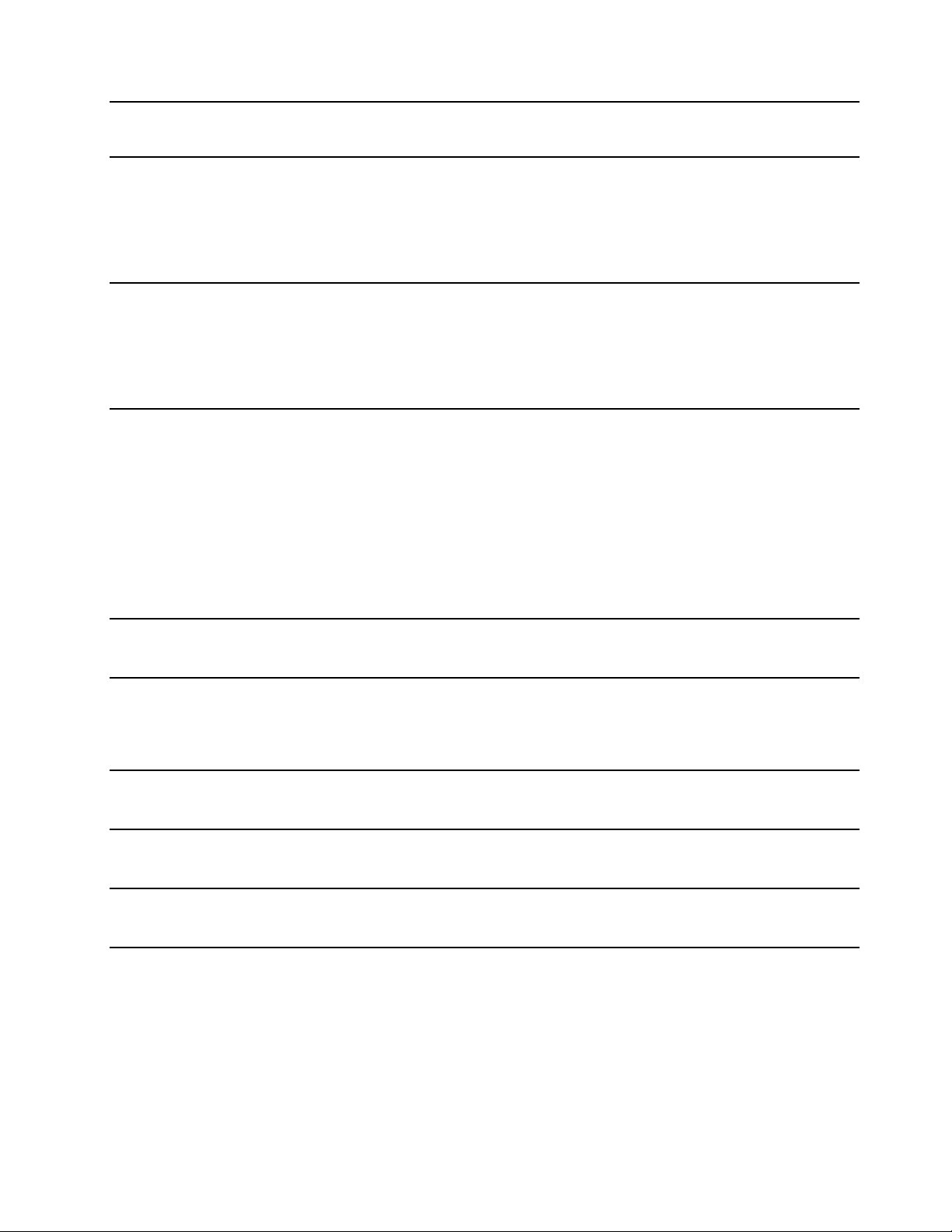
(Windows8.1καιWindows10)
προσαρμόζεταιαυτόματα.ΣτολειτουργικόσύστημαWindows8.1,ηγραμμή
κύλισηςσεέναπεριβάλλονεργασίαςχρήστηπροσαρμόζεταιεπίσηςαυτόματα.
FingerprintManagerPro,
LenovoFingerprintManagerή
TouchFingerprintManager
(Windows8.1)
HotkeyFeaturesIntegration
(Windows8.1καιWindows10)
LenovoCompanion
(Windows8.1καιWindows10)
LenovoPCExperience
(Windows8.1καιWindows10)
LenovoSettings
(Windows8.1καιWindows10)
MobileBroadbandConnect
(Windows10)
PasswordManager
(Windows8.1)
RecoveryMedia
(Windows10)
Αντοtabletσαςδιαθέτειμηχανισμόανάγνωσηςδακτυλικούαποτυπώματος,τα
προγράμματαFingerprintManagerPro,LenovoFingerprintManagerήTouch
FingerprintManagerσάςδίνουντηδυνατότητανακαταχωρήσετετοδακτυλικό
σαςαποτύπωμακαινατοσυσχετίσετεμετουςκωδικούςπρόσβασήςσας.
Συνεπώς,ηεξακρίβωσηστοιχείωνμέσωτουδακτυλικούσαςαποτυπώματος
μπορείνααντικαταστήσειτηνκαταχώρησητωνκωδικώνπρόσβασης,
επιτρέπονταςέτσιτηνεύκοληκαιασφαλήπρόσβασηχρήστη.
ΤοHotkeyFeaturesIntegrationείναιέναπακέτοβοηθητικώνπρογραμμάτωνπου
σάςεπιτρέπειναεπιλέγετεκαιναεγκαθιστάτεβοηθητικάπρογράμματαπου
σχετίζονταισυγκεκριμέναμεταειδικάπλήκτρακαιτακουμπιάτουtabletσας.
Ταειδικάπλήκτρακαιτακουμπιάέχουνσχεδιαστείγιαναπληρούναπαιτήσεις
προσβασιμότηταςκαιχρηστικότητας.Ηεγκατάστασησχετικώνβοηθητικών
προγραμμάτωνενεργοποιείόλεςτιςλειτουργίεςτωνειδικώνπλήκτρωνκαι
τωνκουμπιών.
Θαπρέπειναμπορείτενααποκτήσετεπρόσβασηκαινακατανοήσετεεύκολα
τιςκαλύτερεςδυνατότητεςτουσυστήματόςσας.ΜετοCompanion,μπορείτε.
ΧρησιμοποιήστετοCompanionγιαναδηλώσετετοtabletσας,νααποκτήσετε
πρόσβασηστοεγχειρίδιοχρήστη,ναδιαχειριστείτετηνεύρυθμηλειτουργίατου
συστήματοςκαιτιςενημερώσεις,ναελέγξετετηνκατάστασητηςεγγύησηςκαι
ναδείτεταπροσαρμοσμένααξεσουάργιατοtabletσας.Επιπλέον,μπορείτενα
διαβάσετευποδείξειςκαισυμβουλές,ναεξερευνήσετεταφόρουμτηςLenovo
καιναπαραμείνετεενημερωμένοιγιατατεχνολογικάνέαχάρησεάρθρακαι
ιστολόγιααπόαξιόπιστεςπηγές.Αυτήηεφαρμογήπεριλαμβάνειάφθονο
αποκλειστικόπεριεχόμενοαπότηLenovo,γιανασαςβοηθήσειναμάθετετο
νέοσαςσύστημα.
ΤοπρόγραμμαLenovoPCExperienceσαςβοηθάναεργάζεστεμεμεγαλύτερη
ευκολίακαιασφάλειαπαρέχονταςεύκοληπρόσβασησεδιάφοραπρογράμματα.
ΜετοπρόγραμμαLenovoSettingsμπορείτεναβελτιώσετετηνεμπειρίασαςμε
τοtabletσαςμετατρέποντάςτοσεέναφορητόσημείοπρόσβασης,ρυθμίζοντας
τιςπαραμέτρουςτηςκάμεραςκαιτουήχου,βελτιστοποιώνταςτιςρυθμίσεις
παροχήςενέργειαςκαθώςκαιδημιουργώνταςκαιελέγχονταςπολλάπροφίλ
δικτύων.
ΤοπρόγραμμαMobileBroadbandConnectσάςδίνειτηδυνατότητανασυνδέετε
τοtabletστοασύρματοευρυζωνικόδίκτυομέσωμιαςυποστηριζόμενηςκάρτας
ασύρματουWAN.
ΤοπρόγραμμαPasswordManagerσυλλέγεικαισυμπληρώνειαυτόματα
πληροφορίεςελέγχουταυτότηταςγιαπρογράμματατωνWindowsκαι
δικτυακούςτόπους.
ΤοπρόγραμμαRecoveryMediaσάςεπιτρέπειναεπαναφέρετεταπεριεχόμενα
τηςμονάδαςσκληρούδίσκουστιςεργοστασιακέςρυθμίσεις.
Κεφάλαιο1.Επισκόπησηπροϊόντος11
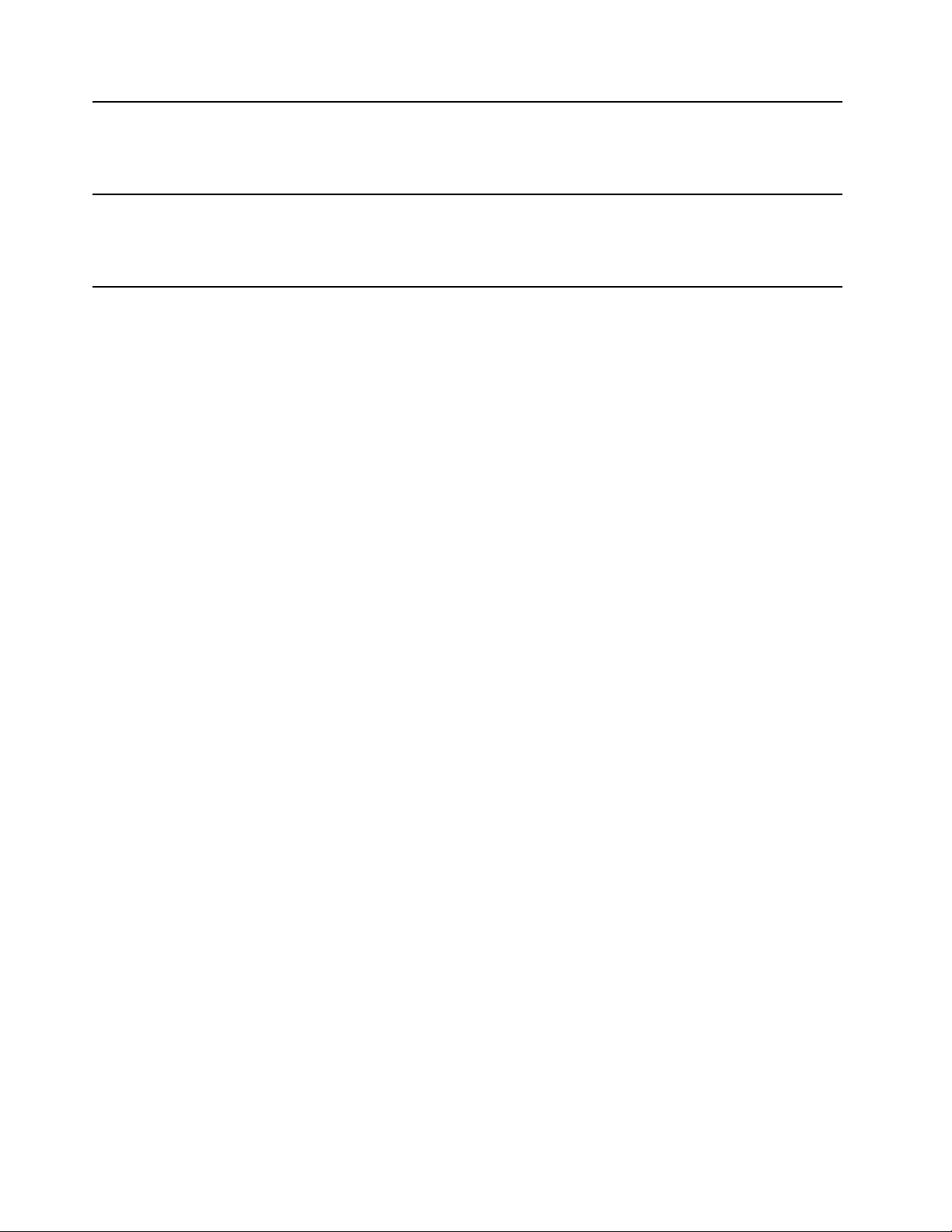
SystemUpdate
(Windows8.1)
WRITEit
(Windows8.1καιWindows10)
ΤοπρόγραμμαSystemUpdateσάςεπιτρέπειναδιατηρείτεενημερωμένοτο
λογισμικότουtabletμεταφορτώνονταςκαιεγκαθιστώνταςπακέταλογισμικού,
συμπεριλαμβανομένωνπρογραμμάτωνοδήγησηςσυσκευών,ενημερώσεωντου
UEFI(UnifiedExtensibleFirmwareInterface)BIOS(BasicInputOutputSystem)
καιπρογραμμάτωνάλλωνκατασκευαστών.
ΤοWRITEitσάςπαρέχειάμεσηδυνατότηταεισαγωγήςχειρόγραφουκειμένου,
όποτετοχρειάζεστε.Μπορείτεναγράψετεαπευθείαςμέσασεοποιαδήποτε
εφαρμογήκαιοποιοδήποτεπεδίοκειμένου,ναεπεξεργαστείτεκείμενοσε
πραγματικόχρόνο,ναδείτετηνπλήρηοθόνησαςκαιναμετατρέψετετο
χειρόγραφοκείμενοσεψηφιακό.
12ΟδηγόςχρήσηςτουThinkPadHelix
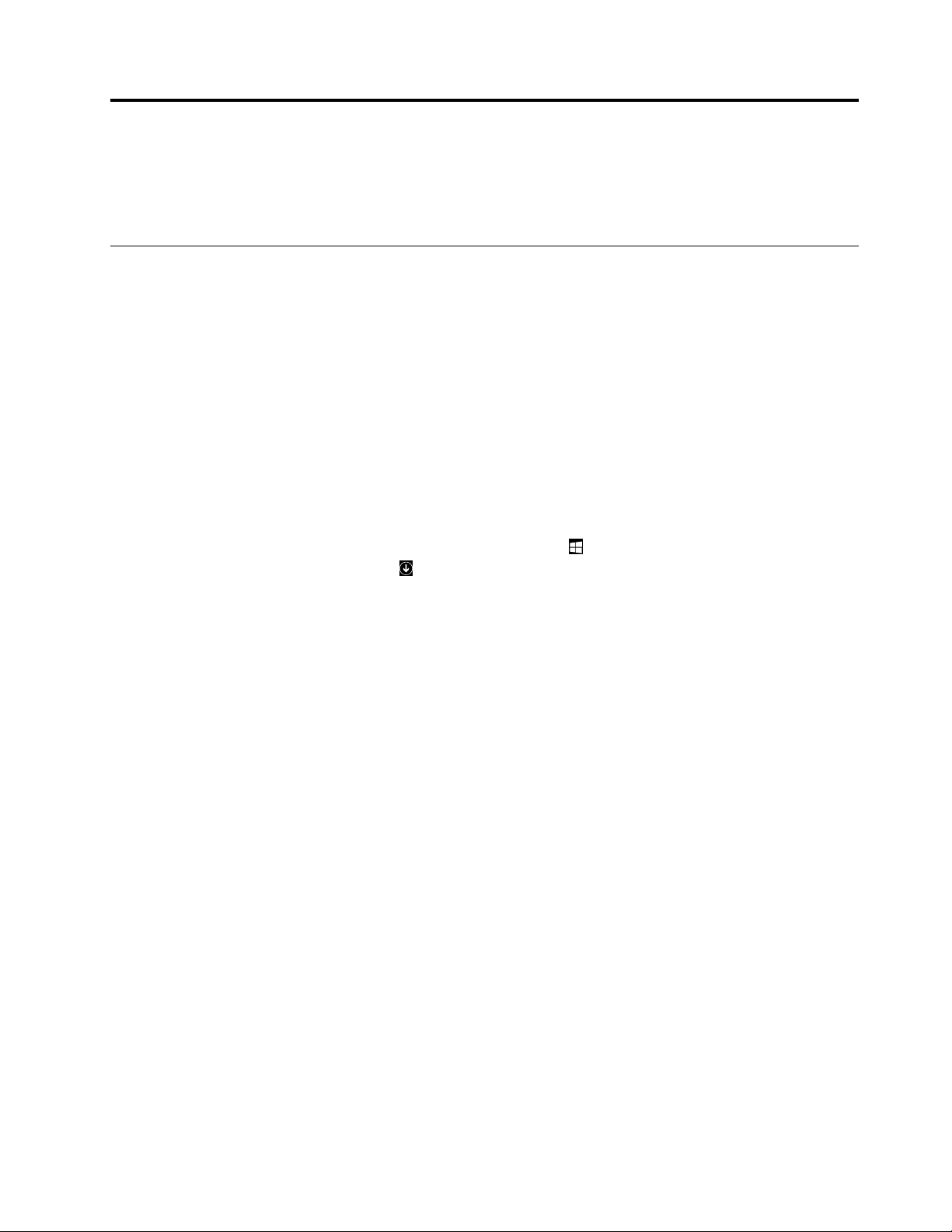
Κεφάλαιο2.Χρήσητουtablet
Σεαυτότοκεφάλαιοπαρέχονταιοδηγίεςγιατοντρόποχρήσηςορισμένωνβασικώνεφαρμογώνκαι
δυνατοτήτωντουtablet.
Συχνέςερωτήσεις
Αυτότοθέμαπαρέχειμερικέςσυμβουλέςπουθασαςβοηθήσουνναβελτιστοποιήσετετηχρήσητου
tabletσας.
Γιαναεξασφαλίσετετηνκαλύτερηδυνατήαπόδοσητουtabletσας,επισκεφθείτετηνακόλουθηιστοσελίδα
γιαναβρείτεπληροφορίεςγιαβοηθήματααντιμετώπισηςπροβλημάτωνκαιαπαντήσειςσεερωτήσειςπου
τίθενταισυχνά:
http://www.lenovo.com/support/faq.
Είναιδιαθέσιμεςοιοδηγίεςχρήσηςσεάλληγλώσσα;
Γιανακάνετελήψητωνοδηγιώνχρήσηςσεάλληγλώσσα,μεταβείτεστονδικτυακότόπο
http://www.lenovo.com/support.Στησυνέχεια,ακολουθήστετιςοδηγίεςπουεμφανίζονταιστηνοθόνη.
ΠώςμπορώνααποκτήσωπρόσβασηστονΠίνακαΕλέγχου;
•ΣταWindows8.1:ΚτυπήστεελαφράτοκουμπίτωνWindowsγιαναανοίξετετηνοθόνηΈναρξης,
κτυπήστεελαφράτοεικονίδιοβέλουςγιαναανοίξετετηνοθόνηΕφαρμογώνκαι,στησυνέχεια,
κτυπήστεελαφράτοστοιχείοΠίνακαςΕλέγχου(ControlPanel).
•ΣταWindows10:ΑνοίξτετομενούΈναρξηςκαι,στησυνέχεια,κτυπήστεελαφράταστοιχείαΌλεςοι
εφαρμογές(Allapps)➙ΣύστηματωνWindows(WindowsSystem)➙ΠίνακαςΕλέγχου(Control
Panel).
ΜπορώνααλλάξωτησυμπεριφοράεκκίνησηςτωνWindows8.1,ώστεναανοίγειείτεηεπιφάνεια
εργασίαςείτεηοθόνηέναρξης;
ΣτολειτουργικόσύστημαWindows8.1μπορείτεναρυθμίσετετοtabletσας,ώστεναανοίγειείτετην
επιφάνειαεργασίαςείτετηνοθόνηΈναρξης.Γιαναορίσετετηνπροεπιλεγμένηοθόνηεκκίνησης,κάντετα
εξής:
1.Στηνεπιφάνειαεργασίας,μετακινήστετοδείκτηστηγραμμήεργασιώνστοκάτωμέροςτηςοθόνηςκαι
κάντεδεξιόκλικστηγραμμήεργασιών.
2.ΚτυπήστεελαφράτιςΙδιότητες(Properties).Εμφανίζεταιτοπαράθυρο«Ιδιότητεςγραμμήςεργασιών
καιπεριήγησης(TaskbarandNavigationproperties)».
3.ΣτηνκαρτέλαΠεριήγηση(Navigation),εντοπίστετηνενότηταΟθόνηέναρξης(Startscreen)και,
στησυνέχεια,κάντεένααπόταεξής:
•Γιαναορίσετετηνεπιφάνειαεργασίαςωςτηνπροεπιλεγμένηοθόνηεκκίνησης,επιλέξτεΜετάβαση
στηνεπιφάνειαεργασίαςαντίγιατηνΈναρξη,ότανπραγματοποιώείσοδοήκλείνωόλεςτις
εφαρμογέςσεμιαοθόνη(WhenIsigninorcloseallappsonascreen,gotothedesktop
insteadofStart),ώστεναεμφανιστείένασημάδιελέγχου.
•ΓιαναορίσετετηνοθόνηΈναρξηςωςτηνπροεπιλεγμένηοθόνηεκκίνησης,καταργήστετοσημάδι
απότοπλαίσιοελέγχουΜετάβασηστηνεπιφάνειαεργασίαςαντίγιατηνΈναρξη,όταν
πραγματοποιώείσοδοήκλείνωόλεςτιςεφαρμογέςσεμιαοθόνη(WhenIsigninorcloseall
appsonascreen,gotothedesktopinsteadofStart).
4.ΚτυπήστεελαφράτοOKγιανααποθηκεύσετετηνέαρύθμιση.
©CopyrightLenovo2014,2016
13
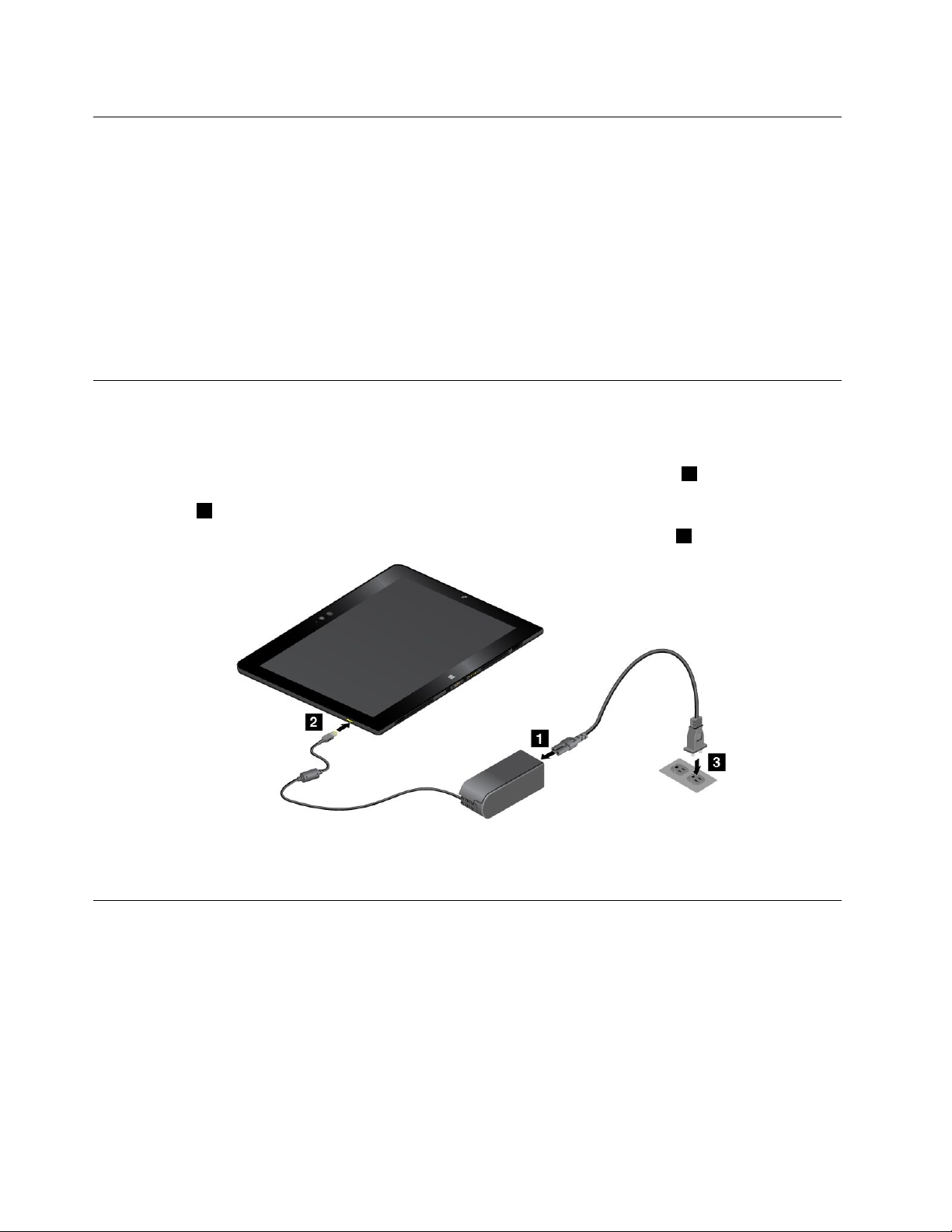
ΛήψηβοήθειαςγιατολειτουργικόσύστημαWindows
ΤοσύστημαπληροφοριώνβοήθειαςτωνWindowsπαρέχειαναλυτικέςπληροφορίεςσχετικάμετηχρήσητου
λειτουργικούσυστήματοςWindows,γιανασαςβοηθήσεινααξιοποιήσετεστομέγιστοτοtabletσας.Γιανα
αποκτήσετεπρόσβασηστοσύστημαπληροφοριώνβοήθειαςτωνWindows,κάντεένααπόταεξής:
•ΣταWindows8.1:Μετακινήστετοδείκτησαςστηνπάνωήτηνκάτωδεξιάγωνίατηςοθόνης,γιανα
εμφανίσετετασύμβολα.Στησυνέχεια,κτυπήστεελαφράΡυθμίσεις(Settings)➙Βοήθεια(Help).
Επιπλέον,τολειτουργικόσύστημαWindows8.1παρέχειμιαεφαρμογήΒοήθεια+συμβουλές(Help+Tips)
τηνοποίαμπορείτεναανοίξετεαπότηνοθόνηέναρξηςήτηνοθόνηεφαρμογών.
•ΣταWindows10:ΑνοίξτετομενούΈναρξηςκαι,στησυνέχεια,κτυπήστεελαφράτηνεπιλογήΓρήγορα
αποτελέσματα(Getstarted).Επιπλέον,μπορείτεναπραγματοποιήσετεαναζήτησηαπότηγραμμή
εργασιών,γιαναβρείτεβοήθεια,εφαρμογές,αρχεία,ρυθμίσειςκαιάλλα.
Οδηγίεςαρχικήςεγκατάστασης
Γιαναχρησιμοποιήσετετοtabletγιαπρώτηφοράαφούτοαφαιρέσετεαπότησυσκευασίατου,ακολουθήστε
απαραιτήτωςτιςπαρακάτωοδηγίες:
1.Συνδέστετοκαλώδιορεύματοςστομετασχηματιστήεναλλασσόμενουρεύματος1.Στησυνέχεια,
συνδέστετοβύσμαρεύματοςτουμετασχηματιστήεναλλασσόμενουρεύματοςστηνυποδοχήρεύματος
τουtablet2.
2.Συνδέστετοκαλώδιορεύματοςσεμιατυπικήπρίζαεναλλασσόμενουρεύματος3.
3.Πατήστεκαιαφήστετοκουμπίλειτουργίαςγιαναενεργοποιήσετετοtablet.
4.Ακολουθήστετιςοδηγίεςστηνοθόνη,γιαναολοκληρώσετετηναρχικήεγκατάσταση.
Χρήσητηςοθόνηςπολλαπλήςαφής
Χρησιμοποιήστετιςκινήσειςαφής,γιανααλληλεπιδράσετεμετοtabletσας.
Αυτήηενότηταπαρουσιάζειμόνοτιςκινήσειςπουχρησιμοποιούνταισυχνότερα.Γιαμιαολοκληρωμένη
λίσταμετιςυποστηριζόμενεςκινήσεις,ανατρέξτεστιςπληροφορίεςβοήθειαςτωνWindows.Ανατρέξτε
στηνενότητα“ΛήψηβοήθειαςγιατολειτουργικόσύστημαWindows”στησελίδα14.
Σημείωση:Ορισμένεςκινήσειςυποστηρίζονταιμόνοσεσυγκεκριμένεςεφαρμογές.
14ΟδηγόςχρήσηςτουThinkPadHelix
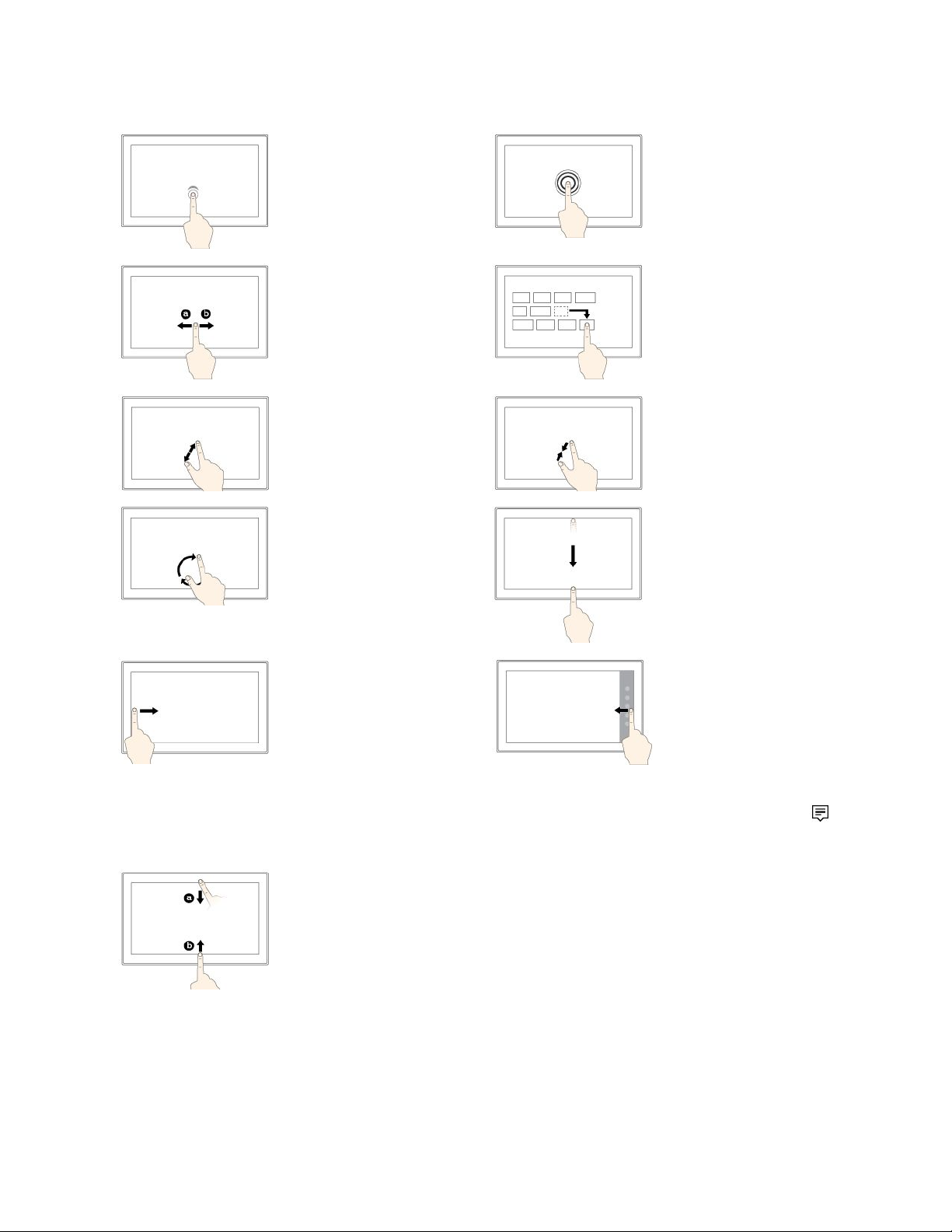
ΚινήσειςπουυποστηρίζονταικαισταWindows8.1καισταWindows10
Ελαφρύκτύπημα
Κτυπήστεελαφράτην
οθόνηγιαναανοίξετε,
ναεπιλέξετεήνα
ενεργοποιήσετετοστοιχείο
πουκτυπάτεελαφρά.
Κτυπήστεελαφράκαι
κρατήστε
Κτυπήστεελαφράτην
οθόνηκαικρατήστε,για
ναανοίξετεέναμενούμε
πολλαπλέςεπιλογές.
Γλιστρήστε
Γλιστρήστετηνοθόνηπρος
τααριστεράήταδεξιάγια
κύλισηανάμεσασεστοιχεία,
όπωςλίστες,σελίδεςκαι
φωτογραφίες.
Μεγέθυνση
Τοποθετήστεδύο
δάχτυλαστηνοθόνηκαι
απομακρύνετετοένααπό
τοάλλογιαμεγέθυνση.
Περιστροφή
Τοποθετήστεδύοή
περισσότεραδάχτυλα
σεέναστοιχείοκαι,στη
συνέχεια,περιστρέψτετα
δάχτυλάσαςδεξιόστροφα
ήαριστερόστροφα.
Σαρώστεπροςταμέσα
απότηναριστερήπλευρά
ΣταWindows8.1:
Επιστρέψτεσεμια
προηγούμενηεφαρμογή.
ΣταWindows10:
Προβάλετεόλεςτις
ανοιχτέςεφαρμογέςστην
προβολήεργασιών.
Σαρώστεελαφρώςπροςταμέσααπότηνπάνωήτηνκάτωπλευρά
Σύρετε
Σύρετεέναστοιχείο
στηνεπιθυμητήθέση,
γιαναμετακινήσετεένα
αντικείμενο.
Σμίκρυνση
Τοποθετήστεδύοδάχτυλα
στηνοθόνηκαιενώστετα
γιασμίκρυνση.
Σαρώστεπροςταμέσα
απότηνπάνωπροςτην
κάτωπλευρά
Κλείστετηντρέχουσα
εφαρμογήπουεμφανίζεται
σεπλήρηοθόνη.
Σαρώστεπροςταμέσα
απότηδεξιάπλευρά
ΣταWindows8.1:
Εμφανίστετασύμβολαπου
περιλαμβάνουνεντολές
συστήματος.
ΣταWindows10:Ανοίξτε
τοκέντροενεργειών.
ΣταWindows8.1:Εμφανίστετιςεντολέςεφαρμογών.
ΣταWindows10:
•Απότηνπάνωπλευρά:Εμφανίστετηνκρυφήγραμμήτίτλουσεεφαρμογέςπλήρους
οθόνης.
•Απότηνκάτωπλευρά:Εμφανίστετηγραμμήεργασιώνσεεφαρμογέςπλήρους
οθόνης.
Κεφάλαιο2.Χρήσητουtablet15
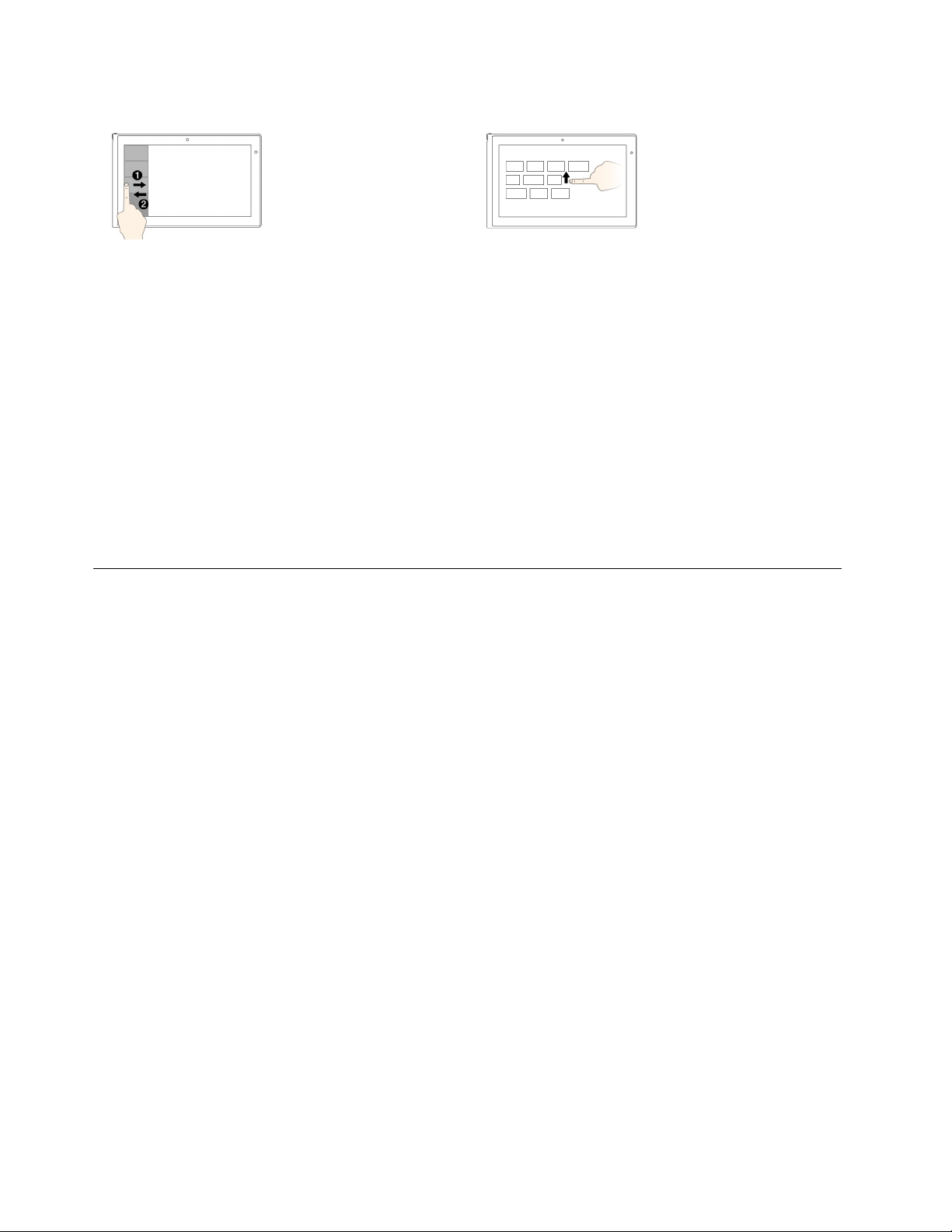
ΚινήσειςπουυποστηρίζονταιμόνοσταWindows8.1
Σαρώστεπροςταμέσα
καιπροςταέξωαπότην
αριστερήπλευρά
Προβάλετεμιαλίστα
μετιςεφαρμογές
πουχρησιμοποιήσατε
πρόσφατα.
Σαρώστεπροςταπάνω
απότηνοθόνηΈναρξης
Εμφανίστετηνοθόνη
Εφαρμογών.
Συμβουλέςσχετικάμετηχρήσητηςοθόνηςπολλαπλήςαφής
•Ηοθόνηπολλαπλήςαφήςείναιμιαγυάλινηεπιφάνειαπουκαλύπτεταιαπόπλαστικόφιλμ.Μηνασκείτε
πίεσηκαιμηντοποθετείτεστηνοθόνημεταλλικάαντικείμεναπουμπορείνακαταστρέψουντηνοθόνη
αφήςήναπροκαλέσουνδυσλειτουργία.
•Μηνχρησιμοποιείτενύχια,γάντιαήάψυχααντικείμεναεκτόςαπόμιαεγκεκριμένηγραφίδαTabletDigitizer
PenήμιαγραφίδαThinkPadActivePenγιατηνεισαγωγήδεδομένωνστηνοθόνη.
Συμβουλέςσχετικάμετονκαθαρισμότηςοθόνηςπολλαπλήςαφής
•Απενεργοποιήστετοtabletπριναπότονκαθαρισμότηςοθόνηςπολλαπλήςαφής.
•Χρησιμοποιήστεέναστεγνό,απαλόύφασμαχωρίςχνούδιαήαπορροφητικόβαμβάκι,γιανακαθαρίσετε
τιςδαχτυλιέςήσκόνηαπότηνοθόνηπολλαπλήςαφής.Μηβάλετεδιαλύτεςστούφασμα.
•Σκουπίστεαπαλάτηνοθόνημεκινήσειςαπόπάνωπροςτακάτω.Μηνασκείτεπίεσηστηνοθόνη.
Διαχείρισηενέργειας
Σεαυτήντηνενότηταπαρέχονταιοδηγίεςσχετικάμετοντρόποφόρτισηςτηςμπαταρίας,επέκτασηςτης
διάρκειαςζωήςτηςμπαταρίαςμεταξύτωνφορτίσεωνκαιελέγχουτηςκατάστασηςτηςμπαταρίας.
Φόρτισητηςμπαταρίας
Τοtabletσυνοδεύεταιαπόένανμετασχηματιστήεναλλασσόμενουρεύματοςκαιένακαλώδιορεύματος,για
ναφορτίζετετοtabletαπόοποιαδήποτετυπικήπρίζαεναλλασσόμενουρεύματος.
Προσοχή:Χρησιμοποιείτεαποκλειστικάμετασχηματιστέςεναλλασσόμενουρεύματοςκαικαλώδιαρεύματος
πουέχουνεγκριθείαπότηLenovo.Μηεγκεκριμένοιμετασχηματιστέςεναλλασσόμενουρεύματοςκαι
καλώδιαρεύματοςενδέχεταιναπροκαλέσουνσοβαρότατηζημιάστοtablet.
Ημπαταρίαδενείναιπλήρωςφορτισμένηκατάτηνπαράδοση.Γιαναφορτίσετετηνμπαταρίατουtablet,
κάντεένααπόταεξής:
•Φορτίστετηνμπαταρίατουtabletόπωςυποδεικνύεται.
16ΟδηγόςχρήσηςτουThinkPadHelix
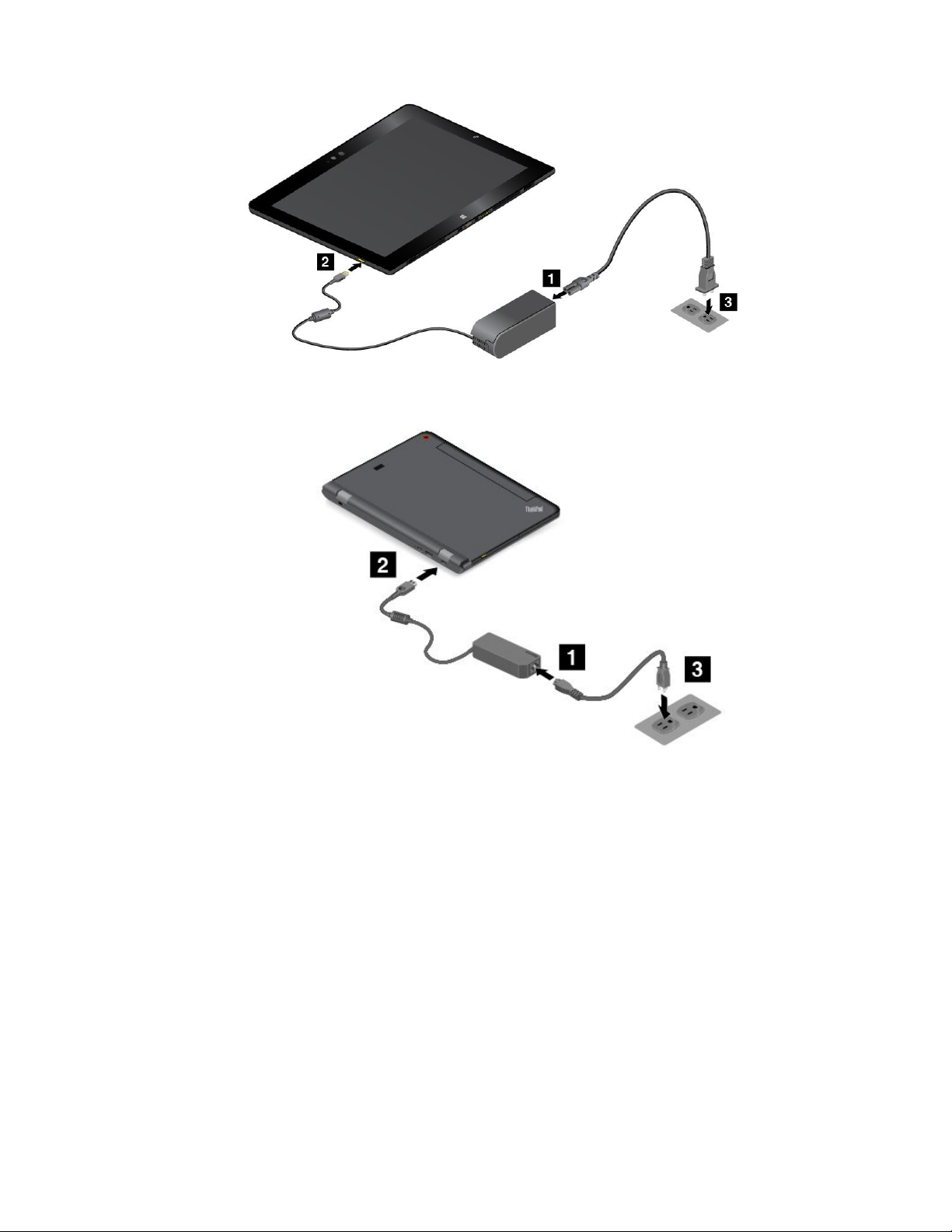
•ΓιαtabletπουπαραδίδονταιμεπληκτρολόγιοThinkPadHelixUltrabookProKeyboard,φορτίστετην
μπαταρίατουtabletκαιτηνμπαταρίατουπληκτρολογίουόπωςυποδεικνύεται.
•ΓιαtabletπουδιαθέτουνσταθμότοποθέτησηςThinkPadTabletDock,ανατρέξτεστηνενότητα“Χρήση
τουσταθμούτοποθέτησηςThinkPadTabletDock”στησελίδα77.
ΟσταθμόςτοποθέτησηςThinkPadT abletDockείναιπροαιρετικήσυσκευή.Γιανααγοράσετεμια
προαιρετικήσυσκευήαπότηLenovo,μεταβείτεστονδικτυακότόπο:
http://www.lenovo.com/essentials
Επέκτασηδιάρκειαςζωήςτηςμπαταρίαςμεταξύτωνφορτίσεων
Ότανταξιδεύετεμετοtabletσαςκαιδενυπάρχειδιαθέσιμηπαροχήεναλλασσόμενουρεύματος,μπορείτενα
παρατείνετετηδιάρκειαζωήςτηςμπαταρίαςκάνονταςταακόλουθα:
•ΑπενεργοποιήστετοWi-Fi,τοδίκτυοκινητήςτηλεφωνίαςκαιτοBluetoothότανδενταχρησιμοποιείτε.
ΓιανααπενεργοποιήσετετοWi-Fi,τοδίκτυοκινητήςτηλεφωνίαςκαιτοBluetooth,κάντεταεξής:
–ΣταWindows8.1:Σαρώστεπροςταμέσααπότηδεξιάάκρητηςοθόνηςγιαναεμφανίσετετα
σύμβολα,κτυπήστεελαφράταστοιχείαΡυθμίσεις(Settings)➙Αλλαγήρυθμίσεωνυπολογιστή
(ChangePCsettings)➙Δίκτυο(Network)και,στησυνέχεια,σύρετετοστοιχείοελέγχουγιατη
Λειτουργίαπτήσης(Airplanemode)στααριστερά.
–ΣταWindows10:ΑνοίξτετομενούΈναρξηςκαικτυπήστεελαφράτιςΡυθμίσεις(Settings).Ανδεν
εμφανίζονταιοιΡυθμίσεις(Settings),κτυπήστεελαφράτοστοιχείοΌλεςοιεφαρμογές(Allapps)
Κεφάλαιο2.Χρήσητουtablet17
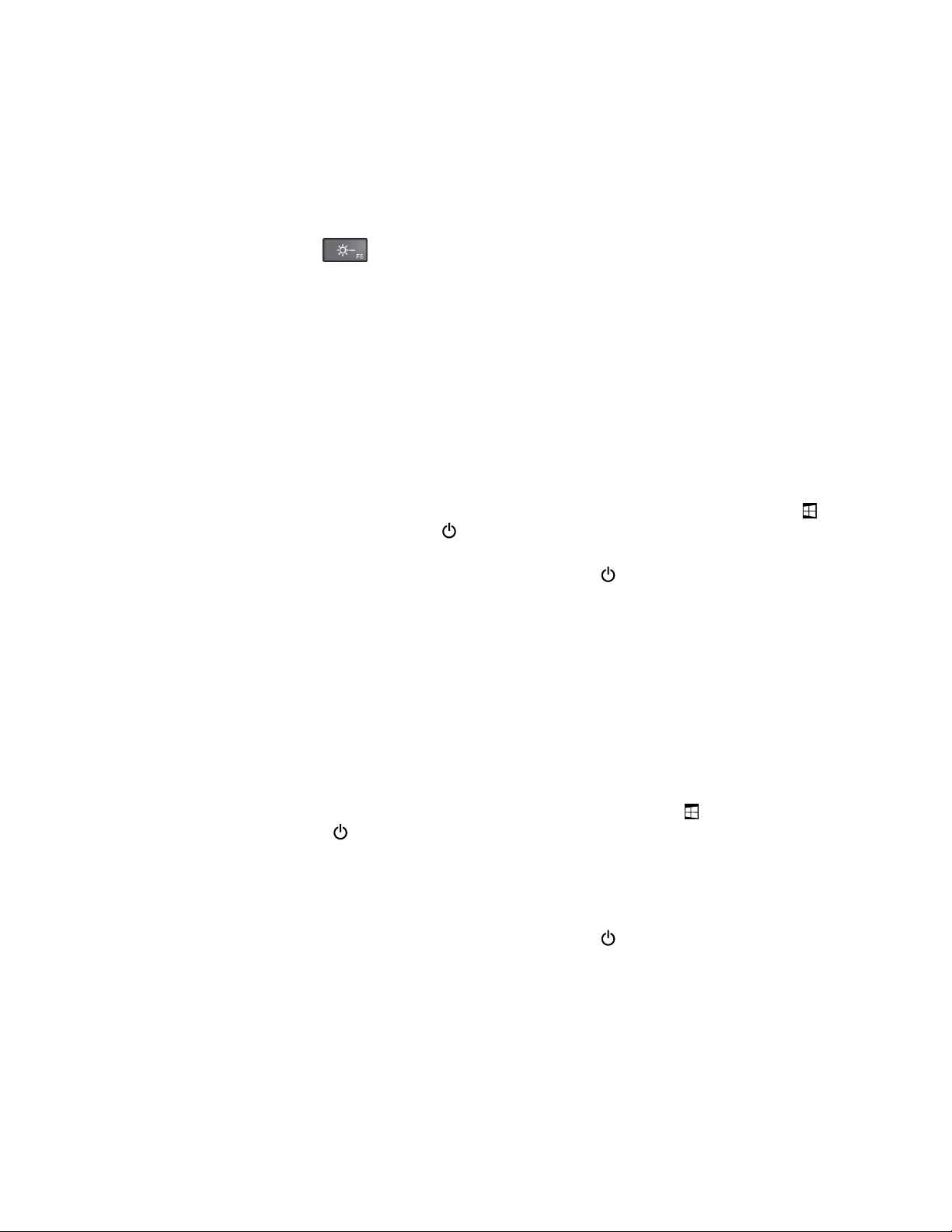
γιαναεμφανιστούνόλαταπρογράμματα,στησυνέχεια,κτυπήστεελαφράταστοιχείαΡυθμίσεις
(Settings)➙ΔίκτυοκαιInternet(Network&Internet)➙Λειτουργίαπτήσης(Airplanemode)και,
τέλος,σύρετετοστοιχείοελέγχουγιατηΛειτουργίαπτήσης(Airplanemode)προςτααριστερά.
•Μειώστετοεπίπεδοφωτεινότηταςτηςοθόνης.
Γιαναμειώσετετοεπίπεδοφωτεινότηταςτηςοθόνης,κάντεένααπόταεξής:
–Αντοtabletσαςείναισυνδεδεμένοσεέναυποστηριζόμενοπληκτρολόγιο,πατήστετοπλήκτρο
μείωσηςτηςφωτεινότητας
–Αντοtabletσαςδενείναισυνδεδεμένοσευποστηριζόμενοπληκτρολόγιο,κάντεταεξής:
–ΣταWindows8.1:Σαρώστεπροςταμέσααπότηδεξιάάκρητηςοθόνηςγιαναεμφανίσετετα
σύμβολα.ΚτυπήστεελαφράταστοιχείαΡυθμίσεις(Settings)➙Φωτεινότητα(Brightness).
Σύρετετοστοιχείοελέγχουγιαναμειώσετετηφωτεινότητα.
–ΣταWindows10:ΑνοίξτετομενούΈναρξηςκαι,στησυνέχεια,κτυπήστεελαφράταστοιχεία
Ρυθμίσεις(Settings)➙Σύστημα(System)➙Οθόνη(Display).Σύρετετοστοιχείοελέγχουγιανα
μειώσετετοεπίπεδοτηςφωτεινότητας.
•Θέστετοtabletστηνκατάστασηαναστολήςλειτουργίας,ανδενπρόκειταινατοχρησιμοποιήσετεγια
μικρόχρονικόδιάστημα.
Γιαναθέσετετοtabletσαςσεκατάστασηαναστολήςλειτουργίας,κάντεταεξής:
.
–ΣταWindows8.1:ΜεταβείτεστηνοθόνηΈναρξηςκτυπώνταςελαφράτοκουμπίτωνWindows
κτυπήστεελαφράτοεικονίδιοτροφοδοσίαςκαι,στησυνέχεια,κτυπήστεελαφράτηνεπιλογή
Αναστολή(Sleep).
–ΣταWindows10:ΑνοίξτετομενούΈναρξης,κτυπήστεελαφράτοΤροφοδοσία(Power)και,στη
συνέχεια,κτυπήστεελαφράτοστοιχείοΑναστολή(Sleep).
Σημείωση:ΑντοtabletσαςδιαθέτεικάλυμμαThinkPadHelixQuickshotCover,απόπροεπιλογή,
μπορείτεναθέσετεγρήγορατοtabletσεκατάστασηαναστολήςλειτουργίαςαπλώςκλείνονταςτο
κάλυμμαThinkPadHelixQuickshotCover.ΓιανααγοράσετετοκάλυμμαThinkPadHelixQuickshotCover,
μεταβείτεστονδικτυακότόπο:
http://www.lenovo.com/essentials
•Απενεργοποιήστετοtablet,ανδενπρόκειταινατοχρησιμοποιήσετεγιακάποιοχρονικόδιάστημα.
Γιανααπενεργοποιήσετετοtabletσας,κάντεταεξής:
–ΣταWindows8.1:Κάντεένααπόταεξής:
–ΜεταβείτεστηνοθόνηΈναρξηςκτυπώνταςελαφράτοκουμπίτωνWindows
τοεικονίδιοτροφοδοσίαςκαι,στησυνέχεια,κτυπήστεελαφράτηνεπιλογήΤερματισμός
λειτουργίας(Shutdown).
–Σαρώστεπροςταμέσααπότηδεξιάάκρητηςοθόνηςγιαναεμφανίσετετασύμβολα.Στησυνέχεια,
κτυπήστεελαφράΡυθμίσεις(Settings)➙Τροφοδοσία(Power)➙Τερματισμόςλειτουργίας
(Shutdown).
–ΣταWindows10:ΑνοίξτετομενούΈναρξης,κτυπήστεελαφράτοΤροφοδοσία(Power)και,στη
συνέχεια,κτυπήστεελαφράτοστοιχείοΤερματισμόςλειτουργίας(Shutdown).
,κτυπήστεελαφρά
,
Έλεγχοςτηςκατάστασηςτηςμπαταρίας
Δείτετηνκατάπροσέγγισηκατάστασητηςμπαταρίαςσαςοποιαδήποτεστιγμή,ελέγχονταςτοεικονίδιο
κατάστασηςτηςμπαταρίαςτηςεπιφάνειαςεργασίαςστηγραμμήειδοποιήσεωντωνWindows.
Γιαναδείτετηνακριβήκατάστασητηςμπαταρίαςκαιγιαναπροσαρμόσετετιςρυθμίσειςπαροχήςενέργειας
τουtabletσας,ώστεναπετύχετετηνκαλύτερηδυνατήισορροπίαμεταξύαπόδοσηςκαιεξοικονόμησης
ενέργειας,κάντεταεξής:
18ΟδηγόςχρήσηςτουThinkPadHelix

1.ΜεταβείτεστονΠίνακαΕλέγχουκαικατόπιναλλάξτετηνπροβολήτουΠίνακαΕλέγχουαπότηνεπιλογή
«Κατηγορία(Category)»σε«Μεγάλαεικονίδια(Largeicons)»ή«Μικράεικονίδια(Smallicons)».
2.ΚτυπήστεελαφράτοστοιχείοΕπιλογέςλειτουργίας(PowerOptions).
3.Ελέγξτετηνκατάστασητηςμπαταρίαςσαςκαιρυθμίστετιςπαραμέτρους.
ΧρήσητηςγραφίδαςTabletDigitizerPenήτηςγραφίδαςThinkPad ActivePen
ΟρισμέναμοντέλαtabletδιαθέτουνγραφίδαT abletDigitizerPenήγραφίδαThinkPadActivePen.Ηγραφίδα
TabletDigitizerPenήηγραφίδαThinkPadActivePenσάςεπιτρέπουνναεισάγετεκείμενομεφυσικότρόπο
ότανκρατάτεσημειώσεις,προσθέτετεσχόλιασεαρχείαPDF(PortableDocumentFormat)ήσχεδιάζετε
γραφικά,σεσυνδυασμόμεεφαρμογέςπουδιαθέτουνδυνατότητεςεπεξεργασίαςκαισχεδίασης.Όταν
σχεδιάζετεήγράφετεμετηγραφίδαTabletDigitizerPenήτηγραφίδαThinkPadActivePen,νακρατάτετη
γραφίδακάθεταπροςτηνοθόνη,ώστεναεπιτυγχάνεταιηκαλύτερηδυνατήποιότηταγραμμών.
ΧρησιμοποιήστετηγραφίδαTabletDigitizerPenήτηγραφίδαThinkPadActivePenαντίγιατοδάχτυλό
σαςσεπεριπτώσειςόπωςοιακόλουθες:
•Ότανχρειάζεστεακρίβειακαιλεπτομερήεισαγωγήστοιχείων,όπωςκατάτησχεδίασημιαςεικόνας
ήκατάτηχρήσητηςχειρόγραφηςλειτουργίας.
•Ότανυπάρχουνπάραπολλάστοιχείαστηνοθόνη,γιαπαράδειγμα,ότανπαίζετεπαιχνίδια.
•Ότανθέλετεναδιατηρήσετετηνοθόνησαςκαθαρήαπόμουτζούρες.
•Ότανέχετεμακριάνύχιακαισαςείναιδύσκολοναπληκτρολογήσετε.
Σημειώσεις:
•ΗγραφίδαTabletDigitizerPenήηγραφίδαThinkPadActivePenδενείναιαδιάβροχη.Φροντίστενα
μηνέρθεισεεπαφήμενερό.
•ΗγραφίδαThinkPadActivePenδενείναισυμβατήμεόλαταμοντέλαtabletπουδιαθέτουντηγραφίδα
TabletDigitizerPenκαιαντίστροφα.
•ΑντοtabletσαςδενσυνοδεύεταιαπόγραφίδαT abletDigitizerPenήγραφίδαThinkPadActivePen,το
tabletσαςδενυποστηρίζειτηχρήσηγραφίδας.
ΧρήσητηςγραφίδαςT abletDigitizerPen
ΗγραφίδαTabletDigitizerPenλειτουργείχωρίςμπαταρίες.
ΣτηνακόλουθηεικόνααπεικονίζεταιηγραφίδαTabletDigitizerPen.
1Μύτη
2Κουμπίκλικ
3Μύτησβησίματος
Κεφάλαιο2.Χρήσητουtablet19

ΜπορείτεναεκτελέσετετιςακόλουθεςλειτουργίεςμετηγραφίδαTabletDigitizerPen:
•Γιανακάνετεκλικήγιαναεπιλέξετεέναστοιχείο,κτυπήστεελαφράτηνοθόνημίαφοράμετηγραφίδα.
•Γιανακάνετεδιπλόκλικ,κτυπήστεελαφράδύοφορέςχωρίςπαύση.
•Γιανακάνετεδεξιόκλικ,κτυπήστεελαφράμετημύτητηνοθόνηκαικρατήστετηγραφίδαστηνοθόνηγια
έναδευτερόλεπτοήπατήστετοκουμπίκλικκαικτυπήστεελαφράμετημύτητηνοθόνη.
•Γιανασβήσετε,πατήστεπαρατεταμένατοκουμπίσβησίματος,κτυπήστεελαφράμετημύτητηνοθόνη
καισύρετετηγραφίδακατάμήκοςτουστοιχείουπουθέλετενασβήσετε.
ΧρήσητηςγραφίδαςThinkPadActivePen
ΗγραφίδαThinkPadActivePenτροφοδοτείταιαπόμπαταρίακαιχρησιμοποιείμιααλκαλικήμπαταρίαAAAA.
ΓιαναεγκαταστήσετεμιαμπαταρίαστηγραφίδαThinkPadActivePen,ξεβιδώστεκαιαφαιρέστετοκαπάκι
τηςγραφίδαςThinkPadActivePen,τοποθετήστετηνμπαταρίαστοδιαμέρισματηςμπαταρίαςμετον
αρνητικόπόλοτηςστραμμένοπροςταέξωκαι,στησυνέχεια,βιδώστετοκαπάκιστηθέσητου.
Σημειώσεις:
•Προσέξτεώστενατοποθετήσετετηνμπαταρίαμετονσωστόπροσανατολισμό,μετοναρνητικότης
πόλοστραμμένοπροςταέξω.
•Ότανεξαντληθείημπαταρία,τοκουμπίκλικκαιτοκουμπίσβησίματοςσταματούνναλειτουργούν.Σε
αυτήντηνπερίπτωση,αντικαταστήστετηνμπαταρία.
ΣτηνακόλουθηεικόνααπεικονίζεταιηγραφίδαThinkPadActivePen.
1Μύτη
2Κουμπίσβησίματος
3Κουμπίκλικ
4Καπάκι
ΜπορείτεναεκτελέσετετιςακόλουθεςλειτουργίεςμετηγραφίδαThinkPadActivePen:
•Γιανακάνετεκλικήγιαναεπιλέξετεέναστοιχείο,κτυπήστεελαφράτηνοθόνημίαφοράμετηγραφίδα.
•Γιανακάνετεδιπλόκλικ,κτυπήστεελαφράδύοφορέςχωρίςπαύση.
•Γιανακάνετεδεξιόκλικ,κτυπήστεελαφράμετημύτητηνοθόνηκαικρατήστετηγραφίδαστηνοθόνηγια
έναδευτερόλεπτοήπατήστετοκουμπίκλικκαικτυπήστεελαφράμετημύτητηνοθόνη.
•Γιανασβήσετε,πατήστεπαρατεταμένατοκουμπίσβησίματος,κτυπήστεελαφράμετημύτητηνοθόνη
καισύρετετηγραφίδακατάμήκοςτουστοιχείουπουθέλετενασβήσετε.
20ΟδηγόςχρήσηςτουThinkPadHelix

Χρήσητωνμεθόδωνεισαγωγήςοθόνης
Μπορείτεναχρησιμοποιήσετεοποιοδήποτεαπόταπληκτρολόγιαπουαπεικονίζονταιπαρακάτωκαι
παρέχονταιαπότολειτουργικόσαςσύστημαγιατηνεισαγωγήκειμένου,αριθμών,συμβόλωνκαιάλλων
χαρακτήρων.
•Πληκτρολόγιοοθόνης:ΠληκτρολογήστεΠληκτρολόγιοοθόνης(On-Screenkeyboard)στοπλαίσιο
αναζήτησηςγιανατοανοίξετε.
•Πληκτρολόγιοαφήςκαιπίνακαςγραφής:Κτυπήστεελαφράτοεικονίδιοτουπληκτρολογίουστηνπεριοχή
ειδοποιήσεωντωνWindowsγιανατοανοίξετε.
Γιαναρυθμίσετετηγλώσσαεισαγωγής,κάντεταεξής:
1.ΜεταβείτεστονΠίνακαΕλέγχου(ControlPanel).
2.ΚτυπήστεελαφράΏρα,ΓλώσσακαιΠεριοχή(Clock,Language,andRegion)➙Αλλαγήμεθόδων
εισαγωγής(Changeinputmethods).
3.Ακολουθήστετιςοδηγίεςστηνοθόνη,γιαναρυθμίσετετηγλώσσαεισαγωγής.
ΣύνδεσηενόςκαλωδίουEthernet
ΓιανασυνδέσετεένακαλώδιοEthernetστοtabletγιασύνδεσηστοδίκτυο,θαπρέπειναέχετεένανThinkPad
USB3.0EthernetAdapter.
ΟThinkPadUSB3.0EthernetAdapterδιατίθεταιωςπροαιρετικόεξάρτημακαιπαρέχεταιωςβασικός
εξοπλισμόςμεορισμέναμόνομοντέλα.ΓιανααγοράσετεένανThinkPadUSB3.0EthernetAdapter,
μεταβείτεστονδικτυακότόπο:
http://www.lenovo.com/essentials
ΗακόλουθηεικόνασάςδείχνειπώςνασυνδέσετεένακαλώδιοEthernetστοtabletμέσωενόςThinkPadUSB
3.0EthernetAdapter.
Προσοχή:ΚατάτησύνδεσητουThinkPadUSB3.0EthernetAdapterστηνυποδοχήUSB3.0τουtablet,να
βεβαιώνεστεότιτοσύμβολοUSBείναιστραμμένοπροςταπάνω.Διαφορετικά,ενδέχεταιναπροκληθεί
ζημιάστηνυποδοχή.
Κεφάλαιο2.Χρήσητουtablet21

ΟThinkPadUSB3.0EthernetAdapterέχειδύοενδείξειςκατάστασηςδικτύου.Ότανηένδειξηείναιαναμμένη
μεπράσινοχρώμα,τοtabletείναισυνδεδεμένοσεδίκτυοLAN.Ότανηένδειξηαναβοσβήνεισεκίτρινο
χρώμα,πραγματοποιείταιμετάδοσηδεδομένων.
Μεταφόρτωσηεφαρμογών
Γιαναεπεκτείνετετηλειτουργικότητατουtabletσας,μεταφορτώστεκαιεγκαταστήστεπρόσθετες
εφαρμογές(συμπεριλαμβανομένωνπαιχνιδιώνψυχαγωγίας)απότοWindowsStore.ΤοWindowsStore
προσφέρειέναναπλότρόποαγοράςπαιχνιδιώνκαιεφαρμογώνγιακινητέςσυσκευές.
ΓιαναμεταφορτώσετεήνααγοράσετεμιαεφαρμογήαπότοWindowsStore,κτυπήστεελαφράτην
επιλογήStoreστηνοθόνηΈναρξης(Windows8.1)ήτομενούΈναρξης(Windows10)και,στησυνέχεια,
ακολουθήστετιςοδηγίεςστηνοθόνη.
Χρήσητουμηχανισμούανάγνωσηςδακτυλικούαποτυπώματος
Ανάλογαμετομοντέλο,τοtabletσαςενδέχεταιναδιαθέτειμηχανισμόανάγνωσηςδακτυλικού
αποτυπώματος.Ητεχνολογίαελέγχουταυτότηταςμέσωδακτυλικούαποτυπώματοςμπορείνα
αντικαταστήσειτονκωδικόπρόσβασηςτωνWindows.Μεαυτόντοντρόπο,μπορείτενασυνδέεστετοtablet
σαςαπλάκαιμεασφάλεια.Γιαναενεργοποιήσετετονέλεγχοταυτότηταςμέσωδακτυλικούαποτυπώματος,
καταχωρήστεπρώταταδακτυλικάσαςαποτυπώματα.
Καταχώρησητωνδακτυλικώνσαςαποτυπωμάτων
Γιανακαταχωρήσετεταδακτυλικάσαςαποτυπώματα,κάντεταεξής:
•ΣταWindows8.1
1.Σαρώστεπροςταμέσααπότηδεξιάάκρητηςοθόνηςγιαναεμφανίσετετασύμβολα.
2.ΚτυπήστεελαφράΡυθμίσεις(Settings)➙Αλλαγήρυθμίσεωνυπολογιστή(ChangePCsettings).
3.Στοπαράθυροπεριήγησης,κτυπήστεελαφράΛογαριασμοί(Accounts)➙Επιλογέςεισόδου
(Sign-inoptions).
4.ΣτηνενότηταΔακτυλικόαποτύπωμα(Fingerprint),κτυπήστεελαφράτηνεπιλογήΠροσθήκη
(Add).Εμφανίζεταιτοπαράθυρο«Προσθήκηδακτυλικούαποτυπώματοςσεαυτόντολογαριασμό
(Addafingerprinttothisaccount)».
5.ΠληκτρολογήστετονκωδικόπρόσβασηςτωνWindowsόπωςαπαιτείται.Στησυνέχεια,ακολουθήστε
τιςοδηγίεςπουεμφανίζονταιστηνοθόνη,γιανακαταχωρήσετετοδακτυλικόσαςαποτύπωμα.
•ΣταWindows10
1.ΒεβαιωθείτεπρώταότιέχετεορίσεικωδικόπρόσβασηςγιαταWindows.
2.ΑνοίξτετομενούΈναρξηςκαικτυπήστεελαφράτιςΡυθμίσεις(Settings).Ανδενεμφανίζονται
οιΡυθμίσεις(Settings),κτυπήστεελαφράτηνεπιλογήΌλεςοιεφαρμογές(Allapps)γιανα
εμφανιστούνόλαταπρογράμματακαικατόπινκτυπήστεελαφράτιςεπιλογέςΡυθμίσεις(Settings)
➙Λογαριασμοί(Accounts)➙Επιλογέςεισόδου(Sign-inoptions).
3.ΚτυπήστεελαφράτηνεπιλογήΠροσθήκη(Add)στηνενότηταΔακτυλικόαποτύπωμα(Fingerprint).
Ακολουθήστετιςοδηγίεςστηνοθόνη,γιανασύρετετοδάκτυλόσαςκατάμήκοςτουμηχανισμού
ανάγνωσηςδακτυλικούαποτυπώματοςμέχριναολοκληρωθείηκαταχώρηση.
4.ΚτυπήστεελαφράΤέλος(Finish).Τοδακτυλικόσαςαποτύπωμακαταχωρήθηκεμεεπιτυχία.
Σημείωση:Σαςσυνιστούμενακαταχωρήσετεπερισσότερααπόέναδακτυλικάαποτυπώματα,γιαναμην
έχετεπροβλήματααντραυματίσετεταδάκτυλάσας.
22ΟδηγόςχρήσηςτουThinkPadHelix

Σάρωσημετοδάκτυλόσαςπάνωστομηχανισμόανάγνωσης
Γιαναπεράσετετοδάκτυλόσαςπάνωαπότομηχανισμόανάγνωσηςδακτυλικούαποτυπώματος,κάντετα
εξής:
Σημείωση:Τοtabletσαςενδέχεταιναδιαφέρειελαφρώςσεσχέσημετιςεικόνεςαυτούτουθέματος.
1.Τοποθετήστετηνπάνωφάλαγγατουδακτύλουσαςστοναισθητήρα.
Κεφάλαιο2.Χρήσητουtablet23

2.Εφαρμόστεελαφράπίεσηκαισύρετετοδάκτυλόσαςπροςτομέροςσαςκαικατάμήκοςτου
μηχανισμούανάγνωσηςμεμιαομαλήκίνηση.Μηνσηκώσετετοδάκτυλόσαςενώτοσύρετε.
Συντήρησητουμηχανισμούανάγνωσηςδακτυλικούαποτυπώματος
Οιπαρακάτωενέργειεςμπορείναπροκαλέσουνζημιάστομηχανισμόανάγνωσηςδακτυλικούαποτυπώματος
ήναεπηρεάσουναρνητικάτηλειτουργίατου:
•Χαράκωματηςεπιφάνειαςτουμηχανισμούανάγνωσηςμεένασκληρό,αιχμηρόαντικείμενο.
•Ξύσιμοτηςεπιφάνειαςτουμηχανισμούανάγνωσηςμετανύχιασαςήμεοποιοδήποτεσκληρόαντικείμενο.
•Χρήσηήεπαφήτουμηχανισμούανάγνωσηςμεβρόμικαδάκτυλα.
Εάνπαρατηρήσετεοποιαδήποτεαπότιςπαρακάτωσυνθήκες,καθαρίστετηνεπιφάνειατουμηχανισμού
ανάγνωσης,χωρίςναεφαρμόσετεπίεση,μεέναστεγνό,απαλόπανίπουδενχνουδιάζει:
•Ηεπιφάνειατουμηχανισμούανάγνωσηςείναιβρόμικηήέχειστίγματα.
•Ηεπιφάνειατουμηχανισμούανάγνωσηςείναιυγρή.
•Ομηχανισμόςανάγνωσηςπαρουσιάζεισυχνάπροβλήματακαταγραφήςήαναγνώρισηςτουδακτυλικού
σαςαποτυπώματος.
Ανισχύειένααπόταακόλουθαγιατηνκατάστασητουδακτύλουσας,μπορείναμηνείναιδυνατήη
καταχώρησηήηανάγνωσήτου:
•Τοδάκτυλόσαςείναιρυτιδωμένο.
•Τοδάκτυλόσαςείναιτραχύ,ξηρόήτραυματισμένο.
•Τοδάκτυλόσαςείναιλερωμένομεσκόνη,λάσπηήλάδι.
•Ηεπιφάνειατουδακτύλουσαςέχειαλλάξειαπότότεπουκαταχωρήσατετοδακτυλικόαποτύπωμα.
•Τοδάκτυλόσαςείναιυγρό.
•Χρησιμοποιήσατεέναδάκτυλοπουδενέχεικαταχωρηθεί.
24ΟδηγόςχρήσηςτουThinkPadHelix

Γιαναβελτιώσετετηνκατάσταση,δοκιμάστεταακόλουθα:
•Καθαρίστεήσκουπίστεκαλάταχέριασαςγιανααφαιρέσετετυχόνβρωμιάήυγρασίααπόταδάκτυλάσας.
•Καταχωρήστεκαιχρησιμοποιήστεκάποιοάλλοδάκτυλογιατονέλεγχοταυτότητας.
•Εάνταχέριασαςείναιξηρά,χρησιμοποιήστεκάποιαλοσιόν.
ΧρήσητουκαλύμματοςThinkPadHelixQuickshotCover
Ανάλογαμετομοντέλο,τοtabletσαςενδέχεταινασυνοδεύεταιαπόένακάλυμμαThinkPadHelixQuickshot
Cover(στοεξήςθααναφέρεταιωςκάλυμμα).Σεαυτότοθέμαπαρέχονταιοδηγίεςσχετικάμετοντρόπο
χρήσηςτουκαλύμματος.
Γιαναχρησιμοποιήσετετοκάλυμμα,προσαρτήστεπρώτατοκάλυμμαστοtabletόπωςυποδεικνύεται.
Τοκάλυμμαθαπροσαρτηθείστοtabletμαγνητικά.
Μετάβασητουtabletστηνκατάστασηαναστολήςλειτουργίαςήεπαναφοράτουtabletστηνκανονική
λειτουργία
Απόπροεπιλογή,αντοκάλυμμαείναιανοιχτόκαιτοtabletείναιενεργοποιημένο,τοtabletμεταβαίνειστην
κατάστασηαναστολήςλειτουργίαςαυτόματαότανκλείσετετοκάλυμμα.
Κεφάλαιο2.Χρήσητουtablet25

Απόπροεπιλογή,αντοκάλυμμαείναικλειστόκαιτοtabletείναιστηνκατάστασηαναστολήςλειτουργίας,το
tabletεπανέρχεταιστηνκανονικήλειτουργίαότανανοίγετετοκάλυμμα.
Επίσης,μπορείτενααλλάξετετιςρυθμίσεις,ώστεκλείνονταςτοκάλυμμαναμπορείτενααπενεργοποιείτε
τοtabletήναμηνεκτελείτεκαμίαενέργεια.Γιανατοκάνετεαυτό,πρέπεινααλλάξετετιςρυθμίσειςγια
τοκαπάκι,κάνονταςταεξής:
1.ΜεταβείτεστονΠίνακαΕλέγχου(ControlPanel).
2.ΚτυπήστεελαφράταστοιχείαΥλικόκαιΉχος(HardwareandSound)➙Επιλογέςπαροχής
ενέργειας(PowerOptions).
3.Στοπαράθυροπεριήγησης,κτυπήστεελαφράτοστοιχείοΕπιλέξτετηνενέργειαπουθα
πραγματοποιείταιότανκλείνετετοκαπάκι(Choosewhatclosingtheliddoes).
4.Ακολουθήστετιςοδηγίεςστηνοθόνη,γιαναορίσετεμιαεπιλογήανάλογαμετιςπροτιμήσειςσας.
Ενεργοποίησητηςκάμερας
Ότανχρησιμοποιείτετοtabletμετοκάλυμμαανοιχτόσεγωνία360μοιρών,μπορείτεναδιπλώσετετη
μαγνητικήγλωττίδατουκαλύμματοςόπωςυποδεικνύεται,γιαναενεργοποιήσετεαυτόματατηνκάμερα.
Αυτήηλειτουργίαείναιενεργοποιημένηαπόπροεπιλογή.
26ΟδηγόςχρήσηςτουThinkPadHelix

Χρήσηωςβάσηςγιατοtablet
Τοκάλυμμαμπορείναχρησιμοποιηθείωςβάσηγιατοtablet,όπωςυποδεικνύεται.Μεαυτόντοντρόπο,
μπορείτεναχρησιμοποιήσετετοtabletγιαναπαρακολουθήσετεταινίες,ναπροβάλετεφωτογραφίεςή
νακάνετεμιαπαρουσίασηπιοάνετα.
Σημείωση:Αντοtabletσαςδιαθέτειυποδοχήέξυπνηςκάρταςστηνπίσωπλευρά,τοκάλυμμαενδέχεταινα
μηνλειτουργείκαλάωςβάσηγιατοtablet.
Χρήσητωνκαμερών
Τοtabletσαςδιαθέτειδύοκάμερες,μιαμπροστινήκαιμιαπίσωκάμερα.Ηπίσωκάμεραδιαθέτειμια
δυνατότητααυτόματηςεστίασηςπουσαςεπιτρέπεινααποτυπώνετεφωτογραφίεςκαιβίντεουψηλής
ποιότητας.
Γιαναξεκινήσετετηνκάμερα,κάντεταεξής:
•ΣταWindows8.1:ΚτυπήστεελαφράτοστοιχείοΚάμερα(Camera)στηνοθόνηΈναρξης.
•ΣταWindows10:ΑνοίξτετομενούΈναρξης,κτυπήστεελαφράταστοιχείαΌλεςοιεφαρμογές(All
apps)γιαναεμφανιστούνόλαταπρογράμματακαι,στησυνέχεια,κτυπήστεελαφράτοστοιχείοΚάμερα
(Camera).
Επίσης,μπορείτεναχρησιμοποιήσετετηνκάμεραμεάλλεςεφαρμογέςπουπαρέχουνδυνατότητεςόπωςη
φωτογράφηση,ηεγγραφήβίντεοκαιητηλεδιάσκεψη.
Μπορείτεναρυθμίσετετιςπαραμέτρουςτηςκάμερας,όπωςηρύθμισητηςποιότηταςεξόδουβίντεο,έτσι
ώστενακαλύπτουντιςανάγκεςσας.
Γιαναρυθμίσετετιςπαραμέτρουςλειτουργίαςτηςκάμερας,κάντεταεξής:
•ΣταWindows8.1:Κάντεένααπόταεξής:
–Ρυθμίστετιςπαραμέτρουςτηςκάμεραςαπευθείαςμέσααπότοπρόγραμμαπουχρησιμοποιείτην
κάμερα.Γιαλεπτομέρειες,ανατρέξτεστοσύστημαπληροφοριώνβοήθειαςτουπρογράμματος.
–ΚτυπήστεελαφράτηνεπιλογήLenovoSettingsστηνοθόνηέναρξης.Στησυνέχεια,κτυπήστε
ελαφράτοστοιχείοΚάμερα(Camera).Ακολουθήστετιςοδηγίεςστηνοθόνη,γιαναρυθμίσετετις
παραμέτρουςτηςκάμεραςόπωςεπιθυμείτε.
•ΣταWindows10:Κάντεένααπόταεξής:
–ΑνοίξτετηνεφαρμογήΚάμερα(Camera)καικτυπήστεελαφράτοεικονίδιορυθμίσεωνστηνεπάνω
δεξιάγωνία.Ακολουθήστετιςοδηγίεςστηνοθόνη,γιαναρυθμίσετετιςπαραμέτρουςτηςκάμερας
όπωςεπιθυμείτε.
Κεφάλαιο2.Χρήσητουtablet27

–ΚτυπήστεελαφράτοLenovoSettingsστομενούΈναρξηςκαι,στησυνέχεια,κτυπήστεελαφράτο
στοιχείοΚάμερα(Camera).Ακολουθήστετιςοδηγίεςστηνοθόνη,γιαναρυθμίσετετιςπαραμέτρους
τηςκάμεραςόπωςεπιθυμείτε.
ΧρήσητηςμονάδαςανάγνωσηςκάρταςmicroSD
ΤοtabletσαςδιαθέτειμιαμονάδαανάγνωσηςκάρταςmicroSDμευποδοχήκάρταςmicroSDγιατην
εγκατάστασημιαςκάρταςmicroSD.ΗυποδοχήκάρταςmicroSDυποστηρίζειτουςπαρακάτωτύπους
καρτών:
•ΚάρταSecureDigitaleXtended-Capacity(SDXC)
•ΚάρταSecureDigital(SD)
•ΚάρταSecureDigitalHigh-Capacity(SDHC)
ΕγκατάστασημιαςκάρταςmicroSD
Προσοχή:ΠριναπότοχειρισμόμιαςκάρταςmicroSD,αγγίξτεέναμεταλλικότραπέζιήέναγειωμένο
μεταλλικόαντικείμενο.Μεαυτήτηνενέργεια,μειώνεταιοστατικόςηλεκτρισμόςαπότοσώμασας.Ο
στατικόςηλεκτρισμόςμπορείναπροκαλέσειβλάβηστηνκάρτα.
ΓιαναεγκαταστήσετεμιακάρταmicroSDστηυποδοχήκάρταςmicroSD,κάντεταεξής:
1.Ανοίξτετοπροστατευτικόκάλυμμαστηδεξιάπλευράτουtabletσας.Κατόπιν,βρείτετηνυποδοχήτης
κάρταςmicroSD
a.
2.Βεβαιωθείτεότιοιμεταλλικέςεπαφέςτηςκάρταςείναιστραμμένεςπροςτακάτωκαιπροςτοtablet.
28ΟδηγόςχρήσηςτουThinkPadHelix

3.ΤοποθετήστετηνκάρταστηνυποδοχήκάρταςmicroSD.Ηκάρταενδέχεταινασταματήσειπριννα
εισαχθείεντελώςστημονάδαανάγνωσηςκάρτας.Σπρώξτεσταθεράτηνκάρταμέχριναακούσετε
ένακλικ.
4.Κλείστετοπροστατευτικόκάλυμμακαιενεργοποιήστετοtabletσας.
ΑφαίρεσημιαςκάρταςmicroSD
ΓιανααφαιρέσετεμιακάρταmicroSD,κάντεταεξής:
1.Ανοίξτετοπροστατευτικόκάλυμμαστηδεξιάπλευράτουtabletσας.
Κεφάλαιο2.Χρήσητουtablet29

2.ΣπρώξτεελαφρώςτηνκάρταmicroSDπροςταμέσαμέχριναακούσετεένακλικ1.Στησυνέχεια,
αφήστετην.ΗκάρταmicroSDπετάγεταιέξω.
3.Σύρετεπροσεκτικάτηνκάρταέξωαπότηνυποδοχήκάρτας2.
4.Κλείστετοπροστατευτικόκάλυμμα.
Χρήσημιαςέξυπνηςκάρτας
Ορισμέναμοντέλαδιαθέτουνμιαυποδοχήέξυπνηςκάρτας.Σεαυτήντηνενότηταπαρέχονταιπληροφορίες
σχετικάμετοντρόποχρήσηςτηςέξυπνηςκάρτας.
Γενικά,οιέξυπνεςκάρτεςμπορούνναεξασφαλίσουνέλεγχοταυτότητας,αποθήκευσηδεδομένωνκαι
διεργασίαεφαρμογών.Οιέξυπνεςκάρτεςμπορούνεπίσηςναεξασφαλίσουνέλεγχοταυτότηταςυψηλής
ασφάλειαςγιακαθολικήσύνδεση(SSO)σεμεγάλεςεταιρείες.
Ημονάδαανάγνωσηςέξυπνηςκάρταςστοtabletσαςυποστηρίζειμόνομιαέξυπνηκάρταμετιςακόλουθες
προδιαγραφές:
•Μήκος:85,60mm
•Πλάτος:53,98mm
•Πάχος:0,76mm
Μηντοποθετείτεέξυπνεςκάρτεςμεεγκοπέςστοtablet.Διαφορετικά,ημονάδαανάγνωσηςέξυπνης
κάρταςμπορείναυποστείβλάβη.
30ΟδηγόςχρήσηςτουThinkPadHelix

Προσοχή:Κατάτημεταφοράδεδομένωνσεήαπόμιακάρταflashmediaήμιαέξυπνηκάρτα,μηνθέτετε
τοtabletσεκατάστασηαναστολήςλειτουργίαςήαδρανοποίησηςπρινναολοκληρωθείημεταφοράτων
δεδομένων.Διαφορετικά,ταδεδομένασαςμπορείνακαταστραφούν.
Εγκατάστασημιαςέξυπνηςκάρτας
Προσοχή:
•Πριναπότηνεγκατάστασημιαςέξυπνηςκάρτας,αγγίξτεέναμεταλλικότραπέζιήέναγειωμένομεταλλικό
αντικείμενο.Μεαυτήτηνενέργεια,μειώνεταιοστατικόςηλεκτρισμόςαπότοσώμασας.Οστατικός
ηλεκτρισμόςμπορείναπροκαλέσειβλάβηστηνκάρτα.
•Κατάτημεταφοράδεδομένων,μηνθέτετετοtabletσεκατάστασηαναστολήςλειτουργίαςπριννα
ολοκληρωθείημεταφοράτωνδεδομένων.Διαφορετικά,ταδεδομένασαςενδέχεταινακαταστραφούν.
Γιαναεγκαταστήσετεμιαέξυπνηκάρτα,κάντεταακόλουθα:
1.Τοποθετήστετοtabletσαςόπωςυποδεικνύεταικαιβεβαιωθείτεότιοιμεταλλικέςεπαφέςaτηςκάρτας
είναιστραμμένεςπροςτακάτωκαιπροςτηνυποδοχήκάρτας.
2.Τοποθετήστετηνκάρταστηνυποδοχή,όπωςυποδεικνύεται.
Ανηδυνατότητατοποθέτησηςκαιάμεσηςλειτουργίας(plug-and-play)δενείναιενεργοποιημένηγιατην
εγκατεστημένηέξυπνηκάρτα,κάντεταεξήςγιανατηνενεργοποιήσετε:
1.ΜεταβείτεστονΠίνακαΕλέγχου(ControlPanel).
2.ΚτυπήστεελαφράτηνεπιλογήΥλικόκαιΉχος(HardwareandSound).
3.ΚτυπήστεελαφράτηνεπιλογήΔιαχείρισηΣυσκευών(DeviceManager).Εάνσαςζητηθείκωδικός
πρόσβασηςδιαχειριστή,πληκτρολογήστετονκωδικόπρόσβασης.
4.ΣτομενούΕνέργεια(Action),κτυπήστεελαφράτηνεπιλογήΠροσθήκηυλικούπαλαιούτύπου(Add
legacyhardware).Ξεκινάο«Οδηγόςπροσθήκηςυλικού(AddHardwareWizard)».
5.Ακολουθήστετιςοδηγίεςπουεμφανίζονταιστηνοθόνη.
Αφαίρεσημιαςέξυπνηςκάρτας
Προσοχή:
Κεφάλαιο2.Χρήσητουtablet31

•Πριννααφαιρέσετεμιαέξυπνηκάρτα,διακόψτεπρώτατηλειτουργίατης.Διαφορετικά,ταδεδομένατης
κάρταςενδέχεταινακαταστραφούνήναχαθούν.
•Μηναφαιρείτετηνέξυπνηκάρταενώτοtabletβρίσκεταισεκατάστασηαναστολήςλειτουργίας.
Διαφορετικά,τοσύστημαενδέχεταιναμηναποκρίνεταικατάτηνπροσπάθειασυνέχισηςτηςλειτουργίας
του.
Γιανααφαιρέσετεμιαέξυπνηκάρτα,κάντεταεξής:
1.Κτυπήστεελαφράτοτριγωνικόεικονίδιοστηγραμμήεργασιών,γιαναεμφανίσετετακρυφάεικονίδια.
Στησυνέχεια,κτυπήστεελαφράκαικρατήστετοδάχτυλόσαςστοεικονίδιοΑσφαλήςκατάργηση
συσκευώνυλικούκαιεξαγωγήαποθ/κώνμέσων(SafelyRemoveHardwareandEjectMedia).
2.Κτυπήστεελαφράτοστοιχείοπουθέλετενακαταργήσετε,γιαναδιακόψετετηλειτουργίατηςκάρτας.
3.Τραβήξτελίγοπροςταέξωτηνκάρτακαισύρετέτηνπροσεκτικάέξωαπότηνυποδοχή.
Σημείωση:Εάνδεναφαιρέσετετηνέξυπνηκάρτααπότοtabletσαςμετάτηνεξαγωγήτηςαπότο
λειτουργικόσύστημαWindows,δενθαέχετεπλέονδυνατότηταπρόσβασηςσεαυτήν.Γιαναέχετε
δυνατότηταπρόσβασηςστηνκάρτα,πρέπειπρώτανατηναφαιρέσετεκαιέπειτανατηντοποθετήσετεξανά.
ΧρήσησυσκευώνHDMI
ΤοtabletσαςδιαθέτειμιαυποδοχήmicroHDMI,τηνοποίαμπορείτεναχρησιμοποιήσετεγιανασυνδέσετε
μιαεξωτερικήοθόνηγιαέξοδοεικόνας.ΓιαναβρείτετηνυποδοχήmicroHDMI,ανατρέξτεστηνενότητα
“Διάταξητουtablet”στησελίδα1
Σύνδεσηεξωτερικήςοθόνης
ΟπροσαρμογέαςLenovoMicroHDMIToVGAAdapterείναιδιαθέσιμοςωςπροαιρετικόεξάρτημασε
ορισμέναμοντέλα.ΑνδενπαραλάβετετοtabletσαςμεένανπροσαρμογέαLenovoMicroHDMIToVGA
Adapter,μπορείτενααγοράσετεέναναπότονδικτυακότόπο:
http://www.lenovo.com/essentials
Μπορείτεναχρησιμοποιήσετεαυτόντονπροσαρμογέαγιανασυνδέσετετοtabletσεμιαεξωτερικήοθόνη
συμβατήμεVGA,όπωςυποδεικνύεταιστηνακόλουθηεικόνα.
.
32ΟδηγόςχρήσηςτουThinkPadHelix

Σημείωση:Ανσυνδέσετεμιαεξωτερικήοθόνη,θαχρειαστείτεένακαλώδιοδιασύνδεσηςβίντεομεπυρήνα
φερρίτη.
Εάντοtabletσαςδενμπορείναεντοπίσειτηνεξωτερικήοθόνη,κάντεταεξής:
•ΣταWindows8.1:Κτυπήστεελαφράκαικρατήστεοπουδήποτεστηνεπιφάνειαεργασίαςγιαναανοίξετε
τομενούκαι,στησυνέχεια,κτυπήστεελαφράτιςεπιλογέςΑνάλυσηοθόνης(Screenresolution)➙
Εντοπισμός(Detect).
•ΣταWindows10:Κτυπήστεελαφράκαικρατήστεοπουδήποτεστηνεπιφάνειαεργασίαςγιαναανοίξετε
τομενούκαι,στησυνέχεια,κτυπήστεελαφράτιςεπιλογέςΡυθμίσειςοθόνης(Displaysettings)➙
Εντοπισμός(Detect).
Επιλογήλειτουργίαςοθόνης
Μπορείτεναεμφανίσετετηνεπιφάνειαεργασίαςκαιτιςεφαρμογέςσαςστοtablet,στηνεξωτερικήοθόνηή
καισταδύο.
Γιαναεπιλέξετετοντρόποπροβολήςτηςεξόδουεικόνας,κάντεταεξής:
•ΣταWindows8.1:
1.Σαρώστεπροςταμέσααπότηδεξιάάκρητηςοθόνηςγιαναεμφανίσετετασύμβολα.
2.ΚτυπήστεελαφράΣυσκευές(Devices)➙Προβολή(Project)➙Δεύτερηοθόνη(Secondscreen).
3.Κτυπήστεελαφράγιαναεπιλέξετεένασχέδιοπαρουσίασης.
•ΣταWindows10:
1.ΑνοίξτετομενούΈναρξης.
2.ΚτυπήστεελαφράτοσύμβολοΡυθμίσεις(Settings).ΑνδενεμφανίζονταιοιΡυθμίσεις(Settings),
κτυπήστεελαφράτηνεπιλογήΌλεςοιεφαρμογές(Allapps)γιαναεμφανιστούνόλατα
προγράμματακαικατόπινκτυπήστεελαφράτιςεπιλογέςΡυθμίσεις(Settings)➙Σύστημα(System)
➙Οθόνη(Display).
3.Ακολουθήστετιςοδηγίεςστηνοθόνη,γιαναεπιλέξετεένασχέδιοπαρουσίασης.
Κεφάλαιο2.Χρήσητουtablet33

ΧρήσητουδέκτηΠαγκόσμιουδορυφορικούσυστήματοςπλοήγησης
ΤοtabletσαςενδέχεταιναδιαθέτειέναδέκτηΠαγκόσμιουδορυφορικούσυστήματοςπλοήγησης(GNSS)
μετονοποίομπορείτεναεντοπίσετεμεακρίβειατηντοποθεσίασαςσεεπίπεδοοδού.Χρησιμοποιήστε
εφαρμογέςπουβασίζονταισετοποθεσίες,γιαναεντοπίσετετηντρέχουσατοποθεσίασας,ναλάβετεοδηγίες
κατεύθυνσηςπροςτονπροορισμόσαςκαιναβρείτεάλλεςπληροφορίεςπουβασίζονταισετοποθεσίες.
Σημείωση:Απόπροεπιλογή,οδέκτηςGNSSείναιενεργοποιημένος.Γιαεπέκτασητηςδιάρκειαςζωήςτης
μπαταρίας,νααπενεργοποιείτετοδέκτηGNSSότανδεντονχρησιμοποιείτε.
ΓιανααπενεργοποιήσετετοδέκτηGNSS,κάντεταεξής:
•ΣταWindows8.1:Σαρώστεπροςταμέσααπότηδεξιάπλευράτηςοθόνηςγιαναεμφανίσετετα
σύμβολακαικτυπήστεελαφράταστοιχείαΡυθμίσεις(Settings)➙Αλλαγήρυθμίσεωνυπολογιστή
(ChangePCsettings)➙Δίκτυο(Network)➙Λειτουργίαπτήσης(Airplanemode).Στηνενότητα
GNSSήGPS,σύρετετοστοιχείοελέγχουπροςτααριστεράγιανααπενεργοποιήσετετοδέκτηGPS.
•ΣταWindows10:ΑνοίξτετομενούΈναρξηςκαικτυπήστεελαφράτιςΡυθμίσεις(Settings).Ανδεν
εμφανίζονταιοιΡυθμίσεις(Settings),κτυπήστεελαφράτηνεπιλογήΌλεςοιεφαρμογές(Allapps)για
ναεμφανιστούνόλαταπρογράμματακαικατόπινκτυπήστεελαφράτιςεπιλογέςΡυθμίσεις(Settings)➙
ΔίκτυοκαιInternet(Network&Internet)➙Λειτουργίαπτήσης(Airplanemode).ΣτηνενότηταGNSS
ήGPS,σύρετετοστοιχείοελέγχουπροςτααριστεράγιανααπενεργοποιήσετετοδέκτηGPS.
34ΟδηγόςχρήσηςτουThinkPadHelix

Κεφάλαιο3.Ασύρματαδίκτυακαισυσκευές
Τοtabletσαςμπορείνασυνδεθείσεμιαποικιλίαδικτύωνκαισυσκευών,συμπεριλαμβανομένωντωνδικτύων
κινητήςτηλεφωνίας(3Gή4G),τωνδικτύωνδεδομένωνWi-FiκαιτωνσυσκευώνBluetooth.
Σημείωση:Ορισμέναμοντέλαtabletμπορούννασυνδεθούντόσοσεδίκτυακινητήςτηλεφωνίας(3Gή
4G)όσοκαισεδίκτυαWi-Fi,ενώάλλαμπορούννασυνδεθούνμόνοσεδίκτυαWi-Fi.Αντοtabletσας
υποστηρίζειμόνοσύνδεσηWi-Fi,οιπληροφορίεςπουσχετίζονταιμεταδίκτυακινητήςτηλεφωνίαςδεν
ισχύουνγιατοtabletσας.
ΤοποθέτησηκαιαφαίρεσητηςκάρταςmicroSIM
Αντοtabletσαςυποστηρίζεισύνδεσηδικτύουκινητήςτηλεφωνίας,ενδέχεταιναχρειαστείμιακάρταmicro
SIMγιανασυνδεθείσεέναδίκτυοκινητήςτηλεφωνίας.ΗκάρταmicroSIMπαρέχεταιμόνομεορισμένα
μοντέλαtabletκαιμπορείτενααγοράσετεμία,εφόσονχρειάζεται.
Προσοχή:ΚατάτηνεγκατάστασηήτηναφαίρεσητηςκάρταςmicroSIM,μηναγγίζετετιςμεταλλικές
επαφέςτηςκάρταςmicroSIM.Αγγίζετεπάντατοtabletμετοχέρισαςπριναπότηντοποθέτησηήτην
αφαίρεσημιαςκάρταςmicroSIM,ώστενααποφεύγονταιοιηλεκτροστατικέςεκκενώσεις.
ΓιαναεγκαταστήσετετηνκάρταmicroSIM,κάντεταεξής:
1.Απενεργοποιήστετοtablet.
2.Ανοίξτετοπροστατευτικόκάλυμμαστηδεξιάπλευράτουtabletσας.Κατόπιν,βρείτετηνυποδοχήτης
κάρταςmicroSIM
a.
©CopyrightLenovo2014,2016
35

3.ΚρατήστετηνκάρταmicroSIMμετιςμεταλλικέςεπαφέςστραμμένεςπροςτακάτωκαι,στησυνέχεια,
σπρώξτετηνσταθεράμέσαστηνυποδοχήτηςκάρταςmicroSIMόπωςυποδεικνύεται,μέχρινα
ακούσετεένακλικ.
4.Κλείστετοπροστατευτικόκάλυμμακαιενεργοποιήστετοtabletσας.
ΓιανααφαιρέσετετηνκάρταmicroSIM,κάντεταεξής:
1.Απενεργοποιήστετοtablet.
2.Ανοίξτετοπροστατευτικόκάλυμμαστηδεξιάπλευράτουtabletσας.
36ΟδηγόςχρήσηςτουThinkPadHelix

3.ΣπρώξτετηνκάρταmicroSIMπροςταμέσαμέχριναακουστείένακλικ1.ΗκάρταmicroSIM
πετάγεταιέξω.ΣύρετεπροσεκτικάτηνκάρταmicroSIMέξωαπότηνυποδοχή
2.
4.Κλείστετοπροστατευτικόκάλυμμα.
Σύνδεσησεασύρματοδίκτυο
ΣυνδέστετοtabletστοInternetήσεάλλαασύρματαδίκτυα,γιαναπραγματοποιήσετεπεριήγησηαπότο
tabletκαιναμοιραστείτεπληροφορίες.
Τοtabletσαςυποστηρίζειταπαρακάτωασύρματαδίκτυα:
•ΔίκτυοWi-Fi
ΗδυνατότηταWi-Fiπαρέχειπρόσβασηδικτύουσεαποστάσειςέωςκαι100μέτρων,ανάλογαμετο
δρομολογητήWi-Fiκαιτοπεριβάλλον.Στοtabletσαςείναιεγκατεστημένημιακάρταασύρματουτοπικού
δικτύου(κάρταασύρματουLAN)γιαναείναιδυνατήησύνδεσηWi-Fi.ΗποιότητατουσήματοςWi-Fi
επηρεάζεταιαπότοναριθμότωνσυνδεδεμένωνσυσκευών,τηνυποδομήκαιτααντικείμεναμέσωτων
οποίωνμεταδίδεταιτοσήμα.
•Ευρυζωνικόδίκτυοκινητήςτηλεφωνίας(υποστηρίζεταισεορισμέναμοντέλα).
ΗδυνατότηταευρυζωνικούδικτύουκινητήςτηλεφωνίαςσάςεπιτρέπεινασυνδέεστεστοInternetαπό
οποιαδήποτετοποθεσίαστηνοποίαυπάρχειδίκτυοκινητήςτηλεφωνίας.Ηκινητήευρυζωνικήσύνδεση
χρησιμοποιείδίκτυακινητήςτηλεφωνίας3G,4GήLTE,όπωςακριβώςκαιτατηλέφωνα.Ηκινητή
ευρυζωνικήσύνδεσηυποστηρίζεταιμόνοσεμοντέλαtabletπουπαρέχονταιμεκάρταασύρματουτοπικού
δικτύου(κάρταασύρματουLAN).
ΑπαιτείταικάρταSIM(SubscriberIdentityModule)ήεξωτερικήσυσκευήκινητήςευρυζωνικήςσύνδεσης
γιατησύνδεσησεέναευρυζωνικόδίκτυοκινητήςτηλεφωνίας.Γιαοδηγίεςσχετικάμετηναντικατάστασηή
τηνεγκατάστασημιαςκάρταςSIM,βλ.“ΤοποθέτησηκαιαφαίρεσητηςκάρταςmicroSIM”στησελίδα35.
Επίσης,τοtabletσαςυποστηρίζειασύρματεςεπικοινωνίεςμέσωBluetoothκαιNFC.Γιαπερισσότερες
πληροφορίες,βλ.ενότητες“ΧρήσητηςσύνδεσηςNFC”στησελίδα38
σελίδα38.
και“ΧρήσησυσκευώνBluetooth”στη
Κεφάλαιο3.Ασύρματαδίκτυακαισυσκευές37

Γιανασυνδεθείτεσεέναασύρματοδίκτυο:
1.Κτυπήστεελαφράτοεικονίδιοασύρματουδικτύουστηγραμμήεργαλείων.Θαεμφανιστείμιαλίσταμε
ταδιαθέσιμαασύρματαδίκτυα.
Σημείωση:ΑντοστοιχείοελέγχουγιατηΛειτουργίαπτήσης(Airplanemode)είναιενεργοποιημένο
ήαντοστοιχείοελέγχουWi-Fi/ΚινητόInternetευρείαςζώνης(Mobilebroadband)είναι
απενεργοποιημένο,ηλίσταμπορείναμηνεμφανιστεί.Κτυπήστεελαφράτοαντίστοιχοστοιχείο
ελέγχου,γιαναεμφανιστείηλίστα.
2.Κτυπήστεελαφράέναδίκτυογιανασυνδεθείτεσεαυτό.Γιαπροστατευμέναδίκτυα,πληκτρολογήστε
τονέγκυροκωδικόπρόσβασηςότανσαςζητηθεί.
ΧρήσησυσκευώνBluetooth
ΤοBluetoothείναιμιατεχνολογίαασύρματηςεπικοινωνίαςμικρήςεμβέλειας.Χρησιμοποιήστετην
τεχνολογίαBluetoothγιαναδημιουργήσετεμιαασύρματησύνδεσημεμιαάλλησυσκευήμεδυνατότητα
Bluetooth,σεμιαμικρήαπόστασηπερίπου10μέτρων.
ΓιαναπραγματοποιήσετεζεύξητουtabletμεμιασυσκευήμεBluetooth:
1.ΕνεργοποιήστετησυσκευήBluetoothκαιεπιλέξτεναείναιανιχνεύσιμη.Γιαπερισσότερεςπληροφορίες,
ανατρέξτεστοέγγραφοπουσυνοδεύειτησυσκευήBluetooth.
2.ΕνεργοποιήστετηδυνατότηταBluetoothστοtabletκάνονταςταεξής:
•ΣταWindows8.1:Σαρώστεπροςταμέσααπότηδεξιάάκρητηςοθόνηςγιαναεμφανίσετετα
σύμβολα.ΚτυπήστεελαφράΡυθμίσεις(Settings)➙Αλλαγήρυθμίσεωνυπολογιστή(ChangePC
settings)➙Υπολογιστήςκαισυσκευές(PCanddevices)➙Bluetooth.Στησυνέχεια,κτυπήστε
ελαφράτοστοιχείοελέγχουBluetooth,γιανατοενεργοποιήσετε.Θαεμφανιστείμιαλίσταμετις
διαθέσιμεςσυσκευέςBluetooth.
•ΣταWindows10:ΑνοίξτετομενούΈναρξηςκαικτυπήστεελαφράτιςΡυθμίσεις(Settings).Ανδεν
εμφανίζονταιοιΡυθμίσεις(Settings),κτυπήστεελαφράτηνεπιλογήΌλεςοιεφαρμογές(Allapps)
γιαναεμφανιστούνόλαταπρογράμματακαικατόπινκτυπήστεελαφράτιςεπιλογέςΡυθμίσεις
(Settings)➙Συσκευές(Devices)➙Bluetooth.Στησυνέχεια,κτυπήστεελαφράτοστοιχείοελέγχου
Bluetooth,γιανατοενεργοποιήσετε.ΘαεμφανιστείμιαλίσταμετιςδιαθέσιμεςσυσκευέςBluetooth.
3.ΕπιλέξτετηνεπιθυμητήσυσκευήBluetoothκαικτυπήστεελαφράΖεύξη(Pair).
ΧρήσητηςσύνδεσηςNFC
ΤοNFC(NearFieldCommunication)είναιμιατεχνολογίαασύρματηςεπικοινωνίαςυψηλήςσυχνότητας
καιμικρήςεμβέλειας.Ανάλογαμετομοντέλο,τοtabletσαςενδέχεταιναδιαθέτειτηδυνατότηταNFC.
ΧρησιμοποιήστετηδυνατότηταNFCγιατηνεπίτευξητηςραδιοεπικοινωνίαςανάμεσαστοtabletσαςκαιμια
άλλησυσκευήμεδυνατότηταNFCπουβρίσκεταισεαπόστασημερικώνεκατοστώναπόαυτό.
ΑντοtabletσαςδιαθέτειτηδυνατότηταNFC,μπορείτεναβρείτετοεικονίδιοNFC
Απόπροεπιλογή,ηδυνατότηταNFCείναιενεργοποιημένη.ΑνηδυνατότηταNFCτουtabletσαςείναι
απενεργοποιημένη,κάντεταεξήςγιαναενεργοποιήσετετηδυνατότηταNFC:
•ΣταWindows8.1:
1.Σαρώστεπροςταμέσααπότηδεξιάάκρητηςοθόνηςγιαναεμφανίσετετασύμβολα.
2.ΚτυπήστεελαφράΡυθμίσεις(Settings)➙Αλλαγήρυθμίσεωνυπολογιστή(ChangePCsettings)
➙NFC.
3.ΚτυπήστεελαφράτοστοιχείοελέγχουNFCγιανατοενεργοποιήσετε.
38ΟδηγόςχρήσηςτουThinkPadHelix
στοtablet.

•ΣταWindows10:
1.ΑνοίξτετομενούΈναρξης.
2.ΚτυπήστεελαφράτοσύμβολοΡυθμίσεις(Settings).ΑνδενεμφανίζονταιοιΡυθμίσεις(Settings),
κτυπήστεελαφράτηνεπιλογήΌλεςοιεφαρμογές(Allapps)γιαναεμφανιστούνόλατα
προγράμματακαικατόπινκτυπήστεελαφράτιςεπιλογέςΡυθμίσεις(Settings)➙Συσκευές
(Devices)➙Δίκτυο(Network)➙Λειτουργίαπτήσης(Airplanemode).
3.ΚτυπήστεελαφράτοστοιχείοελέγχουNFCγιανατοενεργοποιήσετε.
ΑνεξακολουθείτεναμηνμπορείτεναενεργοποιήσετετηδυνατότηταNFC,ελέγξτετηρύθμισηNFCστο
πρόγραμμαThinkPadTabletSetupκάνονταςταεξής:
1.ΞεκινήστετοπρόγραμμαThinkPadTabletSetup.Ανατρέξτεστηνενότητα“ThinkPadTabletSetup”στη
σελίδα87
.
2.ΚτυπήστεελαφράSecurity➙I/OPortAccess.
3.ΡυθμίστετηνεπιλογήNFCστοOn.
Σεορισμένασενάρια,ενδεχομένωςναθέλετεναχρησιμοποιήσετεμιακάρταNFCήέναsmartphoneμε
δυνατότηταNFCμετοtabletσαςγιαναμεταφέρετεδεδομένα.Οιακόλουθεςενότητεςδιαθέτουνοδηγίες
σχετικάμετοντρόποπροσαρμογήςτηςθέσηςμιαςκάρταςNFCκαιενόςsmartphoneμεδυνατότητα
NFCγιαεπικοινωνίαNFC.
ΤοποθέτησηκάρταςNFC
Προσοχή:
•ΠριναπότηντοποθέτησημιαςκάρταςNFC,αγγίξτεέναμεταλλικότραπέζιήέναγειωμένομεταλλικό
αντικείμενο.Μεαυτήτηνενέργεια,μειώνεταιοστατικόςηλεκτρισμόςαπότοσώμασας.Οστατικός
ηλεκτρισμόςμπορείναπροκαλέσειβλάβηστηνκάρτα.
•ΚατάτημεταφοράδεδομένωνσεήαπόμιακάρταNFCμηνθέτετετοtabletσεκατάστασηαναστολής
λειτουργίαςπρινναολοκληρωθείημεταφοράτωνδεδομένων.Διαφορετικά,ταδεδομένασαςενδέχεται
νακαταστραφούν.
Σημειώσεις:
•ΠριναπότηντοποθέτησημιαςκάρταςNFC,βεβαιωθείτεότιτοtabletείναιενεργοποιημένο,όπωςκαιη
δυνατότηταNFCτουtablet.
•ΠριναπότηντοποθέτησημιαςκάρταςNFC,βεβαιωθείτεότιηκάρταέχειμορφήNFCDataExchange
Format(NDEF),διαφορετικάδενθαεντοπιστείεπιτυχώςαπότοtablet.
•ΗοθόνηκαιηκάρταNFCτουtabletσαςενδέχεταιναδιαφέρουνσεσχέσημετιςεικόνεςαυτούτου
θέματος.
ΓιανατοποθετήσετεμιακάρταNFC,κάντεταεξής:
Κεφάλαιο3.Ασύρματαδίκτυακαισυσκευές39

1.Τοποθετήστετοtabletσαςόπωςυποδεικνύεταικαιβεβαιωθείτεότιημπροστινήπλευράτηςκάρτας
είναιστραμμένηπροςταεπάνω.Ευθυγραμμίστετηνάκρητηςαριστερήςπλευράςτηςκάρταςμε
τολογότυποNFCτουtablet.
2.Μετακινήστετηνκάρτααριστεράκαιδεξιάεντός5mmόπωςυποδεικνύεται.Στησυνέχεια,κρατήστε
τηνκάρταπερίπουέναδευτερόλεπτομέχριναεμφανιστείέναμήνυμαπουθασαςειδοποιείότιη
κάρταεντοπίστηκεεπιτυχώςαπότοtablet.Έπειτα,μπορείτεναμεταφέρετεδεδομέναπροςκαιαπό
τηνκάρταμέσωτηςτεχνολογίαςNFC.
ΓιαπερισσότερεςπληροφορίεςσχετικάμετημεταφοράδεδομένωνμέσωτηςτεχνολογίαςNFC,ανατρέξτε
στηντεκμηρίωσηπουσυνοδεύειτηνκάρτα.
ΤοποθέτησηsmartphoneμεδυνατότηταNFC
Προσοχή:ΚατάτημεταφοράδεδομένωνσεήαπόέναsmartphoneμεδυνατότηταNFCμηνθέτετετοtablet
σεκατάστασηαναστολήςλειτουργίαςπρινναολοκληρωθείημεταφοράτωνδεδομένων.Διαφορετικά,τα
δεδομένασαςενδέχεταινακαταστραφούν.
Σημειώσεις:
•ΠριναπότηντοποθέτησηενόςsmartphoneμεδυνατότηταNFC,βεβαιωθείτεότιτόσοτοtabletόσοκαι
τοsmartphoneείναιενεργοποιημένα,καθώςκαιότιηδυνατότηταNFCείναιενεργοποιημένητόσοστο
tabletόσοκαιστοsmartphone.
•ΗοθόνητουtabletσαςκαιτοsmartphoneμεδυνατότηταNFCενδέχεταιναδιαφέρουνσεσχέσημετις
εικόνεςαυτούτουθέματος.
ΓιανατοποθετήσετεέναsmartphoneμεδυνατότηταNFC,κάντεένααπόταακόλουθαανάλογαμε
τηθέσητουsmartphoneσας:
•Όταντοsmartphoneέχεικατακόρυφοπροσανατολισμό:
40ΟδηγόςχρήσηςτουThinkPadHelix

1.Τοποθετήστετοtabletσαςόπωςυποδεικνύεταικαιβεβαιωθείτεότιηοθόνητουsmartphoneείναι
στραμμένηπροςταεπάνω.Ευθυγραμμίστετηνάκρητηςαριστερήςπλευράςτουsmartphoneμετο
λογότυποNFCτουtablet.
2.Μετακινήστετοsmartphoneαριστεράκαιδεξιάεντός5mmόπωςυποδεικνύεται.Στησυνέχεια,
κρατήστετοsmartphoneπερίπουέναδευτερόλεπτομέχριναεμφανιστείέναμήνυμαπουθασας
ειδοποιείότιτοsmartphoneεντοπίστηκεεπιτυχώςαπότοtablet.Έπειτα,μπορείτεναμεταφέρετε
δεδομέναπροςκαιαπότοsmartphoneμέσωτηςτεχνολογίαςNFC.
ΓιαπερισσότερεςπληροφορίεςσχετικάμετημεταφοράδεδομένωνμέσωτηςτεχνολογίαςNFC,
ανατρέξτεστηντεκμηρίωσηπουσυνοδεύειτοsmartphone.
•Όταντοsmartphoneέχειοριζόντιοπροσανατολισμό:
Κεφάλαιο3.Ασύρματαδίκτυακαισυσκευές41

1.Τοποθετήστετοtabletσαςόπωςυποδεικνύεταικαιβεβαιωθείτεότιηοθόνητουsmartphoneείναι
στραμμένηπροςταεπάνω.Ευθυγραμμίστετηνάκρητηςαριστερήςπλευράςτουsmartphoneμετο
λογότυποNFCτουtablet.
2.Μετακινήστετοsmartphoneαριστεράκαιδεξιάεντός5mmόπωςυποδεικνύεται.Στησυνέχεια,
κρατήστετοsmartphoneπερίπουέναδευτερόλεπτομέχριναεμφανιστείέναμήνυμαπουθασας
ειδοποιείότιτοsmartphoneεντοπίστηκεεπιτυχώςαπότοtablet.Έπειτα,μπορείτεναμεταφέρετε
δεδομέναπροςκαιαπότοsmartphoneμέσωτηςτεχνολογίαςNFC.
ΓιαπερισσότερεςπληροφορίεςσχετικάμετημεταφοράδεδομένωνμέσωτηςτεχνολογίαςNFC,ανατρέξτε
στηντεκμηρίωσηπουσυνοδεύειτοsmartphone.
42ΟδηγόςχρήσηςτουThinkPadHelix

Κεφάλαιο4.Εσείςκαιτοtabletσας
Αυτότοκεφάλαιοπαρέχειπληροφορίεςσχετικάμετηνπροσβασιμότηταστοtabletκαιοδηγίεςγιατην
πραγματοποίησηταξιδιώνμετοtabletκαθώςκαιγιατησυντήρησήτου.
Άνεσηκαιπροσβασιμότητα
Διαβάστεαυτότοθέματαγιαναμάθετεπώςμπορείτεναχρησιμοποιείτετοtabletμεπερισσότερηάνεση
καθώςκαιπώςμπορείτεναχρησιμοποιείτετιςδυνατότητεςπροσβασιμότητας.
Χρήσητουtabletμεμεγαλύτερηάνεση
Χάρησεόλεςτιςδιευκολύνσειςκαιτιςδυναμικέςλειτουργίεςτουtablet,μπορείτεναέχετετοtabletμαζί
σαςόλητηνημέραοπουδήποτεείτεγιαεργασίαείτεγιαδιασκέδαση.Επομένως,είναιπολύσημαντικόνα
υιοθετήσετεμιασωστήστάσησώματοςκαιναχρησιμοποιείτεσωστόφωτισμό,ώστεναεπιτύχετετημέγιστη
άνεσημετοtabletσας.
Δυναμικήστάσησώματοςκαιδιαλείμματαανάπαυσης:Όσοπερισσότεροκάθεστεκαιεργάζεστεμετο
tablet,τόσοσημαντικότεροείναιναπαρατηρείτετηστάσητουσώματόςσαςκατάτηνεργασίασας.Αλλάξτε
ελαφράτηστάσητουσώματόςσαςκαικάντετακτικάκαισύντομαδιαλείμματα,ότανχρησιμοποιείτετο
tabletγιαμεγάλοχρονικόδιάστημα.Totabletείναιέναελαφρύφορητόσύστημα.Ναθυμάστεότιμπορείτε
εύκολανααλλάξετετηθέσητουστογραφείοσας,γιανατοπροσαρμόσετεστιςεπιθυμητέςαλλαγές
στάσηςτουσώματόςσας.
Επιλογέςπροσαρμογήςτουχώρουεργασίας:Εξοικειωθείτεμεόλαταέπιπλατουγραφείουσας,
προκειμένουναγνωρίζετετοντρόπορύθμισηςτουγραφείουσας,τουκαθίσματόςσαςκαιάλλωνεργαλείων,
ώστεναταπροσαρμόζετεανάλογαμετιςπροτιμήσειςσαςγιαπερισσότερηάνεση.Εάνοχώροςεργασίας
σαςδενείναιέναγραφείο,πρέπειναθυμάστεναεφαρμόζετετηδυναμικήστάσησώματοςκαινακάνετε
διαλείμματααπότηνεργασίασας.ΛάβετευπόψηότιυπάρχουνπολλέςλύσειςπροϊόντωνThinkPadπουθα
σαςβοηθήσουννατροποποιήσετεκαιναεπεκτείνετετοtabletσας,ώστεναανταποκρίνεταιόσοτοδυνατόν
καλύτεραστιςανάγκεςσας.Μεταβείτεστονδικτυακότόποhttp://www.lenovo.com/essentials,γιαναδείτε
ορισμένεςαπόαυτέςτιςεπιλογές.Εξερευνήστετιςεπιλογέςσαςγιαλύσειςτοποθέτησηςκαιεξωτερικά
προϊόνταπουμπορούννασαςπροσφέρουντηνπροσαρμοσιμότητακαιτιςδυνατότητεςπουεπιθυμείτε.
Πληροφορίεςγιατηνπροσβασιμότητα
ΗLenovoέχειδεσμευτείναπαρέχειστουςχρήστεςμεπροβλήματαακοής,όρασηςκαικινητικότητας
καλύτερηπρόσβασηστιςπληροφορίεςκαιτηντεχνολογία.Αυτήηενότηταπαρέχειπληροφορίεςγιατους
τρόπουςμετουςοποίουςαυτοίοιχρήστεςμπορούννααξιοποιήσουνστομέγιστοδυνατότιςδυνατότητες
τωνtabletτους.Οιπλέονενημερωμένεςπληροφορίεςγιατηνπροσβασιμότηταείναιεπίσηςδιαθέσιμεςστον
ακόλουθοδικτυακότόπο:
http://www.lenovo.com/accessibility
Συντομεύσειςπληκτρολογίου
Οακόλουθοςπίνακαςπεριέχειτιςσυντομεύσειςπληκτρολογίουπουμπορούνναβοηθήσουνστη
διευκόλυνσητηςχρήσηςτουtabletσας.
Σημείωση:Ανάλογαμετοπληκτρολόγιόσας,μερικέςαπότιςακόλουθεςσυντομεύσειςπληκτρολογίου
ενδέχεταιναμηνείναιδιαθέσιμες.
©CopyrightLenovo2014,2016
43

ΣυντόμευσηπληκτρολογίουΛειτουργία
ΠλήκτρομετολογότυποτωνWindows+UΆνοιγματουΚέντρουδιευκόλυνσηςπρόσβασης
ΠάτηματουδεξιούπλήκτρουShiftγιαοκτώδευτερόλεπτα
ΠάτηματουπλήκτρουShiftπέντεφορέςΕνεργοποίησηήαπενεργοποίησητωνΑσύγχρονων
ΠάτηματουπλήκτρουNumLockγιαπέντεδευτερόλεπταΕνεργοποίησηήαπενεργοποίησητηςΕναλλαγής
ΠάτηματουαριστερούAlt+αριστερούShift+NumLockΕνεργοποίησηήαπενεργοποίησητωνΠλήκτρων
ΠάτηματουαριστερούAlt+αριστερούShift+PrtScn(ή
PrtSc)
ΕνεργοποίησηήαπενεργοποίησητουΦίλτρουπλήκτρων
πλήκτρων
πλήκτρων
ποντικιού
ΕνεργοποίησηήαπενεργοποίησητηςΥψηλήςαντίθεσης
Γιαπερισσότερεςπληροφορίες,μεταβείτεστηδιεύθυνσηhttp://windows.microsoft.com/και,στησυνέχεια,
πληκτρολογήστεμίααπότιςπαρακάτωλέξεις-κλειδιάγιααναζήτηση:συντοµύσιςπληκτρολογίου,
συνδυασµοίπλήκτρων,πλήκτρασυντόµυσης.
Κέντροδιευκόλυνσηςπρόσβασης
ΤοΚέντροδιευκόλυνσηςπρόσβασηςστολειτουργικόσύστημαWindowsεπιτρέπειστουςχρήστεςνα
ρυθμίζουντιςπαραμέτρουςτωνtabletτουςανάλογαμετιςφυσικέςκαινοητικέςτουςανάγκες.
ΓιαναχρησιμοποιήσετετοΚέντροδιευκόλυνσηςπρόσβασης,κάντεταεξής:
1.ΜεταβείτεστονΠίνακαΕλέγχουκαιβεβαιωθείτεότιτονπροβάλλετεκατάΚατηγορία.
2.ΚτυπήστεελαφράταστοιχείαΔιευκόλυνσηπρόσβασης(EaseofAccess)➙Κέντροδιευκόλυνσης
πρόσβασης(EaseofAccessCenter).
3.Χρησιμοποιήστεταεργαλείαακολουθώνταςτιςοδηγίεςπουεμφανίζονταιστηνοθόνη.
ΤοΚέντροδιευκόλυνσηςπρόσβασηςπεριλαμβάνεικυρίωςταακόλουθαεργαλεία:
•Μεγεθυντικόςφακός
ΟΜεγεθυντικόςφακόςείναιέναχρήσιμοβοηθητικόπρόγραμμαπουμεγεθύνειολόκληρητηνοθόνη,έτσι
ώστεναμπορείτεναβλέπετεκαλύτεραταστοιχεία.
•Αφηγητής
ΟΑφηγητήςείναιέναπρόγραμμαανάγνωσηςοθόνηςτοοποίοδιαβάζειδυνατάό,τιεμφανίζεταιστην
οθόνηκαιπεριγράφεισυμβάντα,όπωςταμηνύματασφάλματος.
•Πληκτρολόγιοοθόνης
Ανπροτιμάτεναπληκτρολογήσετεήνακαταχωρήσετεδεδομέναστοtabletσαςχωρίςτηχρήσηφυσικού
πληκτρολογίου,μπορείτεναχρησιμοποιήσετετοπληκτρολόγιοοθόνης.Τοπληκτρολόγιοοθόνης
εμφανίζειέναεικονικόπληκτρολόγιομεόλατατυπικάπλήκτρα.Μπορείτεναεπιλέξετεπλήκτρα
χρησιμοποιώνταςτοποντίκιήάλλησυσκευήκατάδειξηςήμπορείτενακτυπήσετεελαφράγιανα
επιλέξετεπλήκτρααντοtabletσαςυποστηρίζειοθόνηπολλαπλήςαφής.
•Υψηλήαντίθεση
ΗΥψηλήαντίθεσηείναιμιαδυνατότηταπουβελτιώνειτηναντίθεσητωνχρωμάτωνορισμένωνκειμένων
καιεικόνωνστηνοθόνησας.Ωςαποτέλεσμα,αυτάταστοιχείαείναιπιοευδιάκριτακαιπιοεύκολα
αναγνωρίσιμα.
•Εξατομικευμένοπληκτρολόγιο
Προσαρμόστετιςρυθμίσειςπληκτρολογίου,γιαναδιευκολύνετετηχρήσητου.Γιαπαράδειγμα,
μπορείτεναχρησιμοποιήσετετοπληκτρολόγιόσας,γιαναελέγξετετοδείκτηκαιναδιευκολύνετετην
πληκτρολόγησηορισμένωνσυνδυασμώνπλήκτρων.
44ΟδηγόςχρήσηςτουThinkPadHelix

•Εξατομικευμένοποντίκι
Προσαρμόστετιςρυθμίσειςποντικιού,γιαναδιευκολύνετετηχρήσητου.Γιαπαράδειγμα,μπορείτενα
αλλάξετετηνεμφάνισητουδείκτηκαιναδιευκολύνετετηδιαχείρισητωνπαραθύρωνμετοποντίκι.
Αναγνώρισηομιλίας
Ηαναγνώρισηομιλίαςσάςεπιτρέπειναχειρίζεστετοtabletσαςμετηφωνή.
Χρησιμοποιώνταςμόνοτηφωνήσας,μπορείτεναξεκινήσετεπρογράμματα,ναανοίξετεμενού,να
κτυπήσετεελαφράαντικείμενατηςοθόνης,ναυπαγορεύσετεκείμενοσεέγγραφοκαιναγράψετεμηνύματα
ηλεκτρονικούταχυδρομείου.Όλαόσακάνετεμετοπληκτρολόγιοκαιτοποντίκι,μπορείτενατακάνετε
μόνομετηφωνήσας.
ΓιαναχρησιμοποιήσετετηνΑναγνώρισηομιλίας,κάντεταεξής:
1.ΜεταβείτεστονΠίνακαΕλέγχουκαιβεβαιωθείτεότιτονπροβάλλετεκατάΚατηγορία.
2.ΚτυπήστεελαφράταστοιχείαΔιευκόλυνσηπρόσβασης(EaseofAccess)➙Αναγνώρισηομιλίας
(SpeechRecognition).
3.Ακολουθήστετιςοδηγίεςπουεμφανίζονταιστηνοθόνη.
Τεχνολογίεςανάγνωσηςοθόνης
Οιτεχνολογίεςανάγνωσηςοθόνηςεστιάζουνκυρίωςστοπεριβάλλονεργασίαςτωνπρογραμμάτων
λογισμικού,στασυστήματαπληροφοριώνβοήθειαςκαισεδιάφοραηλεκτρονικάέγγραφα.Γιαεπιπλέον
πληροφορίεςσχετικάμεταπρογράμματαανάγνωσηςοθόνης,συμβουλευτείτετοεξής:
•ΧρήσηPDFμεπρογράμματαανάγνωσηςοθόνης:
http://www.adobe.com/accessibility.html?promoid=DJGVE
•ΧρήσητουπρογράμματοςανάγνωσηςοθόνηςJAWS:
http://www.freedomscientific.com/jaws-hq.asp
•ΧρήσητουπρογράμματοςανάγνωσηςοθόνηςNVDA:
http://www.nvaccess.org/
Ανάλυσηοθόνης
Μπορείτεναδιευκολύνετετηνανάγνωσητωνκειμένωνκαιτωνεικόνωνστηνοθόνησας,προσαρμόζοντας
τηνανάλυσηοθόνηςτουtablet.
Γιαναπροσαρμόσετετηνανάλυσηοθόνης,κάντεταεξής:
1.ΚάντεδεξιόκλικσεμιακενήπεριοχήστηνεπιφάνειαεργασίαςκαιεπιλέξτεΑνάλυσηοθόνης(Screen
resolution).
2.Ακολουθήστετιςοδηγίεςπουεμφανίζονταιστηνοθόνη.
Σημείωση:Μιαπολύχαμηλήανάλυσημπορείναμηνεπιτρέπεισεορισμέναστοιχείαναχωρούνστηνοθόνη.
Προσαρμόσιμομέγεθοςστοιχείων
Μπορείτεναδιευκολύνετετηνανάγνωσητωνστοιχείωνστηνοθόνηςσας,αλλάζονταςτομέγεθόςτους.
•Γιανααλλάξετεπροσωρινάτομέγεθοςενόςστοιχείου,χρησιμοποιήστετοεργαλείο«Μεγεθυντικός
φακός(Magnifier)»στοΚέντροδιευκόλυνσηςπρόσβασης.Ανατρέξτεστηνενότητα“Κέντροδιευκόλυνσης
πρόσβασης”στησελίδα44.
•Γιανααλλάξετεμόνιματομέγεθοςενόςστοιχείου,κάντεταεξής:
–Αλλάξτετομέγεθοςόλωντωνστοιχείωνστηνοθόνη.
1.ΜεταβείτεστονΠίνακαΕλέγχουκαιβεβαιωθείτεότιτονπροβάλλετεκατάΚατηγορία.
Κεφάλαιο4.Εσείςκαιτοtabletσας45

2.ΚτυπήστεελαφράταστοιχείαΕμφάνισηκαιΕξατομίκευση(AppearanceandPersonalization)
➙Οθόνη(Display).
3.Αλλάξτετομέγεθοςτωνστοιχείωνακολουθώνταςτιςοδηγίεςστηνοθόνη.
4.ΚτυπήστεελαφράτοΕφαρμογή(Apply).Αυτήηαλλαγήθαενεργοποιηθείτηνεπόμενηφορά
πουθασυνδεθείτεστολειτουργικόσύστημα.
–Αλλάξτετομέγεθοςτωνστοιχείωνσεμιαιστοσελίδα.
ΠατήστεπαρατεταμένατοπλήκτροCtrlκαι,στησυνέχεια,πατήστετοπλήκτροσυν(+)γιανααυξήσετε
ήτοπλήκτροπλην(-)γιαναμειώσετετομέγεθοςκειμένου.
–Αλλάξτετομέγεθοςτωνστοιχείωνστηνεπιφάνειαεργασίαςήσεέναπαράθυρο.
Σημείωση:Αυτόμπορείναμηνλειτουργείσεμερικάπαράθυρα.
Αντοποντίκισαςέχειτροχό,πατήστεπαρατεταμένατοπλήκτροCtrlκαι,στησυνέχεια,σύρετετον
τροχόγιανααλλάξετετομέγεθοςτουστοιχείου.
Υποδοχέςσύμφωναμεταβιομηχανικάπρότυπα
Totabletσαςδιαθέτειυποδοχέςσύμφωναμεταβιομηχανικάπρότυπα,ταοποίασαςεπιτρέπουννα
συνδέσετεβοηθητικέςσυσκευές.
Γιαπερισσότερεςπληροφορίεςσχετικάμετηθέσηκαιτηλειτουργίατωνυποδοχών,ανατρέξτεστηνενότητα
“Διάταξητουtablet”στησελίδα1.
Καταγραφήσεμορφέςεύκοληςπρόσβασης
ΗLenovoπροσφέρειηλεκτρονικήτεκμηρίωσησεπροσβάσιμεςμορφές,π.χ.αρχείαPDFήαρχείαHTML
(HyperTextMarkupLanguage)μεκατάλληλεςετικέτες.ΗηλεκτρονικήτεκμηρίωσητηςLenovoέχει
αναπτυχθείώστεναεξασφαλίζεταιότιοιχρήστεςμεπροβλήματαόρασηςθαμπορούνναδιαβάσουν
τηντεκμηρίωσηχρησιμοποιώνταςέναπρόγραμμαανάγνωσηςοθόνης.Κάθεεικόναστηντεκμηρίωση
περιλαμβάνειεπίσηςεπαρκέςεναλλακτικόκείμενο,ώστεταάτομαμεπροβλήματαόρασηςναμπορούννα
κατανοήσουντηνεικόναότανχρησιμοποιούνπρόγραμμαανάγνωσηςοθόνης.
Λήψηενημερώσεων
ΤοtabletσάςδίνειτηδυνατότηταναενημερώνετετολειτουργικόσύστημαWindowsκαιτιςεφαρμογές
τηςLenovo.
ΛήψηενημερώσεωναπότηLenovo
Ημεταφόρτωσηενημερωμένουλογισμικούενδέχεταιναεπιλύσειταπροβλήματαπουαντιμετωπίζετε
προβλήματαμετοtabletσας.
Γιαναμεταφορτώσετεενημερωμένολογισμικό,μεταβείτεστονακόλουθοδικτυακότόποκαιακολουθήστε
τιςοδηγίεςπουεμφανίζονταιστηνοθόνη:
http://www.lenovo.com/support
ΛήψηενημερώσεωναπότηMicrosoft
ΓιαναελέγξετεκαιναδιατηρήσετεταWindows,ταπρογράμματαήταπρογράμματαοδήγησηςσυσκευών
ενημερωμένα,ανατρέξτεστηβοήθειατωνWindowsγιαπερισσότερεςπληροφορίες.
Ταξίδιαμετοtabletσας
Αυτότοθέμαπαρέχειπληροφορίεςπουθασαςβοηθήσουνναεργαστείτεμετοtabletκαινατομεταφέρετε,
ενώταξιδεύετε.
46ΟδηγόςχρήσηςτουThinkPadHelix

Συμβουλέςγιατοταξίδι
Χρησιμοποιήστετιςπαρακάτωσυμβουλέςγιατοταξίδι,ώστεναταξιδέψετεμεμεγαλύτερησιγουριάκαι
αποτελεσματικότηταμετοtabletσας:
•ΠαρόλοπουείναιασφαλέςναπεράσετετοtabletαπόταμηχανήματαακτίνωνXτωνσταθμώνελέγχου
τουαεροδρομίου,είναισημαντικόνατοπροσέχετεανάπάσαστιγμήγιανααποφύγετετηνκλοπή.
•Τοποθετήστετοtabletσεμιαπροστατευτικήθήκη,ότανδεντοχρησιμοποιείτε,γιανααποτρέψετε
τυχόνβλάβηήγρατζουνιές.
Συμβουλέςγιαταξίδιαμεαεροπλάνο
Εάνέχετετοtabletσαςστοαεροπλάνο,διαβάστετιςακόλουθεςσυμβουλέςγιατοταξίδι:
•Εάνπρόκειταιναχρησιμοποιήσετετοtabletσαςήασύρματεςυπηρεσίες(όπωςInternetκαιBluetooth),
ελέγξτεγιαπεριορισμούςκαιδιαθεσιμότητατωνυπηρεσιώναυτώνμετηναεροπορικήεταιρείαπριν
επιβιβαστείτεστοαεροπλάνο.Εάνυπάρχουνπεριορισμοίστηχρήσηtabletμεασύρματεςδυνατότητες
στοαεροπλάνο,πρέπεινασυμμορφωθείτεμεαυτούςτουςπεριορισμούς.Ανείναιαπαραίτητο,
ενεργοποιήστετηΛειτουργίαπτήσηςπριναπότηνεπιβίβαση.ΌτανηΛειτουργίαπτήσηςείναι
ενεργοποιημένη,όλεςοιασύρματεςδυνατότητεςείναιαπενεργοποιημένες.Γιαναενεργοποιήσετε
τηΛειτουργίαπτήσης,κάντεταεξής:
–ΣταWindows8.1:Σαρώστεπροςταμέσααπότηδεξιάάκρητηςοθόνηςγιαναεμφανίσετετα
σύμβολα,κτυπήστεελαφράταστοιχείαΡυθμίσεις(Settings)➙Αλλαγήρυθμίσεωνυπολογιστή
(ChangePCsettings)➙Δίκτυο(Network)και,στησυνέχεια,σύρετετοστοιχείοελέγχουγιατη
Λειτουργίαπτήσης(Airplanemode)σταδεξιά.
–ΣταWindows10:ΑνοίξτετομενούΈναρξηςκαικτυπήστεελαφράτιςΡυθμίσεις(Settings).Ανδεν
εμφανίζονταιοιΡυθμίσεις(Settings),κτυπήστεελαφράτοστοιχείοΌλεςοιεφαρμογές(Allapps)
γιαναεμφανιστούνόλαταπρογράμματα,στησυνέχεια,κτυπήστεελαφράταστοιχείαΡυθμίσεις
(Settings)➙ΔίκτυοκαιInternet(Network&Internet)➙Λειτουργίαπτήσης(Airplanemode)και,
τέλος,σύρετετοστοιχείοελέγχουγιατηΛειτουργίαπτήσης(Airplanemode)προςταδεξιά.
•Προσέξτετοκάθισμαπουβρίσκεταιμπροστάσαςστοαεροπλάνο.Ηγωνίατηςοθόνηςτουtabletσας
πρέπειναείναιτέτοιαώστεναμηνπιαστείότανομπροστινόςεπιβάτηςγείρειτοκάθισμάτουπροςτα
πίσω.
Εξαρτήματαταξιδιού
Ακολουθείμιαλίσταελέγχουμεπράγματαπουενδέχεταιναχρειαστείτεότανπρόκειταιναβρεθείτεμακριά
απότογραφείοήτοσπίτισας:
Απαραίτηταγιατοταξίδι:
•Ομετασχηματιστήςεναλλασσόμενουρεύματοςπουσυνοδεύειτοtabletσας
•Τοκαλώδιορεύματοςπουσυνοδεύειτοtabletσας
•Ποιοτικήτσάνταμεταφοράςπουπαρέχειεπαρκήμαλακήεπένδυσηκαιπροστασία
Άλλααντικείμεναπουενδέχεταιναχρειαστείτε:
•Επιπλέονσυσκευέςαποθήκευσηςήέξυπνεςκάρτες
•LenovoMicroHDMIToVGAAdapter
•LenovoMini-DisplayPorttoVGAAdapter
•TabletDigitizerPen
•ThinkPadActivePen
•ΑκουστικάThinkPad
•ThinkPadHelixQuickshotCover
Κεφάλαιο4.Εσείςκαιτοtabletσας47

•ThinkPadHelixUltrabookKeyboard
•ThinkPadHelixUltrabookProKeyboard
•ThinkPadHelixFolioKeyboard
•ThinkPadTabletDock
•ThinkPadUSB3.0EthernetAdapter
Ανταξιδεύετεσεάλληχώραήπεριοχή,ενδέχεταιναχρειαστείτεταεξής:
•ΈνανμετασχηματιστήεναλλασσόμενουρεύματοςThinkPadγιατηχώραήτηνπεριοχήστηνοποία
ταξιδεύετε
•ΜιακάρταmicroSIMγιατιςτοπικέςυπηρεσίεςκινητούδικτύουστησυγκεκριμένηχώραήπεριοχή
Φροντίδακαισυντήρηση
Χειριστείτετοtabletμεπροσοχή,έτσιώστεναμπορείτενααπολαύσετετηχρήσηαυτούτουπροϊόντος
γιαμεγάλοχρονικόδιάστημα.
Καθαρισμόςτουtablet
Γιανακαθαρίσετετοtablet,αποσυνδέστεόλατακαλώδιακαιαπενεργοποιήστετοtabletπατώντας
παρατεταμένατοκουμπίλειτουργίαςγιαμερικάδευτερόλεπτα.Στησυνέχεια,σκουπίστετηνοθόνητου
tabletμεέναστεγνόκαιμαλακόπανίχωρίςχνούδι,γιανακαθαρίσετετουςλεκέδεςκαιτιςμουτζούρες.
Σημείωση:Μηνχρησιμοποιείτεκαθαριστικάοθόνης,απορρυπαντικάοικιακήςχρήσης,σπρέι,διαλυτικά,
οινόπνευμα,αμμωνίαήλειαντικά,γιανακαθαρίσετετοtablet.
Προστασίατηςοθόνηςμεένααντικαθιστώμενοφιλμ
Μπορείτενααγοράσετεένααντικαθιστώμενοφιλμ,γιαναπροστατεύσετετηνοθόνηαπόγρατζουνιέςκαι
ναεπεκτείνετετηδιάρκειαζωήςτουtablet.Γιαναχρησιμοποιήσετεένααντικαθιστώμενοφιλμ,καθαρίστε
πρώτατηνοθόνηκαι,στησυνέχεια,εφαρμόστετοαντικαθιστώμενοφιλμστηνοθόνη.
Αποθήκευσητουtabletγιαμεγάλαχρονικάδιαστήματα
Ανδενπρόκειταιναχρησιμοποιήσετετοtabletγιαμεγάλοχρονικόδιάστημα,αφαιρέστετηνκάρταmicro
SIMαπότοtabletκαι,στησυνέχεια,τοποθετήστετοtabletσεμιαπροστατευτικήθήκηκαιαποθηκεύστετο
σεένακαλάεξαεριζόμενοκαιστεγνόχώροπουδενεκτίθεταιάμεσαστοφωςτουήλιου.
48ΟδηγόςχρήσηςτουThinkPadHelix

Κεφάλαιο5.ΠροαιρετικάεξαρτήματαThinkPadHelix
ΟιακόλουθεςπροαιρετικέςσυσκευέςέχουνσχεδιαστείειδικάγιατοtabletThinkPadHelix:
•ThinkPadHelixUltrabookKeyboard
•ThinkPadHelixUltrabookProKeyboard
•“ThinkPadHelixFolioKeyboard”στησελίδα70
•ThinkPadTabletDock
Αυτάταπροαιρετικάεξαρτήματαπαρέχουνάνεσηκαιδιευκολύνουντηχρήσητουtabletσαςγιαεργασία,
διάβασμακαιψυχαγωγία.Γιαταtabletπουδενδιατίθενταιμεμίααπόαυτέςτιςπροαιρετικέςσυσκευές,
μπορείτενατιςαγοράσετεαπότηLenovoστηντοποθεσία:
http://www.lenovo.com/essentials
ThinkPadHelixUltrabookKeyboard
ΣεαυτότοθέμαπαρέχεταιμιαεπισκόπησητουπληκτρολογίουThinkPadHelixUltrabookKeyboardκαθώς
καιοδηγίεςσχετικάμετοντρόποχρήσηςτου.
ΕπισκόπησητουπληκτρολογίουThinkPadHelixUltrabookKeyboard
ΑυτότοθέμαπαρουσιάζειτιςδυνατότητεςυλικούτουπληκτρολογίουThinkPadHelixUltrabookKeyboard,
παρέχοντάςσαςτιςβασικέςπληροφορίεςπουχρειάζεστεγιανααρχίσετενατοχρησιμοποιείτε.
12Κάλυμμαυποδοχήςγραφίδαςκαιυποδοχήγραφίδας
Ορισμέναμοντέλαδιαθέτουνκάλυμμαυποδοχήςγραφίδας1.ΓιανααποθηκεύσετετηγραφίδαT ablet
DigitizerPenήτηγραφίδαThinkPadActivePenστηνυποδοχήγραφίδας2,αφαιρέστεπρώτατοκάλυμμα
υποδοχήςγραφίδαςαπότηνυποδοχή.
Σημείωση:Φυλάξτετοκάλυμμαυποδοχήςγραφίδαςσεέναασφαλέςσημείο.Επανατοποθετήστετοστην
υποδοχήγραφίδαςότανηγραφίδαδενείναιαποθηκευμένηστηνυποδοχή.
©CopyrightLenovo2014,2016
49

3Επιφάνειακλικ
Ηεπιφάνειακλικείναιμιασυσκευήτοποθέτησηςτουδείκτηπουσαςεπιτρέπεινακαταδεικνύετε,να
επιλέγετε,νασύρετεκαιναπραγματοποιείτεκύλιση,όπωςακριβώςθακάνατεανχρησιμοποιούσατεένα
ποντίκι.Επίσης,μπορείτεναχρησιμοποιήσετετηνεπιφάνειακλικγιαναεκτελέσετεορισμένεςβασικές
κινήσειςαφής.
Γιαπερισσότερεςπληροφορίες,βλ.“Χρήσητηςεπιφάνειαςκλικ”στησελίδα55
4Ειδικάπλήκτρα
.
Ταειδικάπλήκτρασάςεπιτρέπουνναεργάζεστεεύκολακαιαποτελεσματικά.Ανατρέξτεστηνενότητα
“Χρήσητωνειδικώνπλήκτρων”στησελίδα54
5ΥποδοχήσύνδεσηςUSB2.0
.
ΗυποδοχήUSB2.0χρησιμοποιείταιγιασύνδεσησυσκευώνπουείναισυμβατέςμεUSB,όπωςενός
εκτυπωτήUSB,ενόςποντικιούUSB,ενόςπληκτρολογίουUSB,ενόςκλειδιούμνήμηςUSBήμιαςψηφιακής
φωτογραφικήςμηχανής.
Προσοχή:ΌτανσυνδέετεένακαλώδιοUSBσεαυτήντηνυποδοχήUSB,ναβεβαιώνεστεότιηένδειξηUSB
είναιστραμμένηπροςταπάνω.Διαφορετικά,ενδέχεταιναπροκληθείζημιάστηνυποδοχή.
ΧρήσητουπληκτρολογίουThinkPadHelixUltrabookKeyboard
ΣεαυτότοθέμαπαρέχονταιοδηγίεςσχετικάμετοντρόποχρήσηςτουπληκτρολογίουThinkPadHelix
UltrabookKeyboard.
50ΟδηγόςχρήσηςτουThinkPadHelix

Εγκατάστασηήαφαίρεσητουtablet
Γιαναεγκαταστήσετετοtabletστοπληκτρολόγιο,κάντεταεξής:
1.Εγκαταστήστετοtabletστοπληκτρολόγιοκατακόρυφα.Βεβαιωθείτεότιτοtabletέχειασφαλίσειστη
θέσητου.
2.Απελευθερώστετοtabletκαιτοtabletθαεπιστρέψειστις125μοίρες.
Σημείωση:ΜηναποσυνδέετετοtabletαπότοπληκτρολόγιοThinkPadHelixUltrabookKeyboardενώ
χρησιμοποιείτετοπληκτρολόγιο.
Κεφάλαιο5.ΠροαιρετικάεξαρτήματαThinkPadHelix51

Ανδενθέλετεναχρησιμοποιήσετετοtabletμετοπληκτρολόγιο,μπορείτενατοαφαιρέσετεόπως
υποδεικνύεταιστηνακόλουθηεικόνα.
ΜεταφοράήαποθήκευσητουtabletμαζίμετοπληκτρολόγιοThinkPadHelixUltrabookKeyboard
Ορισμένεςφορές,δενχρειάζεταιναχρησιμοποιείτετοπληκτρολόγιοThinkPadHelixUltrabookKeyboard,
αλλάθαθέλατεναμεταφέρετεήνααποθηκεύσετετοtabletμαζίμετοπληκτρολόγιο.Σεαυτήντην
περίπτωση,μπορείτεναεπιλέξετεμίααπότιςακόλουθεςμεθόδους,ανάλογαμετομοντέλοτουtabletσας.
•Σταμοντέλαπουδενδιαθέτουνυποδοχήέξυπνηςκάρτας,μπορείτεναεγκαταστήσετετοtabletστο
πληκτρολόγιοThinkPadHelixUltrabookKeyboardμετηνοθόνητουtabletστραμμένηπροςταπάνω.
Γιανατοκάνετεαυτό,κάντεταεξής:
1.Κρατήστετοtabletμετηνοθόνητουtabletστραμμένηπροςταπάνω.
2.Σύρετεπροσεκτικάτοtabletόπωςυποδεικνύεται.ΤοtabletσυνδέεταιστοπληκτρολόγιοThinkPad
HelixUltrabookKeyboard.Σεαυτήντηνπερίπτωση,τοπληκτρολόγιοThinkPadHelixUltrabook
Keyboardαπενεργοποιείται.
•Σεόλαταμοντέλα,μπορείτενατοποθετήσετετοtabletστοπληκτρολόγιοThinkPadHelixUltrabook
Keyboardμετηνοθόνητουtabletστραμμένηπροςτακάτω.Γιανατοκάνετεαυτό,κάντεταεξής:
52ΟδηγόςχρήσηςτουThinkPadHelix

Σημείωση:Τοtabletσαςενδέχεταιναδιαφέρειελαφρώςσεσχέσημετιςπαρακάτωεικόνες.
1.Κρατήστετοtabletμετηνοθόνητουtabletστραμμένηπροςτακάτω.
2.Σύρετεπροσεκτικάτοtabletόπωςυποδεικνύεται.ΤοtabletσυνδέεταιστοπληκτρολόγιοThinkPad
HelixUltrabookKeyboard.Σεαυτήντηνπερίπτωση,τοπληκτρολόγιοThinkPadHelixUltrabook
Keyboardαπενεργοποιείται.
ΑποθήκευσηκαιαφαίρεσητηςγραφίδαςT abletDigitizerPenήτηςγραφίδαςThinkPadActivePen
Σεορισμέναμοντέλα,ηγραφίδαT abletDigitizerPenήηγραφίδαThinkPadActivePenπεριλαμβάνεταιστον
τυπικόεξοπλισμό.Μπορείτενααποθηκεύσετετηγραφίδαστηνυποδοχήπουβρίσκεταιστηδεξιάπλευρά
τουπληκτρολογίουThinkPadHelixUltrabookKeyboard.Αφαιρέστεπρώτατοκάλυμμαυποδοχήςτης
γραφίδας1και,στησυνέχεια,σπρώξτετηγραφίδαπροσεκτικάμέσαστηνυποδοχή,μέχριναακούσετε
ένακλικ2.
Σημείωση:Τοκάλυμμαυποδοχήςτηςγραφίδαςδιατίθεταιμόνοσεορισμέναμοντέλα.
Κεφάλαιο5.ΠροαιρετικάεξαρτήματαThinkPadHelix53

ΓιανααφαιρέσετετηγραφίδαT abletDigitizerPenήτηγραφίδαThinkPadActivePenαπότηνυποδοχή,
σπρώξτετηγραφίδαπροσεκτικάμέσαστηνυποδοχή
1γιανατηναπελευθερώσετε.Στησυνέχεια,τραβήξτε
έξωτηγραφίδα2.
Σημείωση:ΗγραφίδαTabletDigitizerPenήηγραφίδαThinkPadActivePenπεριλαμβάνουναισθητήρες
πίεσης.Μηνπιέζετετημύτητηςγραφίδαςγιαπαρατεταμένοχρονικόδιάστημα.Μηνυποβάλλετετη
γραφίδασεκραδασμούςήδονήσεις.
ΓιαπερισσότερεςπληροφορίεςσχετικάμετηχρήσητηςγραφίδαςT abletDigitizerPenήτηςγραφίδας
ThinkPadActivePen,ανατρέξτεστηνενότητα“ΧρήσητηςγραφίδαςTabletDigitizerPenήτηςγραφίδας
ThinkPadActivePen”στησελίδα19.
Χρήσητωνειδικώνπλήκτρων
ΤοπληκτρολόγιοThinkPadHelixUltrabookKeyboardδιαθέτειπολλάειδικάπλήκτρα.Πατήστεέναειδικό
πλήκτρογιαναχειριστείτετησχετικήλειτουργία.
ΜπορείτεναρυθμίσετετοπλήκτροFnκαιταπλήκτραλειτουργίαςστοπαράθυρο«Ιδιότητεςπληκτρολογίου
(KeyboardProperties)»κάνονταςταεξής:
1.ΜεταβείτεστονΠίνακαΕλέγχουκαικατόπιναλλάξτετηνπροβολήτουΠίνακαΕλέγχουαπότηνεπιλογή
«Κατηγορία(Category)»σε«Μεγάλαεικονίδια(Largeicons)»ή«Μικράεικονίδια(Smallicons)».
2.ΚάντεκλικστηνεπιλογήΠληκτρολόγιο(Keyboard).Στοπαράθυρο«Ιδιότητεςπληκτρολογίου
(KeyboardProperties)»,κτυπήστεελαφράτηνκαρτέλαΠλήκτραFnκαιλειτουργίας(Fnandfunction
keys)ήΠλήκτραF1-F12ThinkPad(ThinkPadF1-F12keys).
3.Κάντετιςεπιλογέςτηςαρεσκείαςσας.
•+ΕνεργοποιείήαπενεργοποιείτηνλειτουργίαFnLock.
ΌτανηλειτουργίαFnLockείναιενεργοποιημένη:ΗένδειξηFnLockείναιαναμμένη.Γιατις
λειτουργίεςτωνπλήκτρωνF1–F12,πατήστεαπευθείαςταπλήκτραλειτουργίας.Γιαναενεργοποιήσετε
τηνειδικήλειτουργίαπουείναιτυπωμένηωςεικονίδιοσεκάθεπλήκτρο,πατήστετοπλήκτροFnκαιτο
αντίστοιχοπλήκτρολειτουργιών.
ΌτανηλειτουργίαFnLockείναιαπενεργοποιημένη:ΗένδειξηFnLockείναισβηστή.Γιανα
ενεργοποιήσετετηνειδικήλειτουργίαπουείναιτυπωμένηωςεικονίδιοσεκάθεπλήκτρο,πατήστε
απευθείαςταπλήκτραλειτουργίας.ΓιατιςλειτουργίεςτωνπλήκτρωνF1–F12,πατήστετοπλήκτροFn
καιτοαντίστοιχοπλήκτρολειτουργιών.
54ΟδηγόςχρήσηςτουThinkPadHelix

•Σίγασηήκατάργησησίγασηςτωνηχείων.Ότανγίνεισίγασητωνηχείων,ηενδεικτικήλυχνίαστο
πλήκτροανάβει.Γιαναενεργοποιήσετετονήχο,πατήστετοήτο.
•Μείωσητηςέντασηςτουηχείου.
•Αύξησητηςέντασηςτουηχείου.
•Σίγασηήκατάργησησίγασηςτωνμικροφώνων.Ότανγίνεισίγασητωνμικροφώνων,ηενδεικτική
λυχνίαστοπλήκτροανάβει.
•Μείωσητηςφωτεινότηταςτηςοθόνης.
•Αύξησητηςφωτεινότηταςτηςοθόνης.
•
Διαχείρισηεξωτερικώνοθονών
•Ενεργοποίησηήαπενεργοποίησητωνασύρματωνδυνατοτήτων.
•
–Windows8.1:ΆνοιγματουσυμβόλουΡυθμίσεις(Settings).
–Windows10:Άνοιγματουπαραθύρου«Ρυθμίσεις(Settings)».
•
–Windows8.1:ΆνοιγματουσυμβόλουΑναζήτηση(Search).
–Windows10:ΆνοιγμαπλαισίουαναζήτησηςCortana
®
.
•Προβολήόλωντωνπρογραμμάτωνπουέχετεανοίξει.
•
Προβολήόλωντωνπρογραμμάτων.
•Μετάβασηστηναρχήτηςσελίδαςκατάτηνπροβολήπληροφοριών,γιαπαράδειγμαενός
εγγράφουήμιαςιστοσελίδας.
•Μετάβασηστοτέλοςτηςσελίδαςκατάτηνπροβολήπληροφοριών,γιαπαράδειγμαενός
εγγράφουήμιαςιστοσελίδας.
•Fn+4:Ρύθμισητουtabletστηνκατάστασηαναστολήςλειτουργίας.Γιαναεπιστρέψετεστηνκανονική
λειτουργία,πατήστετοκουμπίλειτουργίας.
•Fn+B:ΈχειτηνίδιαλειτουργίαμετοπλήκτροBreakενόςπαραδοσιακούπληκτρολογίου.
•Fn+K:ΈχειτηνίδιαλειτουργίαμετοπλήκτροScrLKενόςπαραδοσιακούπληκτρολογίου.
•Fn+P:ΈχειτηνίδιαλειτουργίαμετοπλήκτροPauseενόςπαραδοσιακούπληκτρολογίου.
•Fn+S:ΈχειτηνίδιαλειτουργίαμετοπλήκτροSysRqενόςπαραδοσιακούπληκτρολογίου.
•Fn+End:ΈχειτηνίδιαλειτουργίαμετοπλήκτροInsertτουπαραδοσιακούπληκτρολογίου.
Χρήσητηςεπιφάνειαςκλικ
ΜπορείτεναπατήσετετοσυνδυασμόπλήκτρωνFn+8γιαναενεργοποιήσετεήνααπενεργοποιήσετε
τηνεπιφάνειακλικ.
Κεφάλαιο5.ΠροαιρετικάεξαρτήματαThinkPadHelix55

Ηπεριοχήδεξιούκλικaστηνεπιφάνειακλικδύοκουμπιώνλειτουργείόπωςκαιτοκουμπίδεξιούκλικενός
παραδοσιακούποντικιού.Ηυπόλοιπηπεριοχήστηνεπιφάνειακλικδύοκουμπιώνλειτουργείόπωςκαιτο
κουμπίαριστερούκλικενόςπαραδοσιακούποντικιού.
Μπορείτεεπίσηςναχρησιμοποιήσετετηνεπιφάνειακλικδύοκουμπιών,γιαναπραγματοποιήσετετις
ακόλουθεςκινήσειςαφής.
Ελαφρύκτύπημα
Κτυπήστεελαφράσε
οποιοδήποτεσημείοτης
επιφάνειαςκλικμεέναδάχτυλο,
γιαναεπιλέξετεήναανοίξετε
έναστοιχείο.
Κύλισημεδύοδάχτυλα
Τοποθετήστεδύοδάχτυλαστην
επιφάνειακλικκαιμετακινήστε
ταοριζόντιαήκάθετα.Αυτήη
ενέργειασάςεπιτρέπεινακάνετε
κύλισησεέγγραφα,σεέναν
δικτυακότόποήσεεφαρμογές.
Ελαφρύκτύπημαμεδύοδάχτυλα
Κτυπήστεελαφράσεοποιοδήποτε
σημείοτηςεπιφάνειαςκλικμεδύο
δάχτυλα,γιαναεμφανίσετεένα
μενούσυντομεύσεων.
Γιαπερισσότερεςπληροφορίες,ανατρέξτεστηντεκμηρίωσηπουσυνοδεύειτοπληκτρολόγιοThinkPad
HelixUltrabookKeyboard.
ThinkPadHelixUltrabookProKeyboard
ΣεαυτότοθέμαπαρέχεταιμιαεπισκόπησητουπληκτρολογίουThinkPadHelixUltrabookProKeyboard
καθώςκαιοδηγίεςσχετικάμετοντρόποχρήσηςτου.
ΕπισκόπησητουπληκτρολογίουThinkPadHelixUltrabookProKeyboard
ΑυτότοθέμαπαρουσιάζειτιςδυνατότητεςυλικούτουπληκτρολογίουThinkPadHelixUltrabookPro
Keyboard,παρέχοντάςσαςτιςβασικέςπληροφορίεςπουχρειάζεστεγιανααρχίσετενατοχρησιμοποιείτε.
56ΟδηγόςχρήσηςτουThinkPadHelix

1ΣυσκευήκατάδειξηςTrackPoint
ΗσυσκευήκατάδειξηςTrackPointσάςεπιτρέπειναεκτελείτεόλεςτιςλειτουργίεςενόςπαραδοσιακού
ποντικιού,όπωςηκατάδειξη,τοκλικκαιηκύλιση.Γιαπερισσότερεςπληροφορίες,βλ.“Χρήσητης
συσκευήςκατάδειξηςTrackPoint”στησελίδα66
2Επιφάνειααφής
.
Ηεπιφάνειααφήςείναιμιασυσκευήτοποθέτησηςτουδείκτηπουσαςεπιτρέπεινακαταδεικνύετε,να
επιλέγετε,νασύρετεκαιναπραγματοποιείτεκύλιση,όπωςακριβώςθακάνατεανχρησιμοποιούσατε
έναποντίκι.Μπορείτεεπίσηςνατηνχρησιμοποιήσετε,γιαναεκτελέσετεορισμένεςκινήσειςαφής.Για
περισσότερεςπληροφορίες,βλ.“Χρήσητηςεπιφάνειαςαφής”στησελίδα67
3Ειδικάπλήκτρα
.
Ταειδικάπλήκτρασάςεπιτρέπουνναεργάζεστεεύκολακαιαποτελεσματικά.Ανατρέξτεστηνενότητα
“Χρήσητωνειδικώνπλήκτρων”στησελίδα65.
4Υποδοχήσταθμούτοποθέτησης
ΧρησιμοποιήστεαυτήντηνυποδοχήγιανασυνδέσετετοtabletστοπληκτρολόγιοThinkPadHelixUltrabook
ProKeyboard.
5Υποδοχήκλειδαριάςασφαλείας
ΓιαναπροστατέψετετοπληκτρολόγιοThinkPadHelixUltrabookProKeyboardαπόκλοπή,μπορείτενα
αγοράσετεμιακλειδαριάσυρματόσχοινουασφαλείαςπουναταιριάζειστηνυποδοχήκλειδαριάςασφαλείας,
ώστενακλειδώσετετοπληκτρολόγιοσεένασταθερόαντικείμενο.Ανατρέξτεστηνενότητα“Τοποθέτηση
μηχανικήςκλειδαριάς”στησελίδα61
6ΥποδοχήMiniDisplayPort
.
ΧρησιμοποιήστετηνυποδοχήminiDisplayPortγιανασυνδέσετετοtabletσαςσεένανσυμβατόπροβολέα,
μιαεξωτερικήοθόνηήμιατηλεόρασηυψηλήςευκρίνειας.ΗυποδοχήminiDisplayPortτουtabletσας
υποστηρίζειροήήχουαλλάκαιβίντεο.Αυτήηυποδοχήμικρούμεγέθουςεπιτρέπειτηνεγκατάστασημε
τοποθέτησηκαιάμεσηλειτουργία(plug-and-play)καιυποστηρίζειπροσαρμογείςπουμπορούννασυνδεθούν
σευποδοχέςDVI,VGAήHDMI.
7ΥποδοχήAlwaysOnUSB3.0
Απόπροεπιλογή,ηυποδοχήAlwaysOnUSBσάςδίνειτηδυνατότηταναφορτίσετεορισμένεςψηφιακές
κινητέςσυσκευέςκαιsmartphoneσεμίααπότιςεξήςκαταστάσεις:
•Ενώτοtabletσαςείναιενεργοποιημένοήβρίσκεταισεκατάστασηαναστολήςλειτουργίας
Κεφάλαιο5.ΠροαιρετικάεξαρτήματαThinkPadHelix57

•Ενώτοtabletείναιαπενεργοποιημένο,αλλάσυνδεδεμένοσεπηγήεναλλασσόμενουρεύματος
Ανθέλετεναφορτίσετεαυτέςτιςσυσκευέςενώτοtabletείναιαπενεργοποιημένοκαιδενείναισυνδεδεμένο
σεπηγήεναλλασσόμενουρεύματος,ξεκινήστετοπρόγραμμαLenovoSettings,κτυπήστεελαφράτοστοιχείο
ΤΡΟΦΟΔΟΣΙΑ(POWER)καιακολουθήστετιςοδηγίεςστηνοθόνη.
Γιαοδηγίεςσχετικάμετοντρόποέναρξηςτωνπρογραμμάτων,ανατρέξτεστηνενότηταΠρογράμματα
τηςLenovo.
Προσοχή:ΌτανσυνδέετεένακαλώδιοUSBσεαυτήντηνυποδοχήUSB,ναβεβαιώνεστεότιηένδειξηUSB
είναιστραμμένηπροςταπάνω.Διαφορετικά,ενδέχεταιναπροκληθείζημιάστηνυποδοχή.
8Υποδοχήρεύματος
Χρησιμοποιήστεαυτήντηνυποδοχήσεσυνδυασμόμετοπαρεχόμενοκαλώδιορεύματοςκαιτο
μετασχηματιστήεναλλασσόμενουρεύματος,γιαναφορτίσετετοπληκτρολόγιοThinkPadHelixUltrabook
ProKeyboardκαιτοtabletότανηισχύςτηςμπαταρίαςείναιχαμηλή.
Γιαπερισσότερεςπληροφορίες,βλ.“Φόρτισητηςμπαταρίας”στησελίδα16
9Κουμπίεξαγωγής
.
ΠατήστετοκουμπίεξαγωγήςγιανααποσυνδέσετετοtabletαπότοπληκτρολόγιοThinkPadHelixUltrabook
ProKeyboard.
10Ηχεία
Ταενσωματωμέναηχείαπαρέχουνέξοδοήχουγιααναπαραγωγήβίντεοκαιμουσικής.
Σημείωση:ΑντοtabletείναισυνδεδεμένοστοπληκτρολόγιοThinkPadHelixUltrabookProKeyboard,οι
ρυθμίσειςέντασηςτωνηχείωνκαισίγασηςακολουθούντηρύθμισητουηχείουτουπληκτρολογίουThinkPad
HelixUltrabookProKeyboard.
ΧρήσητουπληκτρολογίουThinkPadHelixUltrabookProKeyboard
ΣεαυτότοθέμαπαρέχονταιοδηγίεςσχετικάμετοντρόποχρήσηςτουπληκτρολογίουThinkPadHelix
UltrabookProKeyboard.
Εγκατάστασηήαφαίρεσητουtablet
ΓιαναχρησιμοποιήσετετοπληκτρολόγιοThinkPadHelixUltrabookProKeyboard,εγκαταστήστεπρώτατο
tabletστοπληκτρολόγιο.Γιαναεγκαταστήσετετοtabletγιαπρώτηφορά,κάντεταεξής:
58ΟδηγόςχρήσηςτουThinkPadHelix

1.Ευθυγραμμίστετιςοπέςτωναγκίστρωνστοκάτωμέροςτουtabletμεταάγκιστρατουπληκτρολογίου
και,στησυνέχεια,σύρετετοtabletόπωςυποδεικνύεται.Τοtabletσυνδέεταιστοπληκτρολόγιο
ThinkPadHelixUltrabookProKeyboard.
2.Περιστρέψτετοtablet.
Προσοχή:Μηνανοίγετεμετηβίατηνοθόνηπάνωαπό125μοίρεςσεσχέσημετηθέσητου
πληκτρολογίου.Ανπιέσετετηνοθόνηπέρααπόαυτότοσημείοενδέχεταιναπροκληθείβλάβη.
Γιανααφαιρέσετετοtabletαπότοπληκτρολόγιο,κάντεταεξής:
Κεφάλαιο5.ΠροαιρετικάεξαρτήματαThinkPadHelix59

1.Πατήστετοκουμπίεξαγωγήςστηναριστερήπλευράτουπληκτρολογίου.
2.Αφαιρέστετοtabletαπότοπληκτρολόγιο.
Σημείωση:ΜηναφαιρέσετετοtabletαπότοπληκτρολόγιοThinkPadHelixUltrabookProKeyboard
ενώχρησιμοποιείτετοπληκτρολόγιο.
60ΟδηγόςχρήσηςτουThinkPadHelix

Τηνεπόμενηφοράπουθαθελήσετεναεπανεγκαταστήσετετοtablet,ευθυγραμμίστετιςοπέςτωναγκίστρων
τουtabletμεταάγκιστρατουπληκτρολογίου.Κατόπιν,εισαγάγετετοtabletστοπληκτρολόγιο,όπως
υποδεικνύεταιστηνακόλουθηεικόνα.
Σημείωση:ΜηναγγίζετετηνυποδοχήτουσταθμούτοποθέτησηςστοπληκτρολόγιοThinkPadHelix
UltrabookProKeyboard.
Τοποθέτησημηχανικήςκλειδαριάς
ΜπορείτενατοποθετήσετεμιακλειδαριάσυρματόσχοινουασφαλείαςστοπληκτρολόγιοThinkPadHelix
UltrabookProKeyboard,γιανααποτρέψετετηνκλοπήτουπληκτρολογίου.
Σημείωση:Είστευπεύθυνοιγιατηναξιολόγηση,τηνεπιλογήκαιτηνεφαρμογήτωνσυσκευώνκλειδώματος
καιτωνδυνατοτήτωνασφαλείας.ΗLenovoδενπαρέχεισχόλια,κρίσειςήεγγυήσειςγιατηλειτουργία,την
ποιότηταήτιςεπιδόσειςτωνσυσκευώνκλειδώματοςκαιτωνδυνατοτήτωνασφαλείας.
Γιανατοποθετήσετεμιακλειδαριάσυρματόσχοινουασφαλείαςστοπληκτρολόγιο,κάντεταεξής:
1.Ασφαλίστετηναλυσίδατουσταθμούσεένασταθερόαντικείμενο.Ανατρέξτεστιςοδηγίεςπου
συνοδεύουντημηχανικήκλειδαριά.
2.Τοποθετήστετηνκλειδαριάσυρματόσχοινουασφαλείαςστηνυποδοχήτηςκλειδαριάςασφαλείαςτου
πληκτρολογίου.Στησυνέχεια,γυρίστετοκλειδίκλειδώματοςστηθέσηκλειδώματος.
ΜεταφοράήαποθήκευσητουtabletμαζίμετοπληκτρολόγιοThinkPadHelixUltrabookProKeyboard
Ορισμένεςφορές,δενχρειάζεταιναχρησιμοποιείτετοπληκτρολόγιοThinkPadHelixUltrabookPro
Keyboard,αλλάθαθέλατεναμεταφέρετεήνααποθηκεύσετετοtabletμαζίμετοπληκτρολόγιο.Σεαυτήν
τηνπερίπτωση,μπορείτεναεπιλέξετεμίααπότιςακόλουθεςμεθόδους,ανάλογαμετομοντέλοτου
tabletσας.
•Σταμοντέλαπουδενδιαθέτουνυποδοχήέξυπνηςκάρτας,μπορείτεναεγκαταστήσετετοtabletστο
πληκτρολόγιοThinkPadHelixUltrabookProKeyboardμετηνοθόνητουtabletστραμμένηπροςταπάνω.
Γιανατοκάνετεαυτό,κάντεταεξής:
Κεφάλαιο5.ΠροαιρετικάεξαρτήματαThinkPadHelix61

Σημείωση:Αναυτήδενείναιηπρώτηφοράπουεγκαθιστάτετοtabletστοπληκτρολόγιο,ανατρέξτεστις
οδηγίεςεγκατάστασηςστησυνέχειααυτούτουθέματος.
1.Κρατήστετοtabletμετηνοθόνητουtabletστραμμένηπροςταπάνω.
2.Ευθυγραμμίστετιςοπέςτωναγκίστρωνστοκάτωμέροςτουtabletμεταάγκιστρατου
πληκτρολογίουκαι,στησυνέχεια,σύρετετοtabletόπωςυποδεικνύεται.Τοtabletσυνδέεταιστο
πληκτρολόγιοThinkPadHelixUltrabookProKeyboard.Σεαυτήντηνπερίπτωση,τοπληκτρολόγιο
απενεργοποιείται.
•Σεόλαταμοντέλα,μπορείτενατοποθετήσετετοtabletστοπληκτρολόγιοThinkPadHelixUltrabookPro
Keyboardμετηνοθόνητουtabletστραμμένηπροςτακάτω.Γιανατοκάνετεαυτό,κάντεταεξής:
Σημείωση:Τοtabletσαςενδέχεταιναδιαφέρειελαφρώςσεσχέσημετιςπαρακάτωεικόνες.
1.Κρατήστετοtabletμετηνοθόνητουtabletστραμμένηπροςτακάτω.
2.Ευθυγραμμίστετιςοπέςτωναγκίστρωνστοκάτωμέροςτουtabletμεταάγκιστρατου
πληκτρολογίουκαι,στησυνέχεια,σύρετετοtabletόπωςυποδεικνύεται.Τοtabletσυνδέεταιστο
πληκτρολόγιοThinkPadHelixUltrabookProKeyboard.Σεαυτήντηνπερίπτωση,τοπληκτρολόγιο
απενεργοποιείται.
62ΟδηγόςχρήσηςτουThinkPadHelix

ΑποθήκευσηκαιαφαίρεσητηςγραφίδαςT abletDigitizerPenήτηςγραφίδαςThinkPadActivePen
Σεορισμέναμοντέλα,ηγραφίδαT abletDigitizerPenήηγραφίδαThinkPadActivePenπεριλαμβάνεταιστον
τυπικόεξοπλισμό.Μπορείτενααποθηκεύσετετηγραφίδαστηθήκηγραφίδας.
ΓιανααποθηκεύσετετηγραφίδαT abletDigitizerPenήτηγραφίδαThinkPadActivePen,κάντεταεξής:
1.ΕντοπίστετηνυποδοχήτηςθήκηςγραφίδαςaστοκάτωμέροςτουπληκτρολογίουThinkPadHelix
UltrabookProKeyboard.
Σημείωση:Ανάλογαμετομοντέλο,ηκάτωπλευράενδέχεταιναδιαφέρειοπτικά.Σταμοντέλαπου
δενδιαθέτουνγραφίδαTabletDigitizerPenήγραφίδαThinkPadActivePen,ηυποδοχήτηςθήκης
γραφίδαςείναικαλυμμένημεέναλαστιχένιοομοίωμα.
2.ΕισαγάγετετηθήκηγραφίδαςπουπαραλάβατεμετοπληκτρολόγιοThinkPadHelixUltrabookPro
Keyboardστηνυποδοχήτηςθήκηςγραφίδας.
Κεφάλαιο5.ΠροαιρετικάεξαρτήματαThinkPadHelix63

3.ΤοποθετήστετηγραφίδαTabletDigitizerPenήτηγραφίδαThinkPadActivePenστηθήκηγραφίδας
προςτηνκατεύθυνσηπουυποδεικνύεταιαπότοβέλος.
ΓιανααφαιρέσετετηγραφίδαTabletDigitizerPenήτηγραφίδαThinkPadActivePenαπότηνυποδοχήτης
θήκηςγραφίδας,κάντεταεξής:
1.ΑφαιρέστετηγραφίδαTabletDigitizerPenήτηγραφίδαThinkPadActivePenαπότηθήκηγραφίδας
προςτηνκατεύθυνσηπουυποδεικνύεταιαπότοβέλος.
64ΟδηγόςχρήσηςτουThinkPadHelix

2.Αφαιρέστετηθήκηγραφίδαςαπότηνυποδοχήτηςθήκηςγραφίδας,ανείναιαπαραίτητο.
Σημείωση:ΗγραφίδαTabletDigitizerPenήηγραφίδαThinkPadActivePenπεριλαμβάνουναισθητήρες
πίεσης.Μηνπιέζετετημύτητηςγραφίδαςγιαπαρατεταμένοχρονικόδιάστημα.Μηνυποβάλλετετη
γραφίδασεκραδασμούςήδονήσεις.
ΓιαπερισσότερεςπληροφορίεςσχετικάμετηχρήσητηςγραφίδαςT abletDigitizerPenήτηςγραφίδας
ThinkPadActivePen,ανατρέξτεστηνενότητα“ΧρήσητηςγραφίδαςTabletDigitizerPenήτηςγραφίδας
ThinkPadActivePen”στησελίδα19
.
Χρήσητωνειδικώνπλήκτρων
ΤοπληκτρολόγιοThinkPadHelixUltrabookProKeyboardδιαθέτειπολλάειδικάπλήκτρα.Πατήστεένα
ειδικόπλήκτρογιαναχειριστείτετησχετικήλειτουργία.
ΜπορείτεναρυθμίσετετοπλήκτροFnκαιταπλήκτραλειτουργίαςστοπαράθυρο«Ιδιότητεςπληκτρολογίου
(KeyboardProperties)»κάνονταςταεξής:
1.ΜεταβείτεστονΠίνακαΕλέγχουκαικατόπιναλλάξτετηνπροβολήτουΠίνακαΕλέγχουαπότηνεπιλογή
«Κατηγορία(Category)»σε«Μεγάλαεικονίδια(Largeicons)»ή«Μικράεικονίδια(Smallicons)».
2.ΚάντεκλικστηνεπιλογήΠληκτρολόγιο(Keyboard).Στοπαράθυρο«Ιδιότητεςπληκτρολογίου
(KeyboardProperties)»,κτυπήστεελαφράτηνκαρτέλαΠλήκτραFnκαιλειτουργίας(Fnandfunction
keys)ήΠλήκτραF1-F12ThinkPad(ThinkPadF1-F12keys).
3.Κάντετιςεπιλογέςτηςαρεσκείαςσας.
•+ΕνεργοποιείήαπενεργοποιείτηνλειτουργίαFnLock.
ΌτανηλειτουργίαFnLockείναιενεργοποιημένη:ΗένδειξηFnLockείναιαναμμένη.Γιατις
λειτουργίεςτωνπλήκτρωνF1–F12,πατήστεαπευθείαςταπλήκτραλειτουργίας.Γιαναενεργοποιήσετε
τηνειδικήλειτουργίαπουείναιτυπωμένηωςεικονίδιοσεκάθεπλήκτρο,πατήστετοπλήκτροFnκαιτο
αντίστοιχοπλήκτρολειτουργιών.
ΌτανηλειτουργίαFnLockείναιαπενεργοποιημένη:ΗένδειξηFnLockείναισβηστή.Γιανα
ενεργοποιήσετετηνειδικήλειτουργίαπουείναιτυπωμένηωςεικονίδιοσεκάθεπλήκτρο,πατήστε
απευθείαςταπλήκτραλειτουργίας.ΓιατιςλειτουργίεςτωνπλήκτρωνF1–F12,πατήστετοπλήκτροFn
καιτοαντίστοιχοπλήκτρολειτουργιών.
•
Σίγασηήκατάργησησίγασηςτωνηχείων.Ότανγίνεισίγασητωνηχείων,ηενδεικτικήλυχνίαστο
πλήκτροανάβει.Γιαναενεργοποιήσετετονήχο,πατήστετοήτο.
Κεφάλαιο5.ΠροαιρετικάεξαρτήματαThinkPadHelix65

•Μείωσητηςέντασηςτουηχείου.
•Αύξησητηςέντασηςτουηχείου.
•Σίγασηήκατάργησησίγασηςτωνμικροφώνων.Ότανγίνεισίγασητωνμικροφώνων,ηενδεικτική
λυχνίαστοπλήκτροανάβει.
•Μείωσητηςφωτεινότηταςτηςοθόνης.
•
Αύξησητηςφωτεινότηταςτηςοθόνης.
•Διαχείρισηεξωτερικώνοθονών
•Ενεργοποίησηήαπενεργοποίησητωνασύρματωνδυνατοτήτων.
•
–Windows8.1:ΆνοιγματουσυμβόλουΡυθμίσεις(Settings).
–Windows10:Άνοιγματουπαραθύρου«Ρυθμίσεις(Settings)».
•
–Windows8.1:ΆνοιγματουσυμβόλουΑναζήτηση(Search).
–Windows10:ΆνοιγμαπλαισίουαναζήτησηςCortana.
•
Προβολήόλωντωνπρογραμμάτωνπουέχετεανοίξει.
•Προβολήόλωντωνπρογραμμάτων.
•Μετάβασηστηναρχήτηςσελίδαςκατάτηνπροβολήπληροφοριών,γιαπαράδειγμαενός
εγγράφουήμιαςιστοσελίδας.
•Μετάβασηστοτέλοςτηςσελίδαςκατάτηνπροβολήπληροφοριών,γιαπαράδειγμαενός
εγγράφουήμιαςιστοσελίδας.
•Fn+Διάστημα:Έλεγχοςτουοπίσθιουφωτισμούτουπληκτρολογίου.
Υπάρχουντρειςλειτουργίεςγιατονοπίσθιοφωτισμότουπληκτρολογίου:Απενεργοποίηση(Off),
Χαμηλός(Low)καιΈντονος(High).ΠατήστετοσυνδυασμόπλήκτρωνFn+Διάστημα,γιανααλλάξετετις
επιλογέςοπίσθιουφωτισμούτουπληκτρολογίου.
•Fn+4:Ρύθμισητουtabletστηνκατάστασηαναστολήςλειτουργίας.Γιαναεπιστρέψετεστηνκανονική
λειτουργία,πατήστετοκουμπίλειτουργίας.
•Fn+B:ΈχειτηνίδιαλειτουργίαμετοπλήκτροBreakενόςπαραδοσιακούπληκτρολογίου.
•Fn+K:ΈχειτηνίδιαλειτουργίαμετοπλήκτροScrLKενόςπαραδοσιακούπληκτρολογίου.
•Fn+P:ΈχειτηνίδιαλειτουργίαμετοπλήκτροPauseενόςπαραδοσιακούπληκτρολογίου.
•Fn+S:ΈχειτηνίδιαλειτουργίαμετοπλήκτροSysRqενόςπαραδοσιακούπληκτρολογίου.
•Fn+End:ΈχειτηνίδιαλειτουργίαμετοπλήκτροInsertτουπαραδοσιακούπληκτρολογίου.
ΧρήσητηςσυσκευήςκατάδειξηςT rackPoint
ΗσυσκευήκατάδειξηςTrackPointσάςεπιτρέπειναεκτελείτεόλεςτιςλειτουργίεςενόςπαραδοσιακού
ποντικιού,όπωςηκατάδειξη,τοκλικκαιηκύλιση.
66ΟδηγόςχρήσηςτουThinkPadHelix

ΗσυσκευήκατάδειξηςT rackPointπεριλαμβάνειταακόλουθατέσσεραεξαρτήματα:
1Μοχλίσκοςκατάδειξης
2Κουμπίαριστερούκλικ(κουμπίκύριουκλικ)
3Κουμπίδεξιούκλικ(κουμπίδευτερεύοντοςκλικ)
4Γραμμήκύλισης
ΓιαναχρησιμοποιήσετετησυσκευήκατάδειξηςTrackPoint,συμβουλευτείτετιςακόλουθεςοδηγίες:
Σημείωση:Τοποθετήστεταχέριασαςστηθέσηπληκτρολόγησηςκαιχρησιμοποιήστετονδείκτηήτον
μέσο,γιαναασκήσετεπίεσηστηναντιολισθητικήκεφαλήτουμοχλίσκουκατάδειξης.Χρησιμοποιήστε
οποιονδήποτεαντίχειρα,γιαναπιέσετετοκουμπίαριστερούκλικήτοκουμπίδεξιούκλικ.
•Κατάδειξη
Χρησιμοποιήστετομοχλίσκοκατάδειξης1,γιαναμετακινήσετετοδείκτηστηνοθόνη.Γιανα
χρησιμοποιήσετετομοχλίσκοκατάδειξης,πιέστετηναντιολισθητικήκεφαλήτουμοχλίσκουκατάδειξης
προςοποιαδήποτεκατεύθυνσηπαράλληλαμετοπληκτρολόγιο.Οδείκτηςμετακινείταιαναλόγως,
αλλάοίδιοςομοχλίσκοςκατάδειξηςδενμετακινείται.Ηταχύτητακίνησηςτουδείκτηεξαρτάταιαπό
τηνπίεσηπουασκείτεστομοχλίσκοκατάδειξης.
•Αριστερόκλικ
Πατήστετοκουμπίαριστερούκλικ
2,γιαναεπιλέξετεήναανοίξετεέναστοιχείο.
•Δεξιόκλικ
Πατήστετοκουμπίδεξιούκλικ3,γιαναεμφανίσετεέναμενούσυντομεύσεων.
•Κύλιση
Πατήστεπαρατεταμένατηδιακεκομμένηγραμμήκύλισης4,ενώασκείτεπίεσηστομοχλίσκοκατάδειξης
σεοριζόντιαήκάθετηκατεύθυνση.Στησυνέχεια,μπορείτενακάνετεκύλισησεέγγραφα,σεέναν
δικτυακότόποήσεεφαρμογές.
Χρήσητηςεπιφάνειαςαφής
Ολόκληρηηεπιφάνειααφήςείναιευαίσθητηστηναφήκαιτηνκίνηση.Μπορείτεναχρησιμοποιήσετετην
επιφάνειααφής,γιαναεκτελέσετεόλεςτιςλειτουργίεςκατάδειξης,κλικκαικύλισηςενόςπαραδοσιακού
ποντικιού.
Κεφάλαιο5.ΠροαιρετικάεξαρτήματαThinkPadHelix67

Ηεπιφάνειααφήςμπορείναδιαιρεθείσεδύοζώνες,ανάλογαμετηλειτουργίατης:
1Ζώνηαριστερούκλικ(ζώνηκύριουκλικ)
2Ζώνηδεξιούκλικ(ζώνηδευτερεύοντοςκλικ)
Γιαναχρησιμοποιήσετετηνεπιφάνειααφής,συμβουλευτείτετιςακόλουθεςοδηγίες:
•Κατάδειξη
Σύρετεέναδάχτυλοεπάνωστηνεπιφάνειααφήςγιαναμετακινήσετεαναλόγωςτοδείκτη.
•Αριστερόκλικ
Πατήστετηζώνηαριστερούκλικ1,γιαναεπιλέξετεήναανοίξετεέναστοιχείο.
Μπορείτεεπίσηςνακτυπήσετεελαφράσεοποιοδήποτεσημείοτηςεπιφάνειαςαφήςμεέναδάχτυλο,
γιαναεκτελέσετετηνενέργειααριστερούκλικ.
•Δεξιόκλικ
Πατήστετηζώνηδεξιούκλικ
2,γιαναεμφανίσετεέναμενούσυντομεύσεων.
Μπορείτεεπίσηςνακτυπήσετεελαφράσεοποιοδήποτεσημείοτηςεπιφάνειαςαφήςμεδύοδάχτυλα,για
ναεκτελέσετετηνενέργειαδεξιούκλικ.
•Κύλιση
Τοποθετήστεδύοδάχτυλαεπάνωστηνεπιφάνειααφήςκαιμετακινήστεταοριζόντιαήκάθετα.Αυτή
ηενέργειασάςεπιτρέπεινακάνετεκύλισησεέγγραφα,σεένανδικτυακότόποήσεεφαρμογές.
Τοποθετήστεταδύοδάχτυλασεμικρήαπόστασημεταξύτους.
Μετηνεπιφάνειααφήςμπορείτεεπίσηςναεκτελέσετεμιασειράκινήσεωναφής.Στονακόλουθοπίνακα
παρουσιάζονταιμερικέςκινήσειςαφήςπουχρησιμοποιούνταισυχνά.
Σημειώσεις:
•Ότανχρησιμοποιείτεδύοήπερισσότεραδάχτυλα,βεβαιωθείτεότιυπάρχειμιαμικρήαπόστασημεταξύ
τους.
•Ορισμένεςκινήσειςδενείναιδιαθέσιμες,ανητελευταίαενέργειαεκτελέστηκεαπότησυσκευήκατάδειξης
TrackPoint.
•Ορισμένεςκινήσειςείναιδιαθέσιμεςμόνοότανχρησιμοποιείτεσυγκεκριμένεςεφαρμογές.
•Ορισμένεςκινήσειςδενείναιενεργοποιημένεςαπόπροεπιλογή.Γιανααλλάξετετιςρυθμίσεις,ανατρέξτε
στηνενότητα“ΠροσαρμογήτηςσυσκευήςκατάδειξηςThinkPad”στησελίδα70
.
68ΟδηγόςχρήσηςτουThinkPadHelix

Ελαφρύκτύπημα
Κτυπήστεελαφράτηνεπιφάνεια
αφήςμεέναδάχτυλογιανα
επιλέξετεήναανοίξετεένα
στοιχείο.
Ελαφρύκτύπημαμεδύοδάχτυλα
Κτυπήστεελαφράσεοποιοδήποτε
σημείοεπάνωστηνεπιφάνειααφής
μεδύοδάχτυλαγιαναεμφανίσετε
έναμενούσυντομεύσεων.
Κύλισημεδύοδάχτυλα
Τοποθετήστεδύοδάχτυλα
επάνωστηνεπιφάνειααφής
καιμετακινήστεταοριζόντιαή
κάθετα.Αυτήηενέργειασάς
επιτρέπεινακάνετεκύλισησε
έγγραφα,σεένανδικτυακότόπο
ήσεεφαρμογές.
Σμίκρυνσημεδύοδάχτυλα
Τοποθετήστεδύοδάχτυλα
στηνεπιφάνειααφήςκαι
απομακρύνετετοένααπότο
άλλογιαμεγέθυνση.
Μεγέθυνσημεδύοδάχτυλα
Τοποθετήστεδύοδάχτυλαστην
επιφάνειααφήςκαιμετακινήστετα
τοέναπροςτοάλλογιασμίκρυνση.
Ηακόλουθηενότηταπαρουσιάζειμερικέςκινήσειςαφήςπουείναιδιαθέσιμεςστολειτουργικόσύστημα
Windows8.1.
Σάρωσηαπότηνεπάνω
πλευρά
ΑπότηνοθόνηΈναρξηςήτην
τρέχουσαεφαρμογή,σύρετε
προςταμέσααπότηνεπάνω
πλευράτηςεπιφάνειαςαφήςμε
έναδάχτυλογιαναεμφανίσετε
τομενούεντολών.
Σάρωσηαπότηδεξιάπλευρά
Σαρώστεπροςταμέσααπότη
δεξιάπλευράτηςεπιφάνειας
αφήςμεέναδάχτυλογιανα
εμφανίσετετασύμβολα.
Σάρωσηπροςταμέσακαι
προςταέξωαπότηδεξιά
πλευρά
Σαρώστεπροςταμέσακαιπρος
ταέξωαπότηδεξιάπλευράτης
επιφάνειαςαφήςμεέναδάχτυλο
γιανααποκρύψετετασύμβολα.
Σάρωσηαπότηνεπάνωπροςτην
κάτωπλευρά
Σαρώστεαπότηνεπάνωπροςτην
κάτωπλευράτηςεπιφάνειαςαφής
μεέναδάχτυλογιανακλείσετετην
τρέχουσαεφαρμογή.Ηεκτέλεση
αυτήςτηςκίνησηςστηνεπιφάνεια
εργασίαςκλείνειτηνεπιφάνεια
εργασίαςκαιεμφανίζειτηνοθόνη
Έναρξης.
Σάρωσηαπότηναριστερή
πλευρά
Σαρώστεπροςταμέσααπότην
αριστερήπλευράτηςεπιφάνειας
αφήςμεέναδάχτυλογιανα
εμφανίσετεαργάτηνεφαρμογήπου
χρησιμοποιούσατεπροηγουμένως.
Σάρωσηπροςταμέσακαιπρος
ταέξωαπότηναριστερήπλευρά
Σαρώστεπροςταμέσακαιπροςτα
έξωαπότηναριστερήπλευράτης
επιφάνειαςαφήςμεέναδάχτυλο
γιαναεμφανίσετεόλατασύμβολα.
Ηακόλουθηενότηταπαρουσιάζειμερικέςκινήσειςαφήςπουείναιδιαθέσιμεςστολειτουργικόσύστημα
Windows10.
Κεφάλαιο5.ΠροαιρετικάεξαρτήματαThinkPadHelix69

Σάρωσηπροςταπάνωμετρία
δάχτυλα
Τοποθετήστετρίαδάχτυλαστην
επιφάνειααφήςκαιμετακινήστε
ταπροςταπάνω,γιαναανοίξετε
τηνπροβολήεργασιώνκαινα
δείτεόλαταανοιχτάπαράθυρα.
Σάρωσηπροςτακάτωμετρία
δάχτυλα
Τοποθετήστετρίαδάχτυλαστην
επιφάνειααφήςκαιμετακινήστετα
προςτακάτω,γιαναεμφανίσετε
τηνεπιφάνειαεργασίας.
ΠροσαρμογήτηςσυσκευήςκατάδειξηςThinkPad
ΜπορείτεναπροσαρμόσετετησυσκευήκατάδειξηςThinkPadστιςπροτιμήσειςσας,έτσιώστενατην
χρησιμοποιείτεάνετακαιαποδοτικά.Γιαπαράδειγμα,μπορείτεναεπιλέξετεναενεργοποιήσετετησυσκευή
κατάδειξηςT rackPoint,τηνεπιφάνειααφήςήκαιτιςδύο.Επίσης,μπορείτενααπενεργοποιήσετεή
ναενεργοποιήσετετιςκινήσειςαφής.
ΓιαναπροσαρμόσετετησυσκευήκατάδειξηςThinkPad,κάντεταεξής:
1.ΜεταβείτεστονΠίνακαΕλέγχου(ControlPanel).
2.ΚτυπήστεελαφράΥλικόκαιΉχος(HardwareandSound)➙Ποντίκι(Mouse).Θαεμφανιστείτο
παράθυροιδιοτήτωντουποντικιού.
3.Στοπαράθυρο«Ιδιότητεςποντικιού(MouseProperties)»,ακολουθήστετιςοδηγίεςπουεμφανίζονται
στηνοθόνηγιαναολοκληρώσετετηνπροσαρμογή.
Αντικατάστασητηςκεφαλήςτουμοχλίσκουκατάδειξης
Ηκεφαλή1στοάκροτουμοχλίσκουκατάδειξηςμπορείνααφαιρεθεί.Μετάαπόαρκετόκαιρόχρήσηςτης
κεφαλής,μπορείτενατηναντικαταστήσετεμεκαινούργια.Γιαναλάβετεμιανέακεφαλή,επικοινωνήστεμε
τοΚέντρουποστήριξηςπελατώνLenovo.
Σημείωση:Βεβαιωθείτεότιχρησιμοποιείτεκεφαλήμεαυλάκια
a,όπωςυποδεικνύεταιστηνακόλουθη
εικόνα.
Γιαπερισσότερεςπληροφορίες,ανατρέξτεστηντεκμηρίωσηπουπαραλάβατεμετοπληκτρολόγιοThinkPad
HelixUltrabookProKeyboard.
ThinkPadHelixFolioKeyboard
ΣεαυτότοθέμαπαρέχεταιμιαεπισκόπησητουπληκτρολογίουThinkPadHelixFolioKeyboardκαθώςκαι
οδηγίεςσχετικάμετοντρόποχρήσηςτου.
70ΟδηγόςχρήσηςτουThinkPadHelix

ΕπισκόπησητουπληκτρολογίουThinkPadHelixFolioKeyboard
ΑυτότοθέμαπαρουσιάζειτιςδυνατότητεςυλικούτουπληκτρολογίουThinkPadHelixFolioKeyboard,
παρέχοντάςσαςτιςβασικέςπληροφορίεςπουχρειάζεστεγιανααρχίσετενατοχρησιμοποιείτε.
1Θήκηγραφίδας
ΜπορείτενααποθηκεύσετετηγραφίδαT abletDigitizerPenήτηγραφίδαThinkPadActivePenστηθήκη
γραφίδας.
2Ειδικάπλήκτρα
Ταειδικάπλήκτρασάςεπιτρέπουνναεργάζεστεεύκολακαιαποτελεσματικά.Ανατρέξτεστηνενότητα
“ΧρήσητουπληκτρολογίουThinkPadHelixFolioKeyboard”στησελίδα71.
3Επιφάνειακλικ
Ηεπιφάνειακλικείναιμιασυσκευήτοποθέτησηςτουδείκτηπουσαςεπιτρέπεινακαταδεικνύετε,να
επιλέγετε,νασύρετεκαιναπραγματοποιείτεκύλιση,όπωςακριβώςθακάνατεανχρησιμοποιούσατεένα
ποντίκι.Επίσης,μπορείτεναχρησιμοποιήσετετηνεπιφάνειακλικγιαναεκτελέσετεορισμένεςβασικές
κινήσειςαφής.
Γιαπερισσότερεςπληροφορίες,βλ.“ΧρήσητουπληκτρολογίουThinkPadHelixFolioKeyboard”στη
σελίδα71
4Κάλυμμα
.
Τοκάλυμμαμπορείναπροστατεύσειτοtabletσας.Απόπροεπιλογή,τοtabletμεταβαίνεισεκατάσταση
αναστολήςλειτουργίαςότανκλείνετετοκάλυμμακαιεπανέρχεταιστηνκανονικήλειτουργίαόταντοανοίγετε.
ΧρήσητουπληκτρολογίουThinkPadHelixFolioKeyboard
ΣεαυτότοθέμαπαρέχονταιοδηγίεςσχετικάμετοντρόποχρήσηςτουπληκτρολογίουThinkPadHelix
FolioKeyboard.
Κεφάλαιο5.ΠροαιρετικάεξαρτήματαThinkPadHelix71

Εγκατάστασηήαφαίρεσητουtablet
ΓιαναχρησιμοποιήσετετοπληκτρολόγιοThinkPadHelixFolioKeyboard,εγκαταστήστεπρώτατοtabletστο
πληκτρολόγιο.Βεβαιωθείτεότιτοtabletέχειασφαλίσειστηθέσητου.
Σημείωση:ΜηναποσυνδέετετοtabletαπότοπληκτρολόγιοThinkPadHelixFolioKeyboardενώ
χρησιμοποιείτετοπληκτρολόγιο.
Ανδενθέλετεναχρησιμοποιήσετετοtabletμετοπληκτρολόγιο,μπορείτενατοαφαιρέσετεόπως
υποδεικνύεταιστηνακόλουθηεικόνα.
Τρόποιλειτουργίας
ΑυτήηενότηταπαρέχειπληροφορίεςσχετικάμετουςτρόπουςλειτουργίαςτουπληκτρολογίουThinkPad
HelixFolioKeyboard.ΤοπληκτρολόγιοThinkPadHelixFolioKeyboardεξασφαλίζειτηλειτουργίαtablet,
τηλειτουργίαφορητούυπολογιστή,τηλειτουργίαεπίπεδηςδιάταξηςκαιτηνκλειστήλειτουργίαγιατο
tablet.Μπορείτεναεπιλέξετετηνκατάλληληλειτουργία,ώστεναεργάζεστεπιοάνεταστοεργασιακό
σαςπεριβάλλον.
72ΟδηγόςχρήσηςτουThinkPadHelix

ΛειτουργίαtabletΛειτουργίαφορητούυπολογιστή
ΛειτουργίαεπίπεδηςδιάταξηςΚλειστήλειτουργία
Χρήσητωνειδικώνπλήκτρων
Πρινναχρησιμοποιήσετεταειδικάπλήκτρα,δώστεπροσοχήσταεξής:
ΓιαναενεργοποιήσετετιςπλήρειςλειτουργίεςτωνειδικώνπλήκτρωνστοThinkPadHelixFolioKeyboard,
εγκαταστήστετοπρόγραμμαHotkeyFeaturesIntegrationστοtablet.Συνιστάταιναχρησιμοποιήσετετο
πρόγραμμαLenovoSystemUpdateπουείναιπροεγκατεστημένοστοtablet,γιανασαςβοηθήσεινα
μεταφορτώσετεκαιναεγκαταστήσετεεύκολατοαπαιτούμενοπρόγραμμα.Εναλλακτικά,μπορείτενα
μεταφορτώσετεκαιναεγκαταστήσετετοπρόγραμμαHotkeyFeaturesIntegrationαπότονδικτυακότόπο
κάνονταςταεξής:
1.Μεταβείτεστηδιεύθυνσηhttp://www.lenovo.com/supportκαιακολουθήστετιςοδηγίεςπου
εμφανίζονταιστηνοθόνη,γιαναεπιλέξετετοπροϊόνσας.Θαεμφανιστείηιστοσελίδαγιατοπροϊόνσας.
2.ΣτηνκαρτέλαDownloads(Στοιχείαμεταφόρτωσης),επιλέξτεSoftwareandUtilities(Λογισμικόκαι
βοηθητικάπρογράμματα)απότοπλαίσιοαναπτυσσόμενηςλίσταςComponent(Στοιχείο)και,στη
συνέχεια,εντοπίστετοπρόγραμμαHotkeyFeaturesIntegrationγιατολειτουργικόσύστηματουtablet.
Γιαναεντοπίσετεγρήγορατοπρόγραμμα,μπορείτεναπληκτρολογήσετεαπευθείαςτονόροhotkey
στοπλαίσιοκειμένουkeyword(λέξη-κλειδί)σταδεξιάτωνπλαισίωναναπτυσσόμενηςλίσταςκαινα
πατήσετετοπλήκτροEnter,γιανααναζητήσετετοπρόγραμμα.
3.ΜεταφορτώστετοκατάλληλοπρόγραμμαHotkeyFeaturesIntegrationκαιεγκαταστήστετοστοtablet.
4.Επανεκκινήστετοtabletσας.
ΤοπληκτρολόγιοThinkPadHelixFolioKeyboardδιαθέτειπολλάειδικάπλήκτρα.Πατήστεέναειδικό
πλήκτρογιαναχειριστείτετησχετικήλειτουργία.
Κεφάλαιο5.ΠροαιρετικάεξαρτήματαThinkPadHelix73

ΜπορείτεναρυθμίσετετοπλήκτροFnκαιταπλήκτραλειτουργίαςστοπαράθυρο«Ιδιότητεςπληκτρολογίου
(KeyboardProperties)»κάνονταςταεξής:
1.ΜεταβείτεστονΠίνακαΕλέγχουκαικατόπιναλλάξτετηνπροβολήτουΠίνακαΕλέγχουαπότηνεπιλογή
«Κατηγορία(Category)»σε«Μεγάλαεικονίδια(Largeicons)»ή«Μικράεικονίδια(Smallicons)».
2.ΚάντεκλικστηνεπιλογήΠληκτρολόγιο(Keyboard).Στοπαράθυρο«Ιδιότητεςπληκτρολογίου
(KeyboardProperties)»,κτυπήστεελαφράτηνκαρτέλαΠλήκτραFnκαιλειτουργίας(Fnandfunction
keys)ήΠλήκτραF1-F12ThinkPad(ThinkPadF1-F12keys).
3.Κάντετιςεπιλογέςτηςαρεσκείαςσας.
•+ΕνεργοποιείήαπενεργοποιείτηνλειτουργίαFnLock.
ΌτανηλειτουργίαFnLockείναιενεργοποιημένη:ΗένδειξηFnLockείναιαναμμένη.Γιατις
λειτουργίεςτωνπλήκτρωνF1–F12,πατήστεαπευθείαςταπλήκτραλειτουργίας.Γιαναενεργοποιήσετε
τηνειδικήλειτουργίαπουείναιτυπωμένηωςεικονίδιοσεκάθεπλήκτρο,πατήστετοπλήκτροFnκαιτο
αντίστοιχοπλήκτρολειτουργιών.
ΌτανηλειτουργίαFnLockείναιαπενεργοποιημένη:ΗένδειξηFnLockείναισβηστή.Γιανα
ενεργοποιήσετετηνειδικήλειτουργίαπουείναιτυπωμένηωςεικονίδιοσεκάθεπλήκτρο,πατήστε
απευθείαςταπλήκτραλειτουργίας.ΓιατιςλειτουργίεςτωνπλήκτρωνF1–F12,πατήστετοπλήκτροFn
καιτοαντίστοιχοπλήκτρολειτουργιών.
•
Σίγασηήκατάργησησίγασηςτωνηχείων.Ότανγίνεισίγασητωνηχείων,ηενδεικτικήλυχνίαστο
πλήκτροανάβει.Γιαναενεργοποιήσετετονήχο,πατήστετοήτο.
•Μείωσητηςέντασηςτουηχείου.
•Αύξησητηςέντασηςτουηχείου.
•Σίγασηήκατάργησησίγασηςτωνμικροφώνων.Ότανγίνεισίγασητωνμικροφώνων,ηενδεικτική
λυχνίαστοπλήκτροανάβει.
•Μείωσητηςφωτεινότηταςτηςοθόνης.
•Αύξησητηςφωτεινότηταςτηςοθόνης.
•Διαχείρισηεξωτερικώνοθονών.
•Ενεργοποίησηήαπενεργοποίησητωνασύρματωνδυνατοτήτων.
•
–Windows8.1:ΆνοιγματουσυμβόλουΡυθμίσεις(Settings).
–Windows10:Άνοιγματουπαραθύρου«Ρυθμίσεις(Settings)».
•
–Windows8.1:ΆνοιγματουσυμβόλουΑναζήτηση(Search).
–Windows10:ΆνοιγμαπλαισίουαναζήτησηςCortana.
•Προβολήόλωντωνπρογραμμάτωνπουέχετεανοίξει.
•Προβολήόλωντωνπρογραμμάτων.
•Μετάβασηστηναρχήτηςσελίδαςκατάτηνπροβολήπληροφοριών,γιαπαράδειγμαενός
εγγράφουήμιαςιστοσελίδας.
•Μετάβασηστοτέλοςτηςσελίδαςκατάτηνπροβολήπληροφοριών,γιαπαράδειγμαενός
εγγράφουήμιαςιστοσελίδας.
74ΟδηγόςχρήσηςτουThinkPadHelix

•Fn+4:Ρύθμισητουtabletστηνκατάστασηαναστολήςλειτουργίας.Γιαναεπιστρέψετεστηνκανονική
λειτουργία,πατήστετοκουμπίλειτουργίας.
•Fn+B:ΈχειτηνίδιαλειτουργίαμετοπλήκτροBreakενόςπαραδοσιακούπληκτρολογίου.
•Fn+K:ΈχειτηνίδιαλειτουργίαμετοπλήκτροScrLKενόςπαραδοσιακούπληκτρολογίου.
•Fn+P:ΈχειτηνίδιαλειτουργίαμετοπλήκτροPauseενόςπαραδοσιακούπληκτρολογίου.
•Fn+S:ΈχειτηνίδιαλειτουργίαμετοπλήκτροSysRqενόςπαραδοσιακούπληκτρολογίου.
•Fn+End:ΈχειτηνίδιαλειτουργίαμετοπλήκτροInsertτουπαραδοσιακούπληκτρολογίου.
Χρήσητηςεπιφάνειαςκλικ
ΜπορείτεναπατήσετετοσυνδυασμόπλήκτρωνFn+8γιαναενεργοποιήσετεήνααπενεργοποιήσετε
τηνεπιφάνειακλικ.
Ηπεριοχήδεξιούκλικaστηνεπιφάνειακλικδύοκουμπιώνλειτουργείόπωςκαιτοκουμπίδεξιούκλικενός
παραδοσιακούποντικιού.Ηυπόλοιπηπεριοχήστηνεπιφάνειακλικδύοκουμπιώνλειτουργείόπωςκαιτο
κουμπίαριστερούκλικενόςπαραδοσιακούποντικιού.
Μπορείτεεπίσηςναχρησιμοποιήσετετηνεπιφάνειακλικδύοκουμπιών,γιαναπραγματοποιήσετετις
ακόλουθεςκινήσειςαφής.
Ελαφρύκτύπημα
Κτυπήστεελαφράσε
οποιοδήποτεσημείοτης
επιφάνειαςκλικμεέναδάχτυλο,
γιαναεπιλέξετεήναανοίξετε
έναστοιχείο.
Κύλισημεδύοδάχτυλα
Τοποθετήστεδύοδάχτυλαστην
επιφάνειακλικκαιμετακινήστε
ταοριζόντιαήκάθετα.Αυτήη
ενέργειασάςεπιτρέπεινακάνετε
κύλισησεέγγραφα,σεέναν
δικτυακότόποήσεεφαρμογές.
Ελαφρύκτύπημαμεδύοδάχτυλα
Κτυπήστεελαφράσεοποιοδήποτε
σημείοτηςεπιφάνειαςκλικμεδύο
δάχτυλα,γιαναεμφανίσετεένα
μενούσυντομεύσεων.
Γιαπερισσότερεςπληροφορίες,ανατρέξτεστηντεκμηρίωσηπουσυνοδεύειτοπληκτρολόγιοThinkPad
HelixFolioKeyboard.
ThinkPadTabletDock
ΟσταθμόςτοποθέτησηςThinkPadTabletDock(στοεξήςθααναφέρεταιωςσταθμόςτοποθέτησης)κρατάει
τοtabletσαςσεκατακόρυφηθέση,ώστεναέχετεελεύθεραταχέριασαςγιαάλλεςεργασίες.Επίσης,ο
σταθμόςτοποθέτησηςπαρέχειεύκοληπρόσβασησευποδοχέςγιασυσκευέςUSB,μεταφοράαρχείων,
φόρτιση,είσοδοήχου,έξοδοήχουκαιέξοδοεικόνας.
ΣεαυτότοθέμαπαρέχεταιμιαεπισκόπησητουσταθμούτοποθέτησηςThinkPadTabletDockκαθώςκαι
οδηγίεςσχετικάμετοντρόποχρήσηςτου.
Κεφάλαιο5.ΠροαιρετικάεξαρτήματαThinkPadHelix75

ΕπισκόπησητουσταθμούτοποθέτησηςThinkPadTabletDock
ΑυτότοθέμαπαρουσιάζειτιςδυνατότητεςυλικούτουσταθμούτοποθέτησηςThinkPadT abletDock,
παρέχοντάςσαςτιςβασικέςπληροφορίεςπουχρειάζεστεγιανααρχίσετενατονχρησιμοποιείτε.
Μπροστινήκαιαριστερήόψητουσταθμούτοποθέτησης
1Υποδοχήσταθμούτοποθέτησης
Χρησιμοποιείταιγιατηδημιουργίασύνδεσηςανάμεσαστοσταθμότοποθέτησηςκαιτοtablet,όταντο
tabletείναιτοποθετημένοστοσταθμότοποθέτησης.
2ΥποδοχήAlways-onUSB(υποδοχήUSB3.0)
Χρησιμοποιείταιγιατηφόρτισηορισμένωνψηφιακώνκινητώνσυσκευώνκαιsmartphoneαπόπροεπιλογή,
ανεξάρτητααπότοαντοtabletσαςείναιαπενεργοποιημένοήβρίσκεταισεκατάστασηαναστολής
λειτουργίας.Γιαπερισσότερεςπληροφορίες,ανατρέξτεστηντεκμηρίωσηπουσυνοδεύειτοσταθμό
τοποθέτησης.
Σημείωση:ΑυτήηυποδοχήείναισυμβατήμετοπρότυποUSB2.0.
3Υποδοχήήχουcombo
Χρησιμοποιείταιγιατησύνδεσηακουστικών,ώστεναακούτεστερεοφωνικόήχοαπότοtablet.Μπορείτε
επίσηςνασυνδέσετεακουστικάγιαναεγγράψετεήχοήναπραγματοποιήσετεκλήσεις.
Πίσωόψητουσταθμούτοποθέτησης
1ΥποδοχέςUSB3.0
ΧρησιμοποιείταιγιατησύνδεσησυσκευώνπουείναισυμβατέςμετοπρότυποUSB3.0καιUSB2.0.
2ΥποδοχήHDMI
Χρησιμοποιείταιγιατησύνδεσημιαςσυμβατήςσυσκευήςψηφιακούήχουήοθόνηςβίντεο.
3ΥποδοχήEthernet
ΧρησιμοποιείταιγιατησύνδεσητουσταθμούτοποθέτησηςσεέναδίκτυοEthernetLAN.
76ΟδηγόςχρήσηςτουThinkPadHelix

4Υποδοχήρεύματος
Χρησιμοποιείταιγιατησύνδεσητουμετασχηματιστήεναλλασσόμενουρεύματοςπουσυνοδεύειτοσταθμό
τοποθέτησης,ώστενατροφοδοτήσετεμερεύματοtabletκαιναφορτίσετετηνμπαταρία.
ΧρήσητουσταθμούτοποθέτησηςThinkPadTabletDock
Πριναπότηχρήσητουσταθμούτοποθέτησης,συνδέστετοtabletστοσταθμότοποθέτησηςκαικατόπιν
συνδέστετοσταθμότοποθέτησηςσεμιαηλεκτρικήπρίζακάνονταςταεξής:
1.Κρατήστετοtabletμετηνυποδοχήτουσταθμούτοποθέτησηςστραμμένηπροςτακάτω.
2.Ευθυγραμμίστετηνυποδοχήτουσταθμούτοποθέτησηςστοtabletμεεκείνηστοσταθμότοποθέτησης.
3.Σπρώξτεπροσεκτικάτοtabletμέσαστοσταθμότοποθέτησηςμέχριναστερεωθείπλήρωςστηθέσητου.
Κεφάλαιο5.ΠροαιρετικάεξαρτήματαThinkPadHelix77

4.Χρησιμοποιήστετομετασχηματιστήεναλλασσόμενουρεύματοςκαιτοκαλώδιορεύματοςπου
παραλάβατεμετοσταθμότοποθέτησης,γιανασυνδέσετετοσταθμότοποθέτησηςσεμιαηλεκτρική
πρίζα.
Αφούσυνδέσετετοtabletστοσταθμότοποθέτησης,μπορείτενακάνετεταεξής:
•Ναχρησιμοποιείτετοtabletσεκατακόρυφηθέσηχωρίςναχρειάζεταινακρατάτετοtablet.
•Ναχρησιμοποιείτετοσταθμότοποθέτησηςγιανακρατάτετοtabletσεκατακόρυφηθέση,όταν
χρησιμοποιείτεέναεξωτερικόπληκτρολόγιοUSB.
•ΝασυνδέετετοσταθμότοποθέτησηςστηνπροσωπικήσαςσυσκευήαποθήκευσηςUSBμεένακαλώδιο
USBγιαμεταφοράαρχείων.
•ΝασυνδέσετετοtabletσεμιατηλεόρασηHDTVμέσωτηςυποδοχήςHDMI.
•Νασυνδέετετοσταθμότοποθέτησηςσεέναστερεοφωνικόσύστημαήηχείαχρησιμοποιώνταςένα
καλώδιοστερεοφωνικούήχουγιατηναναπαραγωγήμουσικής.
•Νασυνδέετετοσταθμότοποθέτησηςσεμιαηλεκτρικήπρίζαχρησιμοποιώνταςτομετασχηματιστή
εναλλασσόμενουρεύματοςπουσυνοδεύειτοσταθμότοποθέτησηςγιαφόρτισητηςμπαταρίαςτουtablet.
78ΟδηγόςχρήσηςτουThinkPadHelix

Κεφάλαιο6.Ασφάλεια
Αυτότοκεφάλαιοπαρέχειπληροφορίεςσχετικάμετοντρόποπροστασίαςτωνπληροφοριώνπουείναι
αποθηκευμένεςστοtabletσας.
Χρήσηκωδικώνπρόσβασης
Μπορείτενααποτρέψετετημηεξουσιοδοτημένηχρήσητουtabletσαςχρησιμοποιώνταςκωδικούς
πρόσβασης.Ότανορίσετεένακωδικόπρόσβασης,στηνοθόνηεμφανίζεταιέναπαράθυροκάθεφορά
πουενεργοποιείτετοtablet.Πληκτρολογήστετονκωδικόπρόσβασηςστομήνυμα.Δενμπορείτενα
χρησιμοποιήσετετοtabletανδενπληκτρολογήσετεπρώτατονκωδικόπρόσβασης.
Ανέχετεορίσεικωδικόπρόσβασηςεκκίνησης,κωδικόπρόσβασηςεποπτεύοντοςήκωδικόπρόσβασης
γιατονσκληρόδίσκο,αυτόςξεκλειδώνειαυτόματακατάτηνεπαναφοράτουtabletαπότηνκατάσταση
αναστολήςλειτουργίας.
Σημείωση:ΑνέχειοριστείέναςκωδικόςπρόσβασηςγιαταWindows,θασαςζητηθείνατον
πληκτρολογήσετε.
Πληκτρολόγησηκωδικώνπρόσβασης
Συνδέστετοtabletσαςσεέναυποστηριζόμενοπληκτρολόγιοπροτούπληκτρολογήσετεκωδικούς
πρόσβασης.
Ότανεμφανιστείαυτότοεικονίδιο,πληκτρολογήστεένανκωδικόπρόσβασηςεκκίνησηςήέναν
κωδικόπρόσβασηςεποπτεύοντος.
Ότανεμφανιστείαυτότοεικονίδιο,πληκτρολογήστεένανκωδικόπρόσβασηςχρήστηγιατονσκληρό
δίσκο.Γιαναπληκτρολογήσετεένανκύριοκωδικόπρόσβασηςγιατονσκληρόδίσκο,πατήστετοπλήκτροF1.
Όταντοεικονίδιοαλλάξειστο,πληκτρολογήστετονκύριοκωδικόπρόσβασηςγιατονσκληρόδίσκο.
Σημείωση:Γιαναεπιστρέψετεστοεικονίδιο
,πατήστεξανάτοπλήκτροF1.
Κωδικοίπρόσβασηςκαικατάστασηαναστολήςλειτουργίας
ΕάνέχετεορίσειένανκωδικόπρόσβασηςγιαταWindowsκαιθέσετετοtabletσαςσεκατάστασηαναστολής
λειτουργίας,θασαςζητηθείναπληκτρολογήσετετονκωδικόπρόσβασηςγιασυνέχισητηςλειτουργίας.
Ανχρησιμοποιείτετηδιεύθυνσηηλεκτρονικούταχυδρομείουσαςωςλογαριασμόχρήστηγιανασυνδέεστε
σταWindows,πληκτρολογήστετονκωδικόπρόσβασηςτουηλεκτρονικούταχυδρομείουσαςκατάτη
συνέχισητηςλειτουργίας.
Κωδικόςπρόσβασηςεκκίνησης
Μπορείτεναορίσετεένανκωδικόπρόσβασηςεκκίνησηςγιαναπροστατεύσετετοtabletσαςαπότην
πρόσβασημηεξουσιοδοτημένωνχρηστών.
©CopyrightLenovo2014,2016
79

Εάνορίσετεκωδικόπρόσβασηςεκκίνησης,τοπαράθυροεισαγωγήςτουκωδικούπρόσβασηςεμφανίζεται
στηνοθόνηκάθεφοράπουενεργοποιείτετοtablet.Γιαναξεκινήσετεναχρησιμοποιείτετοtabletπρέπει
νακαταχωρήσετετονσωστόκωδικόπρόσβασης.
Ορισμός,αλλαγήήκατάργησηενόςκωδικούπρόσβασηςεκκίνησης
Γιαναορίσετε,νααλλάξετεήνακαταργήσετεένανκωδικόπρόσβασηςεκκίνησης,κάντεταεξής:
1.Εκτυπώστεαυτέςτιςοδηγίες.
2.Αποθηκεύσετεόλαταανοιχτάαρχείακαιτερματίστεόλεςτιςεφαρμογές.
3.ΕισέλθετεστοπρόγραμμαThinkPadTabletSetup.Βλ.“ThinkPadTabletSetup”στησελίδα87.
4.ΚτυπήστεελαφράSecurity➙Password.
5.ΚτυπήστεελαφράEnterδίπλαστοστοιχείοPower-OnPassword.Θαανοίξειέναπαράθυρο.
6.Ανάλογαμετιςανάγκεςσας,κάντεένααπόταεξής:
•Γιαναορίσετεένανκωδικόπρόσβασης,κάντεταακόλουθα:
a.ΣτοπεδίοEnterNewPassword,πληκτρολογήστετονεπιθυμητόκωδικόπρόσβασης.
b.ΣτοπεδίοConfirmNewPassword,πληκτρολογήστεξανάτονκωδικόπρόσβασηςκαικτυπήστε
ελαφράτοOK.
c.Θαεμφανιστείτομήνυμα«SetupNotice».ΚτυπήστεελαφράContinue.
•Γιανααλλάξετεένανκωδικόπρόσβασης,κάντεταακόλουθα:
a.ΣτοπεδίοEnterCurrentPassword,πληκτρολογήστετοντρέχοντακωδικόπρόσβασηςεκκίνησης.
b.ΣτοπεδίοEnterNewPassword,πληκτρολογήστεέναννέοκωδικόπρόσβασηςεκκίνησης.
c.ΣτοπεδίοConfirmNewPassword,πληκτρολογήστεξανάτοννέοκωδικόπρόσβασηςεκκίνησης
καικτυπήστεελαφράτοOK.
d.Θαεμφανιστείτομήνυμα«SetupNotice».ΚτυπήστεελαφράContinue.
•Γιανακαταργήσετεένανκωδικόπρόσβασης,κάντεταακόλουθα:
a.ΣτοπεδίοEnterCurrentPassword,πληκτρολογήστετοντρέχοντακωδικόπρόσβασηςεκκίνησης.
b.ΑφήστεκενάταπεδίαEnterNewPasswordκαιConfirmNewPassword.Κτυπήστεελαφρά
τοOK.
c.Θαεμφανιστείτομήνυμα«SetupNotice».ΚτυπήστεελαφράContinue.
Προσοχή:Σαςσυνιστούμενακαταγράψετετονκωδικόπρόσβασήςσαςκαινατονφυλάξετεσεένα
ασφαλέςσημείο.Εάνξεχάσετετονκωδικόπρόσβασηςεποπτεύοντος,ηLenovoδενμπορείνασας
τονακυρώσει.Θαπρέπειναπροσκομίσετετοtabletσαςσεένανμεταπωλητήήένανεκπρόσωπο
μάρκετινγκτηςLenovo,γιανασαςαντικαταστήσειτηνπλακέτασυστήματος.Θαπρέπειναέχετεμαζί
σαςτηναπόδειξηαγοράςτουυπολογιστήκαιθαχρεωθείτεγιαταεξαρτήματακαιτηνπαροχήτης
υπηρεσίαςαντικατάστασης.
7.Αποθηκεύστετιςαλλαγέςτηςρύθμισηςπαραμέτρωνκαικλείστετομενού.
Κωδικόςπρόσβασηςεποπτεύοντος
ΕάνέχετεκαθορίσειένανκωδικόπρόσβασηςεποπτεύοντοςστοπρόγραμμαThinkPadTabletSetup,θασας
ζητηθείναπληκτρολογήσετεένανκωδικόπρόσβασηςεποπτεύοντοςκατάτηνεκκίνησητουπρογράμματος
ThinkPadT abletSetup.
Οκωδικόςπρόσβασηςεποπτεύοντοςπροστατεύειτιςπληροφορίεςτουσυστήματοςπουείναι
αποθηκευμένεςστοThinkPadTabletSetup.Χωρίςαυτόν,κανείςδενμπορείνααλλάξειτιςρυθμίσεις
παραμέτρωντουtablet.
80ΟδηγόςχρήσηςτουThinkPadHelix

Σημείωση:Οδιαχειριστήςτουσυστήματοςμπορείνακαθορίσειτονίδιοκωδικόπρόσβασηςεποπτεύοντος
σεπολλάtabletπροκειμένουναδιευκολύνειτηδιαχείριση.
Ρύθμιση,αλλαγήήκατάργησηενόςκωδικούπρόσβασηςεποπτεύοντος
Οκύριοςκωδικόςπρόσβασηςμπορείναοριστεί,νααλλαχθείήνακαταργηθείμόνοαπόέναδιαχειριστή
συστήματος.
Γιαναορίσετε,νααλλάξετεήνακαταργήσετετονκωδικόπρόσβασηςεποπτεύοντος,κάντεταεξής:
1.Εκτυπώστεαυτέςτιςοδηγίες.
2.Αποθηκεύσετεόλαταανοιχτάαρχείακαιτερματίστεόλεςτιςεφαρμογές.
3.ΕισέλθετεστοπρόγραμμαThinkPadTabletSetup.Βλ.“ThinkPadTabletSetup”στησελίδα87.
4.ΚτυπήστεελαφράSecurity➙Password.
5.ΚτυπήστεελαφράEnterδίπλαστοστοιχείοSupervisorPassword.Θαανοίξειέναπαράθυρο.
6.Ανάλογαμετιςανάγκεςσας,κάντεένααπόταεξής:
•Γιαναορίσετεένανκωδικόπρόσβασης,κάντεταακόλουθα:
a.ΣτοπεδίοEnterNewPassword,πληκτρολογήστετονεπιθυμητόκωδικόπρόσβασης.
b.ΣτοπεδίοConfirmNewPassword,πληκτρολογήστεξανάτονκωδικόπρόσβασηςκαικτυπήστε
ελαφράτοOK.
c.Θαεμφανιστείτομήνυμα«SetupNotice».ΚτυπήστεελαφράContinue.
•Γιανααλλάξετεένανκωδικόπρόσβασης,κάντεταακόλουθα:
a.ΣτοπεδίοEnterCurrentPassword,πληκτρολογήστετοντρέχοντακωδικόπρόσβασης
εποπτεύοντος.
b.ΣτοπεδίοEnterNewPassword,πληκτρολογήστεέναννέοκωδικόπρόσβασηςεποπτεύοντος.
c.ΣτοπεδίοConfirmNewPassword,πληκτρολογήστεξανάτοννέοκωδικόπρόσβασης
εποπτεύοντοςκαικτυπήστεελαφράτοOK.
d.Θαεμφανιστείτομήνυμα«SetupNotice».ΚτυπήστεελαφράContinue.
•Γιανακαταργήσετεένανκωδικόπρόσβασης,κάντεταακόλουθα:
a.ΣτοπεδίοEnterCurrentPassword,πληκτρολογήστετοντρέχοντακωδικόπρόσβασης
εποπτεύοντος.
b.ΑφήστεκενάταπεδίαEnterNewPasswordκαιConfirmNewPassword.Κτυπήστεελαφρά
τοOK.
c.Θαεμφανιστείτομήνυμα«SetupNotice».ΚτυπήστεελαφράContinue.
Προσοχή:Σαςσυνιστούμενακαταγράψετετονκωδικόπρόσβασήςσαςκαινατονφυλάξετεσεένα
ασφαλέςσημείο.Εάνξεχάσετετονκωδικόπρόσβασηςεποπτεύοντος,ηLenovoδενμπορείνασας
τονακυρώσει.Θαπρέπειναπροσκομίσετετοtabletσαςσεένανμεταπωλητήήένανεκπρόσωπο
μάρκετινγκτηςLenovo,γιανασαςαντικαταστήσειτηνπλακέτασυστήματος.Θαπρέπειναέχετεμαζί
σαςτηναπόδειξηαγοράςτουυπολογιστήκαιθαχρεωθείτεγιαταεξαρτήματακαιτηνπαροχήτης
υπηρεσίαςαντικατάστασης.
7.Αποθηκεύστετιςαλλαγέςτηςρύθμισηςπαραμέτρωνκαικλείστετομενού.
ΤηνεπόμενηφοράπουθαανοίξετετοπρόγραμμαThinkPadTabletSetup,θασαςζητηθείνα
πληκτρολογήσετετονκωδικόπρόσβασηςγιανασυνεχίσετε.
Κωδικοίπρόσβασηςγιατονσκληρόδίσκο
Οιακόλουθοιδύοτύποικωδικώνπρόσβασηςγιατονσκληρόδίσκομπορούννασαςβοηθήσουννα
προστατεύσετετιςπληροφορίεςπουείναιαποθηκευμένεςστημονάδασκληρούδίσκου:
Κεφάλαιο6.Ασφάλεια81

•Κωδικόςπρόσβασηςχρήστηγιατονσκληρόδίσκο
Ανέχειοριστείκωδικόςπρόσβασηςχρήστηγιατονσκληρόδίσκοαλλάδενέχειοριστείκύριοςκωδικός
πρόσβασηςγιατονσκληρόδίσκο,οχρήστηςπρέπειναπληκτρολογήσειτονκωδικόπρόσβασηςχρήστη
προκειμένουνααποκτήσειπρόσβασησεαρχείακαιεφαρμογέςστημονάδασκληρούδίσκου.
•Κύριοςκωδικόςπρόσβασηςγιατονσκληρόδίσκο
Οκύριοςκωδικόςπρόσβασηςγιατονσκληρόδίσκοαπαιτείεπίσηςκωδικόπρόσβασηςχρήστηγιατον
σκληρόδίσκο.Συνήθως,οκύριοςκωδικόςπρόσβασηςγιατονσκληρόδίσκοορίζεταικαιχρησιμοποιείται
απόέναδιαχειριστήσυστήματος.Δίνειστοδιαχειριστήτηδυνατότητανααποκτάπρόσβασησε
οποιαδήποτεμονάδασκληρούδίσκουσεένασύστημα,όπωςκαιένακύριοκλειδί.Οδιαχειριστήςορίζει
τονκύριοκωδικόπρόσβασηςκαι,στησυνέχεια,εκχωρείένανκωδικόπρόσβασηςχρήστησεκάθεtablet
τουδικτύου.Στησυνέχεια,οχρήστηςμπορείνααλλάξειτονκωδικόπρόσβασηςχρήστηανάλογαμε
τιςεπιθυμίεςτου,αλλάοδιαχειριστήςεξακολουθείναέχειδυνατότηταπρόσβασης,χρησιμοποιώντας
τονκύριοκωδικόπρόσβασης.
Ότανοριστείέναςκύριοςκωδικόςπρόσβασηςγιατονσκληρόδίσκο,μόνοοδιαχειριστήςμπορείνα
καταργήσειτονκωδικόπρόσβασηςχρήστηγιατονσκληρόδίσκο.
Ορισμόςκωδικούπρόσβασηςγιατονσκληρόδίσκο
Γιαναορίσετεένανκωδικόπρόσβασηςγιατονσκληρόδίσκο,κάντεταεξής:
1.Εκτυπώστεαυτέςτιςοδηγίες.
2.Αποθηκεύσετεόλαταανοιχτάαρχείακαιτερματίστεόλεςτιςεφαρμογές.
3.ΕισέλθετεστοπρόγραμμαThinkPadTabletSetup.Βλ.“ThinkPadTabletSetup”στησελίδα87.
4.ΚτυπήστεελαφράSecurity➙Password➙Harddisk1Password.
5.ΚτυπήστεελαφράEnterδίπλαστοστοιχείοHarddisk1Password.
6.Θαεμφανιστείέναπαράθυροκωδικούπρόσβασης.ΣαςζητείταιναεπιλέξετεUserήUser+Master.
ΕπιλέξτεUserεάνθέλετεναορίσετεμόνοένανκωδικόπρόσβασηςγιατονσκληρόδίσκο.Επιλέξτε
User+Masterανθέλετεναορίσετεένανκωδικόπρόσβασηςχρήστηγιατονσκληρόδίσκοκαιέναν
κύριοκωδικόπρόσβασηςγιατονσκληρόδίσκο,ανείστεοδιαχειριστήςήοεποπτεύων,γιαπαράδειγμα.
•ΑνεπιλέξετεUser,κάντεταεξής:
a.ΣτοπεδίοEnterNewPassword,πληκτρολογήστετονεπιθυμητόκωδικόπρόσβασης.
b.ΣτοπεδίοConfirmNewPassword,πληκτρολογήστεξανάτονκωδικόπρόσβασηςκαικτυπήστε
ελαφράτοOK.
c.Θαεμφανιστείτομήνυμα«SetupNotice».ΚτυπήστεελαφράContinue.
•ΕάνεπιλέξετεUser+Master,κάντεταεξής:
a.Κατ'αρχάς,ορίστεένανκωδικόπρόσβασηςχρήστηγιατονσκληρόδίσκο.Ότανανοίξειένα
παράθυρομηνύματοςπουσαςζητάναορίσετετονκωδικόπρόσβασηςχρήστηγιατονσκληρό
δίσκο,κτυπήστεελαφράContinue.Πληκτρολογήστετοννέοκωδικόπρόσβασηςχρήστηγιατον
σκληρόδίσκοστοπεδίοEnterNewPassword.Πληκτρολογήστεξανάτονκωδικόπρόσβασης
στοπεδίοConfirmNewPasswordκαικτυπήστεελαφράτοOK.Θαεμφανιστείτομήνυμα
«SetupNotice».ΚτυπήστεελαφράContinue.
b.Κατόπιν,ορίστεένανκύριοκωδικόπρόσβασηςγιατονσκληρόδίσκο.Ότανανοίξειέναπαράθυρο
μηνύματοςπουσαςζητάναορίσετετονκύριοκωδικόπρόσβασηςγιατονσκληρόδίσκο,κτυπήστε
ελαφράContinue.Πληκτρολογήστετονκύριοκωδικόπρόσβασηςγιατονσκληρόδίσκοστοπεδίο
EnterNewPassword.ΠληκτρολογήστεξανάτονκωδικόπρόσβασηςστοπεδίοConfirmNew
PasswordκαικτυπήστεελαφράτοOK.Θαεμφανιστείτομήνυμα«SetupNotice».Κτυπήστε
ελαφράContinue.
7.Αποθηκεύστετιςαλλαγέςτηςρύθμισηςπαραμέτρωνκαικλείστετομενού.
82ΟδηγόςχρήσηςτουThinkPadHelix

Τηνεπόμενηφοράπουθαενεργοποιήσετετοtablet,πληκτρολογήστετονκωδικόπρόσβασηςχρήστηήτον
κύριοκωδικόπρόσβασηςγιατονσκληρόδίσκο,γιαναξεκινήσετετοtabletκαινααποκτήσετεπρόσβασηστο
λειτουργικόσύστημα.
Αλλαγήήκατάργησηενόςκωδικούπρόσβασηςγιατονσκληρόδίσκο
Γιανααλλάξετεήνακαταργήσετετονκωδικόπρόσβασηςγιατονσκληρόδίσκο,κάντεταεξής:
•ΑνείστεστηλειτουργίασκληρούδίσκουUser+Master,μπορείτεναεπιλέξετεείτετηλειτουργίαUser
HDPείτετηλειτουργίαMasterHDPγιανααλλάξετετονκωδικόπρόσβασης,ανάλογαμετιςανάγκεςσας.
–ΑνεπιλέξετετηλειτουργίαUserHDP,ακολουθήστεταπαρακάτωβήματαγιανααλλάξετετονκωδικό
πρόσβασηςχρήστηγιατονσκληρόδίσκο:
1.ΠληκτρολογήστετοντρέχοντακωδικόπρόσβασηςχρήστηγιατονσκληρόδίσκοστοπεδίοEnter
CurrentPassword.
2.ΠληκτρολογήστετοννέοκωδικόπρόσβασηςστοπεδίοEnterNewPasswordκαι,στησυνέχεια,
πληκτρολογήστετονξανάστοπεδίοConfirmNewPassword.
3.ΚτυπήστεελαφράτοOK.Θαεμφανιστείτομήνυμα«SetupNotice».ΚτυπήστεελαφράContinue.
Οκωδικόςπρόσβασηςχρήστηγιατονσκληρόδίσκοέχειαλλάξει.
Σημείωση:Δενείναιδυνατήηκατάργησητουκωδικούπρόσβασηςγιατονσκληρόδίσκοστη
λειτουργίαUserHDP.
–ΑνεπιλέξετετηλειτουργίαMasterHDP,ακολουθήστεταπαρακάτωβήματαγιανααλλάξετετον
κύριοκωδικόπρόσβασηςγιατονσκληρόδίσκο:
1.ΠληκτρολογήστετοντρέχοντακύριοκωδικόπρόσβασηςγιατονσκληρόδίσκοστοπεδίοEnter
CurrentPassword.
2.ΠληκτρολογήστετοννέοκύριοκωδικόπρόσβασηςγιατονσκληρόδίσκοστοπεδίοEnterNew
Passwordκαι,στησυνέχεια,πληκτρολογήστετονξανάστοπεδίοConfirmNewPassword.
3.ΚτυπήστεελαφράτοOK.Θαεμφανιστείτομήνυμα«SetupNotice».ΚτυπήστεελαφράContinue.
Οκωδικόςπρόσβασηςχρήστηγιατονσκληρόδίσκοέχειαλλάξει.
Σημείωση:ΑναφήσετεταπεδίαEnterNewPasswordκαιConfirmNewPasswordκενάκαι
κτυπήσετεελαφράτοOK,καταργείταικαιοκωδικόςπρόσβασηςχρήστηκαιοκύριοςκωδικός
πρόσβασηςγιατονσκληρόδίσκο.
•ΑνείστεστηλειτουργίασκληρούδίσκουUser,ακολουθήστεταπαρακάτωβήματαγιανααλλάξετετον
κωδικόπρόσβασηςχρήστηγιατονσκληρόδίσκο:
1.Ακολουθήστεταβήματα1έως7τηςενότητας“Ορισμόςκωδικούπρόσβασηςγιατονσκληρόδίσκο”
στησελίδα82,πληκτρολογώνταςτονκωδικόπρόσβασήςσαςγιαναξεκινήσετετοπρόγραμμα
ThinkPadTabletSetup.
2.ΠληκτρολογήστετοντρέχοντακωδικόπρόσβασηςχρήστηγιατονσκληρόδίσκοστοπεδίοEnter
CurrentPassword.
3.ΠληκτρολογήστετοννέοκωδικόπρόσβασηςστοπεδίοEnterNewPasswordκαι,στησυνέχεια,
πληκτρολογήστεξανάτοννέοκωδικόπρόσβασηςστοπεδίοConfirmNewPassword.
4.ΚτυπήστεελαφράτοOK.Θαεμφανιστείτομήνυμα«SetupNotice».ΚτυπήστεελαφράContinue.Ο
κωδικόςπρόσβασηςχρήστηγιατονσκληρόδίσκοέχειαλλάξει.
Σημείωση:ΑναφήσετεταπεδίαEnterNewPasswordκαιConfirmNewPasswordκενάκαικτυπήσετε
ελαφράτοOK,οκωδικόςπρόσβασηςχρήστηγιατονσκληρόδίσκοκαταργείται.
Συμβουλέςγιατηχρήσητωνκωδικώνπρόσβασηςγιατονσκληρόδίσκο
•ΜπορείτεναορίσετετοελάχιστομήκοςτουκωδικούπρόσβασηςγιατοσκληρόδίσκοστομενούSecurity.
Κεφάλαιο6.Ασφάλεια83

•Εάνορίσετεκωδικόπρόσβασηςμεγαλύτεροαπόεπτάχαρακτήρες,ημονάδασκληρούδίσκουμπορεί
ναχρησιμοποιηθείμόνοσεtabletπουαναγνωρίζεικωδικούςπρόσβασηςμεγαλύτερουςαπόεπτά
χαρακτήρες.Ανκατόπινεγκαταστήσετετημονάδασκληρούδίσκουσεέναtabletτοοποίοδενμπορεί
νααναγνωρίσειένανκωδικόπρόσβασηςγιατονσκληρόδίσκοπουπεριλαμβάνειπερισσότερουςεπτά
χαρακτήρες,δενθαμπορείτενααποκτήσετεπρόσβασηστημονάδαδίσκου.
•Καταγράψτετονκωδικόπρόσβασήςσαςκαιφυλάξτετονσεέναασφαλέςσημείο.Ανξεχάσετετονκωδικό
πρόσβασηςχρήστηγιατονσκληρόδίσκοήκαιτονκωδικόπρόσβασηςχρήστηκαιτονκύριοκωδικό
πρόσβασηςγιατονσκληρόδίσκο,ηLenovoδενθαμπορείναεπαναφέρειτουςκωδικούςπρόσβασηςή
ναανακτήσειδεδομένααπότημονάδασκληρούδίσκου.Θαπρέπειναπροσκομίσετετοtabletσαςσεένα
μεταπωλητήήένανεκπρόσωπομάρκετινγκτηςLenovo,γιααντικατάστασητηςμονάδαςσκληρούδίσκου.
Θαπρέπειναέχετεμαζίσαςτηναπόδειξηαγοράςτουυπολογιστήκαιθαχρεωθείτεγιαταεξαρτήματα
καιτηνπαροχήτηςυπηρεσίαςαντικατάστασης.
Σημειώσεις:ΟιμονάδεςαποθήκευσηςeDriveήοιμονάδεςαποθήκευσηςT rustedComputingGroup(TCG)
συμβατέςμεOpalπαρέχουνδυνατότητεςαυτόματηςκρυπτογράφησηςγιαναπροστατεύσετεταδεδομένα
σας.
•ΑνείναιεγκατεστημένημιαμονάδααποθήκευσηςTCGσυμβατήμεOpalκαιέναπρόγραμμαλογισμικού
διαχείρισηςTCGOpalκαιτοπρόγραμμαλογισμικούδιαχείρισηςTCGOpalείναιενεργοποιημένο,ο
κωδικόςπρόσβασηςγιατονσκληρόδίσκοδενείναιδιαθέσιμος.
•ΑνείναιεγκατεστημένημιαμονάδααποθήκευσηςeDriveστοtabletσαςκαιείναιπροεγκατεστημένοτο
λειτουργικόσύστημαWindows8.1ήWindows10στοtabletσας,οκωδικόςπρόσβασηςγιατονσκληρό
δίσκοδενθαείναιδιαθέσιμος.
Ασφάλειασκληρούδίσκου
Γιαναπροστατέψετετουςκωδικούςπρόσβασηςαπόμηεξουσιοδοτημένεςεπιθέσειςασφαλείας,ανατρέξτε
στιςπαρακάτωσυμβουλέςπουθασαςβοηθήσουνναμεγιστοποιήσετετηνασφάλεια:
•Ορίστεένανκωδικόπρόσβασηςεκκίνησηςκαθώςκαιένανκωδικόπρόσβασηςσκληρούδίσκουγιατην
εσωτερικήμονάδαSSD.Ανατρέξτεστιςδιαδικασίεςτωνενοτήτων“Κωδικόςπρόσβασηςεκκίνησης”στη
σελίδα79
χρήσηκωδικούπρόσβασηςμεπερισσότερουςχαρακτήρες.
•ΓιααξιόπιστηασφάλειαγιατοUEFIBIOS,χρησιμοποιήστετοολοκληρωμένοκύκλωμαασφάλειαςκαιμια
εφαρμογήασφαλείαςμεδυνατότηταδιαχείρισηςμιαςμονάδαςTrustedPlatformModule(TPM).Ανατρέξτε
στηνενότητα“Χρήσητουολοκληρωμένουκυκλώματοςασφάλειας(securitychip)”στησελίδα85.
•Ανείναιεγκατεστημένηστοtabletσαςμιακρυπτογραφημένημονάδααποθήκευσης,φροντίστενα
προστατεύσετεταπεριεχόμενατηςμνήμηςτουtabletαπόμηεξουσιοδοτημένηπρόσβασημετηχρήση
λογισμικούκρυπτογράφησηςμονάδαςδίσκου,όπωςτηνΚρυπτογράφησημονάδωνδίσκουMicrosoft
WindowsBitLocker
BitLocker”στησελίδα84
•Πριναπότηναπόρριψη,τηνπώλησηήτημεταβίβασητουtabletσας,διαγράψτεταδεδομέναπου
είναιαποθηκευμένασεαυτό.
ΧρήσητηςΚρυπτογράφησηςμονάδωνδίσκουWindowsBitLocker
Γιατηνπροστασίατουtabletσαςαπόμηεξουσιοδοτημένηπρόσβαση,χρησιμοποιήστελογισμικό
κρυπτογράφησης,όπωςτηνΚρυπτογράφησημονάδωνδίσκουWindowsBitLocker.
και“Κωδικοίπρόσβασηςγιατονσκληρόδίσκο”στησελίδα81.Γιαασφάλεια,συνιστάταιη
®
.Ανατρέξτεστηνενότητα“ΧρήσητηςΚρυπτογράφησηςμονάδωνδίσκουWindows
.
ΗΚρυπτογράφησημονάδωνδίσκουWindowsBitLockerείναιμιαενσωματωμένηδυνατότηταασφαλείας
πουπαρέχεταισεορισμένεςεκδόσειςτουλειτουργικούσυστήματοςWindows.Μπορείνασαςβοηθήσεινα
προστατεύσετετολειτουργικόσύστημακαιταδεδομέναπουείναιαποθηκευμέναστοtabletσας,ακόμακαι
όταντοtabletσαςχαθείήκλαπεί.ΗλειτουργίατουBitLockerβασίζεταιστηνκρυπτογράφησηόλωντων
αρχείωνχρήστηκαισυστήματος,συμπεριλαμβανομένωνκαιτωναρχείωναντιμετάθεσηςκαιαδρανοποίησης.
84ΟδηγόςχρήσηςτουThinkPadHelix

ΤοBitLockerχρησιμοποιείμιαμονάδαT rustedPlatformModuleγιατηνπαροχήενισχυμένηςπροστασίαςγια
ταδεδομένασαςκαιγιαναδιασφαλιστείηακεραιότητατωνστοιχείωνπρώιμηςεκκίνησης.Μιασυμβατή
μονάδαTPMορίζεταιωςV1.2TPM.
ΓιαναελέγξετετηνκατάστασητουBitLocker,μεταβείτεστονΠίνακαΕλέγχου(ControlPanel)καικτυπήστε
ελαφράΣύστημακαιΑσφάλεια(SystemandSecurity)➙ΚρυπτογράφησημονάδωνδίσκουBitLocker
(BitLockerDriveEncryption).
ΓιαπερισσότερεςπληροφορίεςσχετικάμετηνΚρυπτογράφησημονάδωνδίσκουWindowsBitLocker,
συμβουλευτείτετοσύστημαπληροφοριώνβοήθειαςτουλειτουργικούσυστήματοςWindowsήαναζητήστε
τον«ΑναλυτικόοδηγόγιατηλειτουργίακρυπτογράφησηςμονάδωνδίσκουMicrosoftWindowsBitLocker»
(MicrosoftWindowsBitLockerDriveEncryptionStep-by-StepGuide)στονδικτυακότόποτηςMicrosoft.
ΚρυπτογράφησημονάδαςSSD
ΟρισμέναμοντέλαδιαθέτουνΚρυπτογραφημένημονάδαSSD.Αυτήηδυνατότητασαςβοηθάνα
προστατεύετετοtabletσαςενάντιασεεπιθέσειςασφαλείαςσεμέσα,στηNANDflashήσεελεγκτές
συσκευών,μετηχρήσηενόςchipκρυπτογράφησηςυλικού.Γιααποτελεσματικήχρήσητηςδυνατότητας
κρυπτογράφησης,ορίστεένανκωδικόπρόσβασηςσκληρούδίσκουγιατηνεσωτερικήσυσκευήαποθήκευσης.
Χρήσητουολοκληρωμένουκυκλώματοςασφάλειας(securitychip)
Σταtablet-πελάτεςδικτύουπουμεταφέρουνεμπιστευτικέςπληροφορίεςμεηλεκτρονικάμέσαεπιβάλλονται
αυστηρέςαπαιτήσειςασφαλείας.Μπορείτεναρυθμίσετετοολοκληρωμένοκύκλωμαασφάλειαςστοtablet
σας,γιανααυξήσετετηνασφάλειατηςυπολογιστικήςσαςλειτουργίας.Ορισμέναμοντέλαδιαθέτουν
έναολοκληρωμένοκύκλωμαασφάλειαςπουονομάζεταιμονάδαTPMυλικολογισμικού(εμφανίζεταιως
«TrustedPlatformModule2.0»στηΔιαχείρισησυσκευών).Ορισμέναμοντέλαδιαθέτουνδύοολοκληρωμένα
κυκλώματαασφάλειας,δηλαδήμιαδιακριτήμονάδαTPM(εμφανίζεταιως«T rustedPlatformModule1.2»στη
Διαχείρισησυσκευών)καιμιαμονάδαTPMυλικολογισμικού.Σταμοντέλαμεδύοολοκληρωμένακυκλώματα
ασφάλειας,μπορείτεναεπιλέξετεποιοαπόταδύοθέλετεναχρησιμοποιείταιστοπρόγραμμαThinkPad
TabletSetup,ακολουθώνταςτιςοδηγίεςαυτούτουθέματος.
Σημείωση:ΒεβαιωθείτεότιοκωδικόςπρόσβασηςεποπτεύοντοςέχειοριστείστοπρόγραμμαThinkPad
TabletSetup,διαφορετικάοποιοδήποτεάτομοθαμπορείνααλλάξειτιςρυθμίσειςτουολοκληρωμένου
κυκλώματοςασφάλειας.
Σχετικάμετομενού«SecurityChip»
ΤομενούSecurityChipπαρέχειταακόλουθαστοιχεία,ώστεναρυθμίσετετιςπαραμέτρουςτου
ενσωματωμένουολοκληρωμένουκυκλώματοςασφάλειας.ΜπορείτεναβρείτετομενούSecurityChipστο
μενούSecurityτουπρογράμματοςThinkPadT abletSetup.
•SecurityChipSelection:επιλέξτετοολοκληρωμένοκύκλωμαασφάλειαςπουθέλετενα
χρησιμοποιήσετε.Αυτότοστοιχείοεμφανίζεταιμόνοσεορισμέναμοντέλαtablet.
•SecurityChip:ενεργοποιήστεήαπενεργοποιήστετοολοκληρωμένοκύκλωμαασφάλειας.
•ClearSecurityChip:Καταργήστετοκλειδίκρυπτογράφησης.Αυτήηεπιλογήδενεμφανίζεταιόταν
τοολοκληρωμένοκύκλωμαασφάλειαςείναιανενεργόήαπενεργοποιημένο.Γιαναεκκαθαρίσετετο
ολοκληρωμένοκύκλωμαασφάλειας,ενεργοποιήστεπρώτατοολοκληρωμένοκύκλωμαασφάλειας,
ώστεναεμφανιστείαυτήηεπιλογή.
Ρύθμισητουολοκληρωμένουκυκλώματοςασφάλειας
ΓιαναρυθμίσετετοολοκληρωμένοκύκλωμαασφάλειαςαπότομενούSecurityChip,κάντεταεξής:
1.Εκτυπώστεαυτέςτιςοδηγίες.
2.Αποθηκεύσετεόλαταανοιχτάαρχείακαιτερματίστεόλεςτιςεφαρμογές.Στησυνέχεια,
απενεργοποιήστετοtabletσας.
Κεφάλαιο6.Ασφάλεια85

3.ΕισέλθετεστοπρόγραμμαThinkPadTabletSetup.Βλ.“ThinkPadTabletSetup”στησελίδα87.
4.ΚτυπήστεελαφράτοSecurity.
5.ΚτυπήστεελαφράτοSecurityChip.
6.Ρυθμίστεταστοιχεία.
7.Αποθηκεύστετιςαλλαγέςτηςρύθμισηςπαραμέτρωνκαικλείστετομενού.
Χρήσηπρογραμμάτωντείχουςπροστασίας
Στοtabletσαςείναιπροεγκατεστημένοένατείχοςπροστασίαςωςμέροςτουπρογράμματοςπροστασίαςαπό
ιούς.ΑυτότοπρόγραμμαπροστατεύειαπόαπειλέςασφαλείαςστοInternet,μηεξουσιοδοτημένηπρόσβαση,
εισβολέςκαιεπιθέσειςστοInternet.Τοπρόγραμμααυτόπροστατεύειεπίσηςταπροσωπικάσαςδεδομένα.
Γιαπερισσότερεςπληροφορίεςσχετικάμετοντρόποχρήσηςτουπρογράμματοςτείχουςπροστασίας,
ανατρέξτεστηνηλεκτρονικήβοήθειαπουσυνοδεύειτοπρόγραμμα.
Προστασίαδεδομένωναπόιούς
Στοtabletσαςυπάρχειπροεγκατεστημένοέναπρόγραμμαπροστασίαςαπόιούςπουσαςδίνειτη
δυνατότηταναεντοπίζετεκαιναεξαλείφετετουςιούς.Τοπρόγραμμαπροστασίαςαπόιούςέχεισχεδιαστεί
έτσιώστενασαςβοηθάναεντοπίζετεκαιναεξαλείφετετουςιούς.
ΗLenovoπαρέχειμιαπλήρηέκδοσηλογισμικούπροστασίαςαπόιούςστοtabletσαςμεδωρεάνσυνδρομή
διάρκειας30ημερών.Μετάαπό30ημέρες,θαπρέπειναανανεώσετετηνάδειαχρήσηςανθέλετενα
εξακολουθήσετεναλαμβάνετεενημερωμένεςεκδόσειςτουλογισμικούπροστασίαςαπόιούς.
Γιαπερισσότερεςπληροφορίεςσχετικάμετηχρήσητουλογισμικούantivirus,ανατρέξτεστοσύστημα
βοήθειαςτουλογισμικούπροστασίαςαπόιούς.
86ΟδηγόςχρήσηςτουThinkPadHelix

Κεφάλαιο7.Προηγμένεςρυθμίσειςπαραμέτρων
ΑνπρέπειναενημερώσετετοUEFIBIOSσυστήματοςήναεγκαταστήσετενέαπρογράμματαοδήγησης
συσκευών,αυτέςοιπληροφορίεςθασαςβοηθήσουνναχειριστείτετοtabletσαςκατάλληλακαινατο
διατηρήσετεσεάριστηλειτουργικήκατάσταση.
•“Εγκατάστασηπρογραμμάτωνοδήγησηςσυσκευής”στησελίδα87
•“ThinkPadT abletSetup”στησελίδα87
•“Χρήσηδιαχείρισηςσυστήματος”στησελίδα98
Εγκατάστασηπρογραμμάτωνοδήγησηςσυσκευής
Ταπρογράμματαοδήγησηςσυσκευώνείναιδιαθέσιμαστονδικτυακότόπο
http://www.lenovo.com/ThinkPadDrivers.Επιλέξτετοόνομαπροϊόντοςτουtabletσας,γιαναπροβάλετε
όλαταπρογράμματαοδήγησηςσυσκευώνγιατοtabletσας.
Προσοχή:Ναεπισκέπτεστεπάντατονδικτυακότόποhttp://www.lenovo.com/ThinkPadDriversγιατα
πιοπρόσφαταπρογράμματαοδήγησηςσυσκευών.Μηνταμεταφορτώνετεαπότονδικτυακότόποτου
WindowsUpdate.
ThinkPadTabletSetup
ΤοtabletσαςδιαθέτειτοπρόγραμμαThinkPadT abletSetupπουσαςδίνειτηδυνατότηταναπροβάλλετεκαι
ναδιαμορφώνετεδιάφορεςπαραμέτρουςρύθμισης.
ΓιαναξεκινήσετετοπρόγραμμαThinkPadTabletSetup,κάντεταεξής:
1.Επανεκκινήστετοtablet.
2.ΌτανεμφανιστείηοθόνημετολογότυποThinkPad,κτυπήστεελαφράτηνεπιλογήTointerruptnormal
startup,pressEnterortaphere.
3.ΚτυπήστεελαφράτοπλήκτροF1στηνοθόνη,γιαναξεκινήσετετοπρόγραμμαThinkPadTabletSetup.
Σημείωση:Ανσαςζητηθείναπληκτρολογήσετεένανκωδικόπρόσβασηςεποπτεύοντος,πληκτρολογήστε
τονσωστόκωδικόπρόσβασης.Μπορείτε,επίσης,ναπαραλείψετετομήνυμαεισαγωγήςκωδικού
πρόσβασηςκαιναξεκινήσετετοπρόγραμμαThinkPadT abletSetup.Ανδενπληκτρολογήσετετον
κωδικόπρόσβασης,δενθαμπορείτενααλλάξετετιςρυθμίσειςπαραμέτρωνπουπροστατεύονταιμετον
κωδικόπρόσβασηςεποπτεύοντος.Γιαπερισσότερεςπληροφορίες,ανατρέξτεστοθέμα“Χρήσηκωδικών
πρόσβασης”στησελίδα79
ΤοπρόγραμμαThinkPadTabletSetupπεριλαμβάνειταακόλουθαμενού:
•ΜενούMain:Προβάλετετιςπληροφορίεςσυστήματοςκαιρυθμίστετηνημερομηνίακαιτηνώραγιατο
tabletσας.
•ΜενούConfig:Προβάλετεκαιαλλάξτετιςρυθμίσειςπαραμέτρωντουtabletσας.
•ΜενούSecurity:Ορίστετονκωδικόπρόσβασηςεποπτεύοντοςκαιρυθμίστετιςπαραμέτρουςάλλων
δυνατοτήτωνασφαλείαςτουtabletσας.
•ΜενούStartup:Αλλάξτετιςρυθμίσειςεκκίνησηςτουtablet.
•ΜενούRestart:ΟρίστεμιαεπιλογήγιατοκλείσιμοτουπρογράμματοςThinkPadTabletSetupκαιτην
επανεκκίνησητουσυστήματος.
.
Σεκάθεμενού,κτυπήστεελαφράτηνπροεπιλεγμένητιμήγιαναεμφανίσετετιςδιαθέσιμεςεπιλογέςκαι
κτυπήστεελαφράμιαεπιθυμητήεπιλογήγιανατηνορίσετε.Μπορείτεναακολουθήσετετιςοδηγίεςστην
©CopyrightLenovo2014,2016
87

οθόνη,γιαναρυθμίσετετιςπαραμέτρους.Αφούαλλάξετετιςρυθμίσεις,κτυπήστεελαφράτοστοιχείο
Restartκαι,στησυνέχεια,κτυπήστεελαφράτηνεπιθυμητήεπιλογήγιαναεπανεκκινήσετετοtablet.
Σημειώσεις:
•Ορισμέναστοιχείαεμφανίζονταιστομενούμόνοόταντοtabletυποστηρίζειτιςαντίστοιχεςδυνατότητες.
•Οιπροεπιλεγμένεςρυθμίσειςπαραμέτρωνέχουνήδηβελτιστοποιηθείγιαλογαριασμόσας.Ηεσφαλμένη
αλλαγήτωνρυθμίσεωνπαραμέτρωνενδέχεταιναπροκαλέσειαπροσδόκητααποτελέσματα.
ΜενούMain
ΤομενούMainείναιτοπρώτοπεριβάλλονχρήστηπουβλέπετεότανεισέρχεστεστοπρόγραμμαThinkPad
TabletSetup.Εμφανίζειτιςεξήςρυθμίσειςπαραμέτρωντουtabletσας:
•SystemInformation
–UEFIBIOSVersion
–UEFIBIOSDate(Year-Month-Day)
–EmbeddedControllerVersion
–MPUFirmwareVersion
–MEFirmwareVersion
–MachineTypeModel
–System-unitserialnumber
–UUID
–Systemboardserialnumber
–AssetTag
–CPUType
–CPUSpeed
–InstalledMemory
–PreinstalledOSLicense
–UEFISecureBoot
–OA3ID
•SystemDate
•SystemTime
ΜενούConfig
Εάνχρειαστείνααλλάξετετηρύθμισηπαραμέτρωντουtabletσας,κτυπήστεελαφράτοστοιχείοConfigαπό
τοκύριομενούτουπρογράμματοςThinkPadTabletSetup.
ΣτονακόλουθοπίνακαπαρουσιάζονταιταστοιχείατουμενούConfig.
Σημειώσεις:
•Οιπροεπιλεγμένεςτιμέςείναισεέντονηγραφή.Ταστοιχείαμενούενδέχεταινααλλάξουνχωρίς
προειδοποίηση.Ανάλογαμετομοντέλο,ηπροεπιλεγμένητιμήμπορείναδιαφέρει.
•Σεκάθευπομενού,κτυπήστεελαφράτοπροεπιλεγμένοπλήκτρο,γιαναεμφανίσετετιςδυνατέςεπιλογές
καικτυπήστεελαφράμιαεπιθυμητήεπιλογή.
•Ορισμέναστοιχείαεμφανίζονταιστομενούμόνοόταντοtabletυποστηρίζειτιςαντίστοιχεςδυνατότητες.
88ΟδηγόςχρήσηςτουThinkPadHelix
